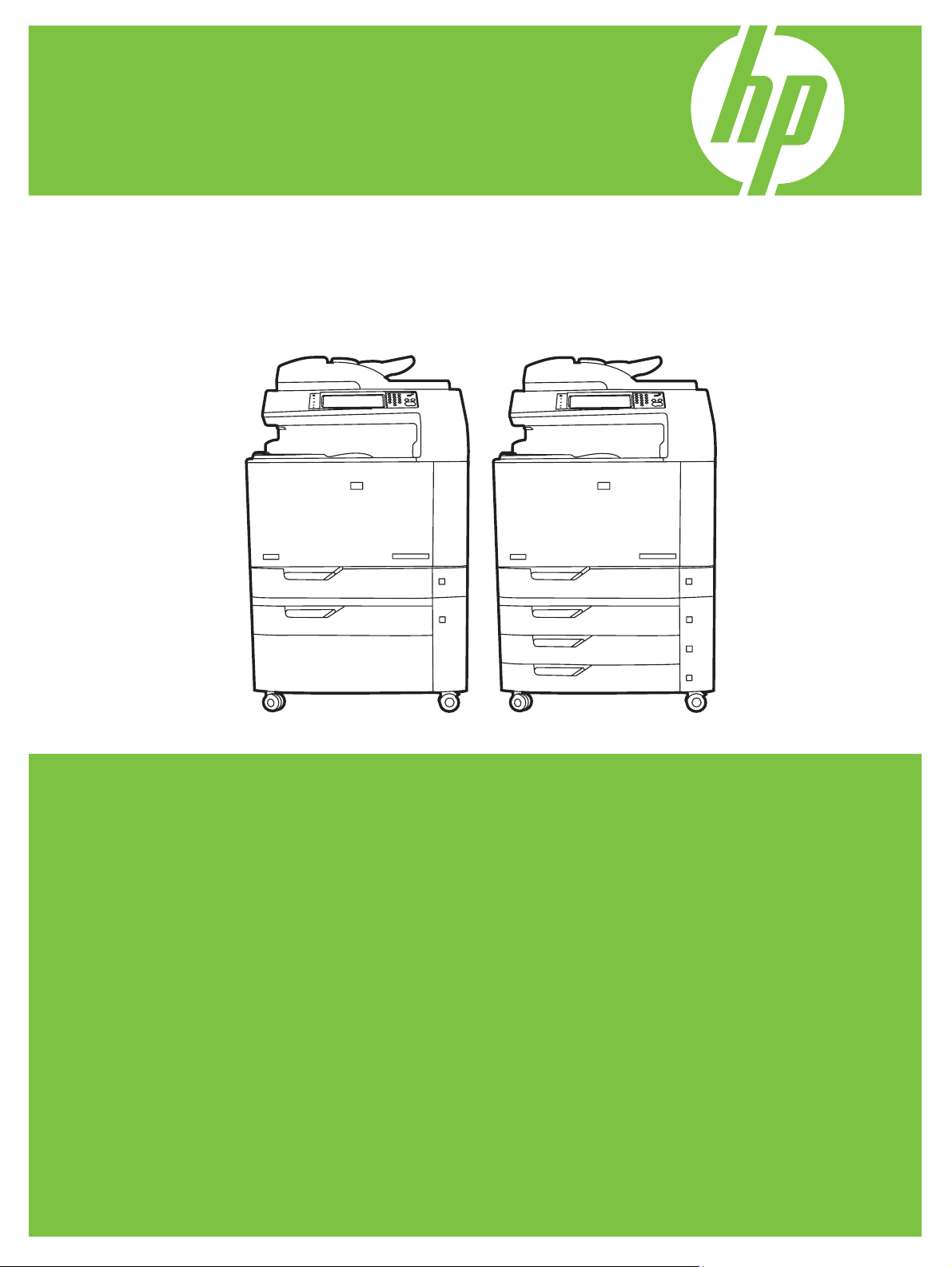
HP Color LaserJet CM6030
CM6040 MFP ♽
ݙጠᓣWeb᳡ࡵ఼
CM6030 MFP CM6030f MFP
CM6040 MFP CM6040f MFP
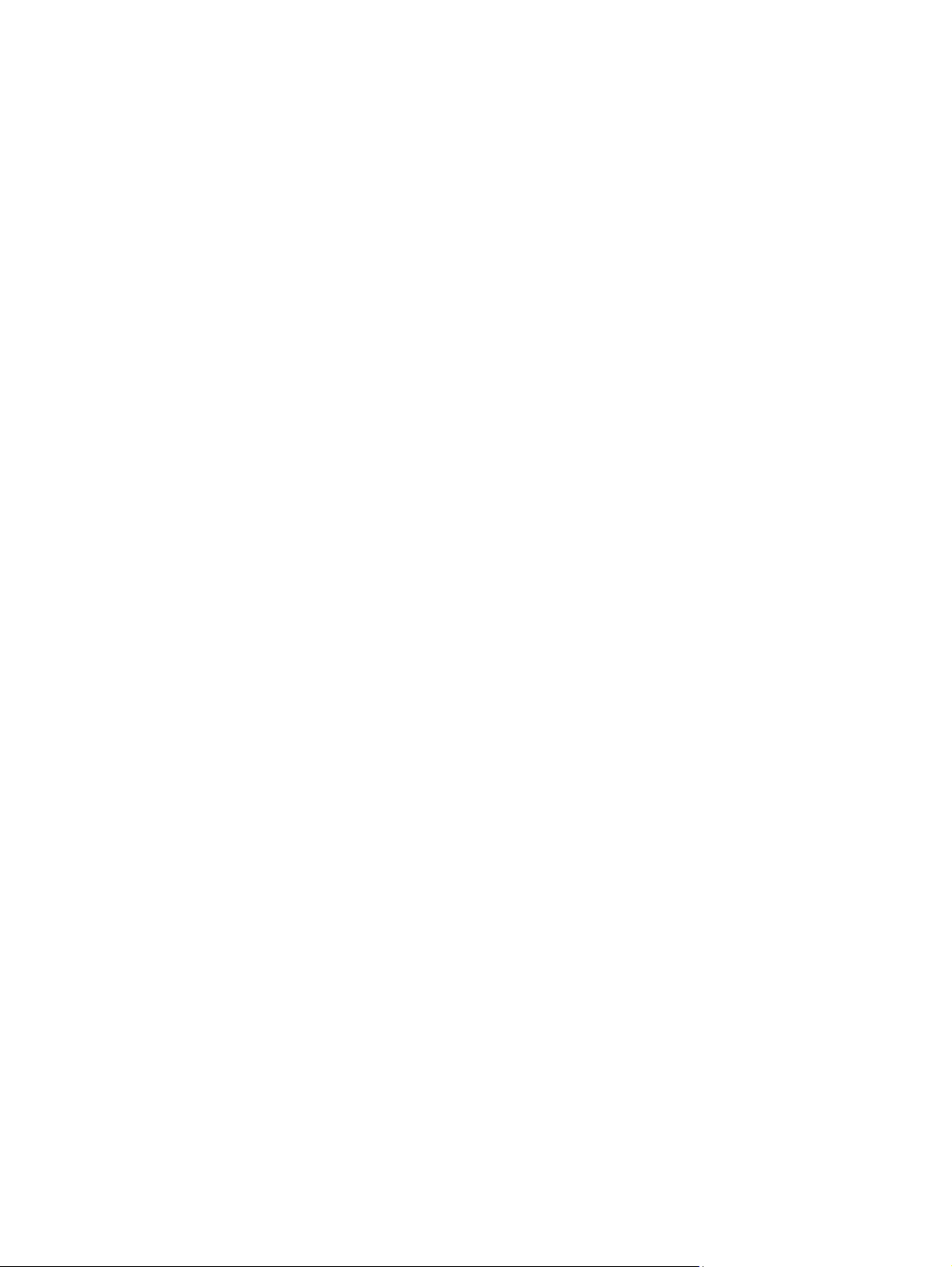
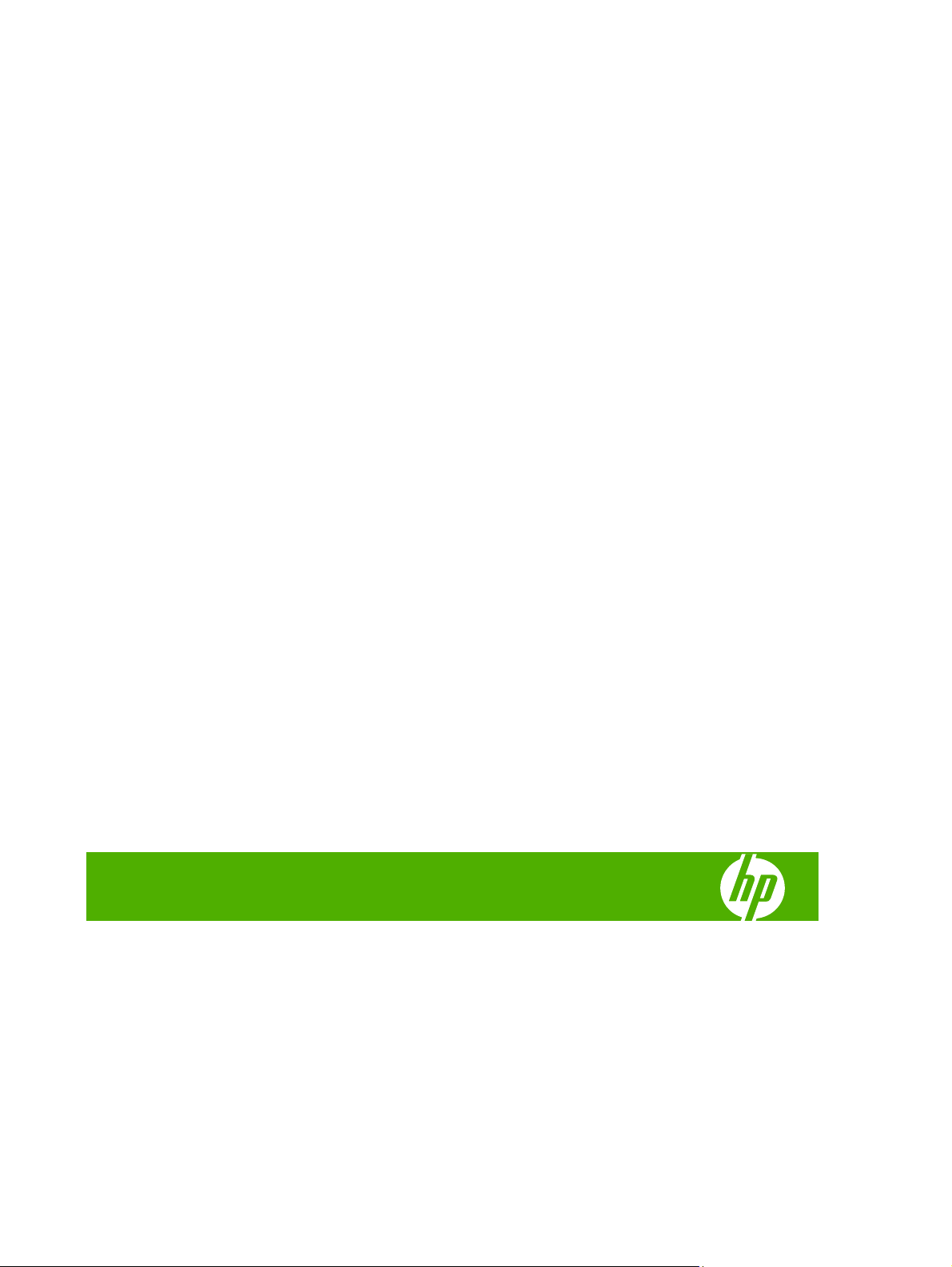
HP 内嵌式 Web 服务器
用户指南
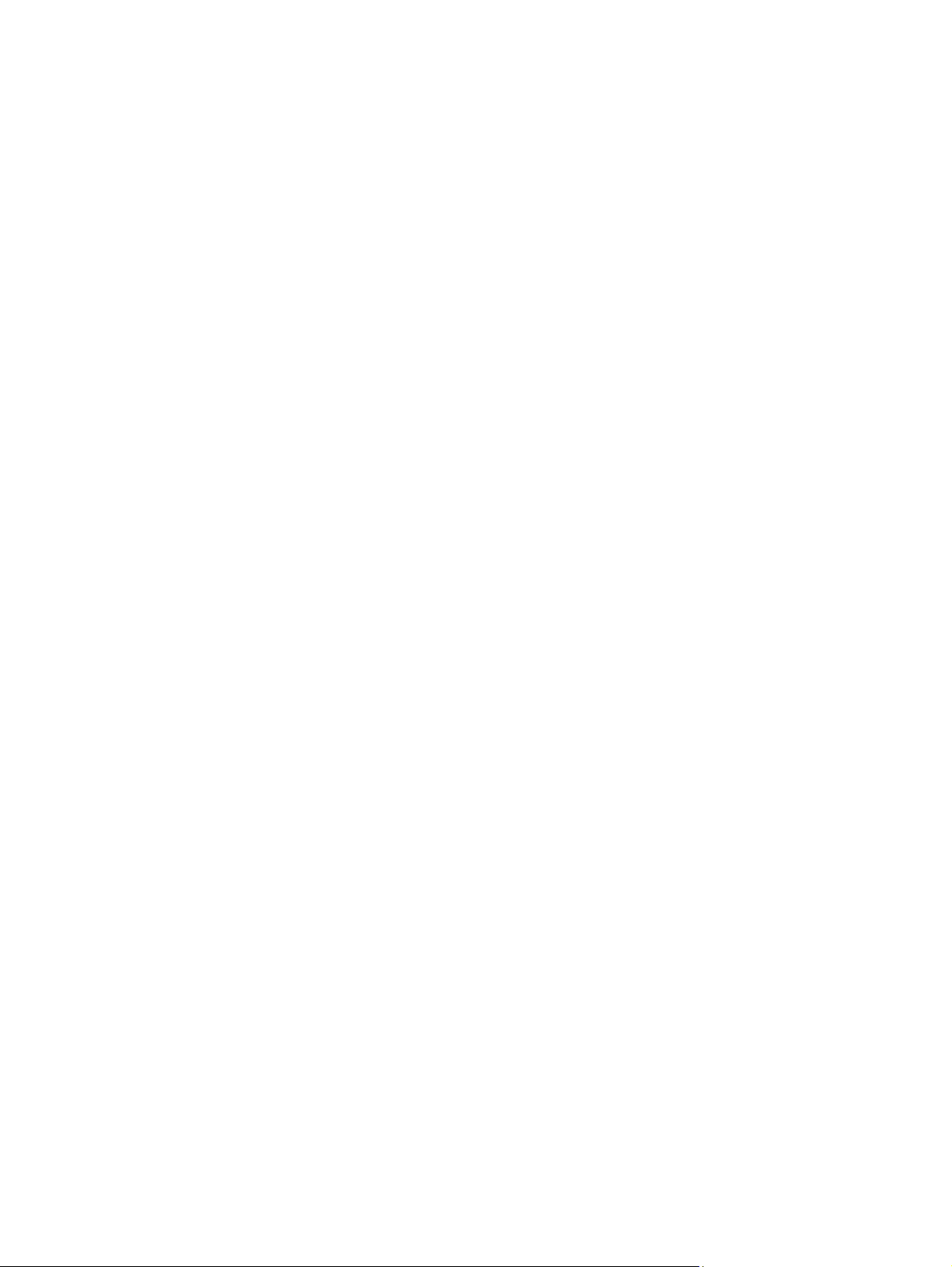
版权与保修
商标和说明
© 2008 Copyright Hewlett-Packard
Development Company, L.P.
除非版权法许可,否则,在事先未经书面许
可的情况下,严禁复制、改编或翻译本书。
此处包含的信息如有更改,恕不另行通知。
HP 产品和服务的所有保修事项已在产品和服
务所附带的保修声明中列出, 此处内容不代
表任何额外保修。HP 对此处任何技术性或编
辑性的错误或遗漏概不负责。
Adobe® 和 PostScript® 是 Adobe Systems
Incorporated 的商标。
Microsoft® 和 Windows® 是 Microsoft
Corp. 在美国的注册商标。
Edition 1, 2/2008
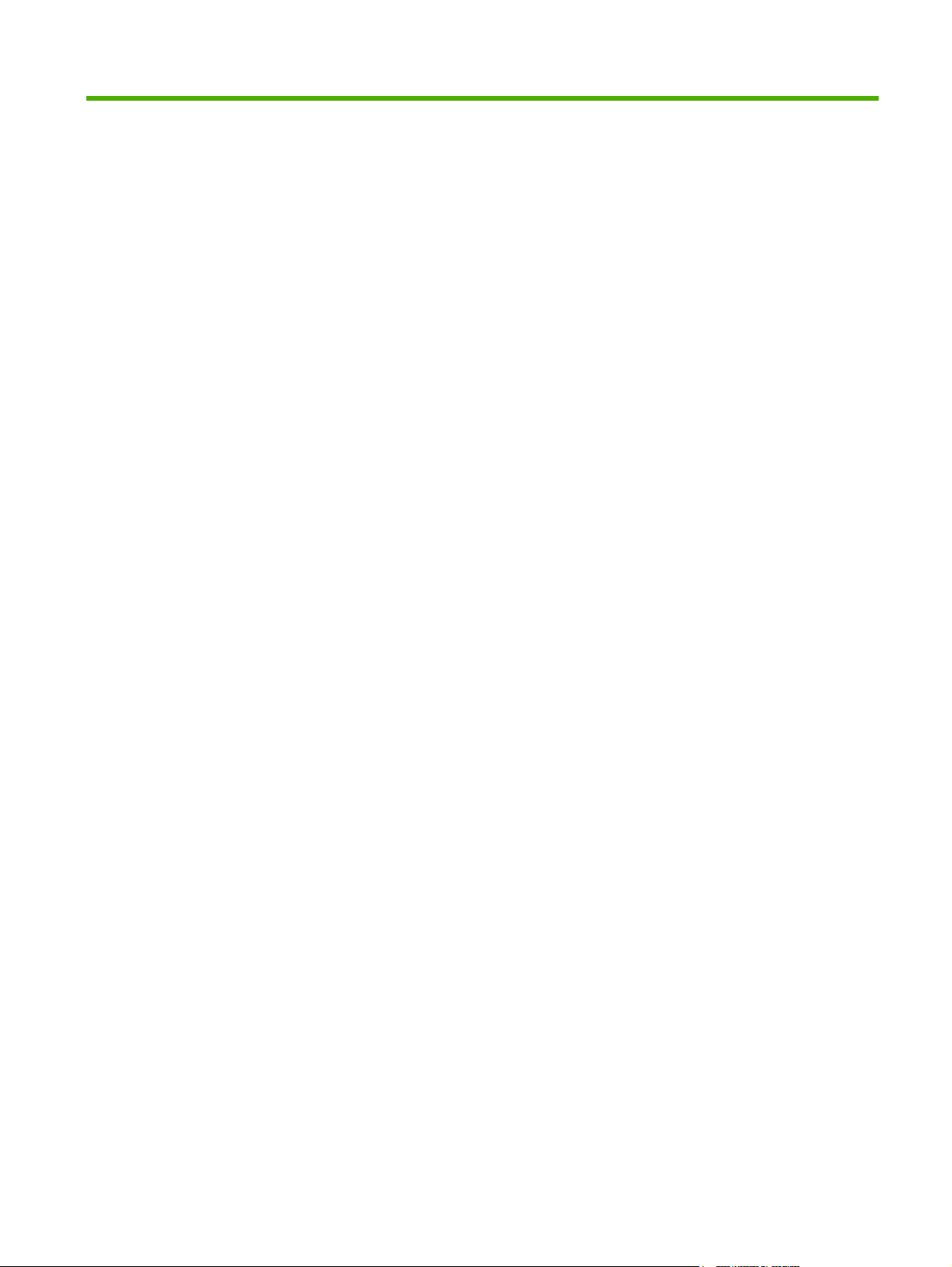
目录
1 概述
什么是内嵌式 Web 服务器? ............................................................................................................... 2
功能 ..................................................................................................................................... 2
HP Web Jetadmin 和 HP 内嵌式 Web 服务器 ..................................................................... 2
系统要求 ............................................................................................................................................... 4
打开 HP 内嵌式 Web 服务器 ................................................................................................................ 5
登录和注销 ........................................................................................................................................... 6
以管理员身份登录 ................................................................................................................ 6
以管理员身份注销 ............................................................................................................... 6
导航 HP 内嵌式 Web 服务器 ................................................................................................................ 7
2 从 HP EWS 信息屏幕查看产品状态
设备状态 ............................................................................................................................................ 10
配置页 ................................................................................................................................................. 11
耗材状态 ............................................................................................................................................. 14
事件记录 ............................................................................................................................................. 16
用量信息页 ......................................................................................................................................... 17
诊断页 ................................................................................................................................................. 20
设备信息 ............................................................................................................................................. 21
控制面板快照 ...................................................................................................................................... 22
彩色使用作业记录 ............................................................................................................................... 23
打印 .................................................................................................................................................... 24
从打印屏幕打印文件或更新固件 ........................................................................................ 24
3 从设置屏幕配置产品
配置设备 ............................................................................................................................................. 26
使用配置设备屏幕上的菜单 ................................................................................................ 27
纸盘尺寸/类型 ..................................................................................................................................... 28
电子邮件服务器 .................................................................................................................................. 29
配置外发电子邮件 .............................................................................................................. 29
配置返回电子邮件地址 ....................................................................................................... 30
警告 .................................................................................................................................................... 31
配合使用警告屏幕与产品 .................................................................................................. 32
自动发送 ............................................................................................................................................. 35
ZHCN iii
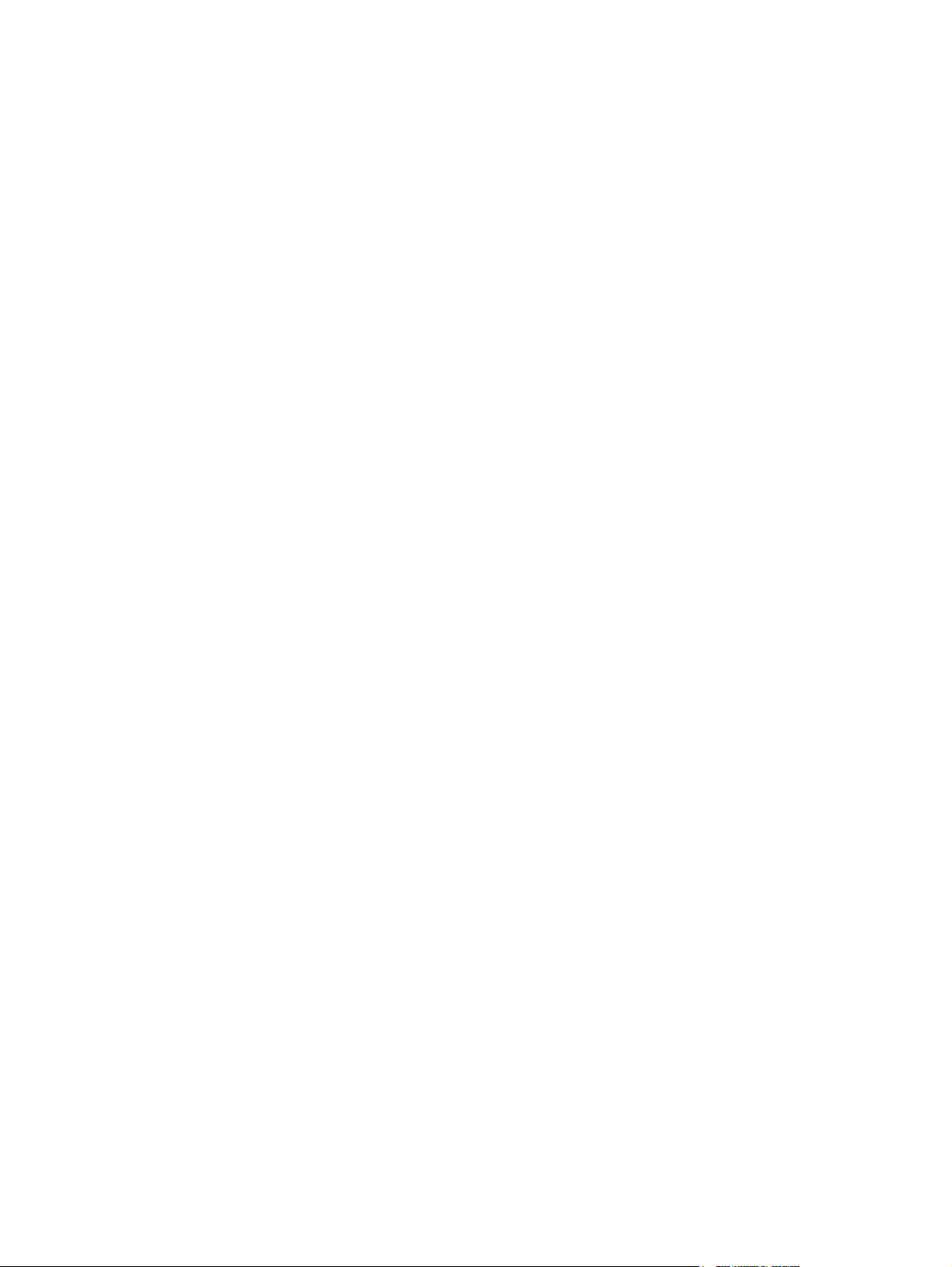
启用自动发送功能 .............................................................................................................. 36
安全性 ................................................................................................................................................. 37
配置安全设置 ..................................................................................................................... 38
HP Jetdirect 安全性配置向导 ............................................................................................. 42
验证管理器 ......................................................................................................................................... 43
LDAP 验证 .......................................................................................................................................... 44
Kerberos 验证 ..................................................................................................................................... 46
Kerberos 验证任务 ............................................................................................................. 48
初始化 Kerberos 验证 ........................................................................................ 48
为 Kerberos 验证配置验证管理器 ...................................................................... 49
为 Kerberos 验证配置地址设置 ......................................................................... 49
通过 MFP 控制面板进行 Kerberos 验证 ............................................................ 50
设备 PIN 验证 ..................................................................................................................................... 51
用户 PIN 验证 ..................................................................................................................................... 52
添加新用户 ......................................................................................................................... 52
编辑或删除现有用户 .......................................................................................................... 53
编辑其它链接 ...................................................................................................................................... 54
添加链接 ............................................................................................................................ 54
删除链接 ............................................................................................................................ 55
设备信息 ............................................................................................................................................. 56
语言 .................................................................................................................................................... 57
日期和时间 ......................................................................................................................................... 58
日期和时间 - 高级 .............................................................................................................. 59
时钟偏移纠正 ..................................................................................................................... 59
唤醒时间 ............................................................................................................................................. 61
限制彩色 ............................................................................................................................................. 62
配合使用限制彩色屏幕与产品 ............................................................................................ 63
4 设置数字发送选项
常规设置 ............................................................................................................................................. 68
发送到文件夹 ...................................................................................................................................... 69
添加共享文件夹 .................................................................................................................. 70
编辑或查看预定义文件夹 ................................................................................................... 74
删除预定义文件夹
删除所有文件夹 .................................................................................................................. 74
测试预定义文件夹 .............................................................................................................. 74
电子邮件设置 ...................................................................................................................................... 75
高级电子邮件设置 .............................................................................................................. 76
电子邮件通讯簿 .................................................................................................................................. 78
电子邮件通讯簿任务 .......................................................................................................... 78
导入/导出 ............................................................................................................................................ 80
导入通讯簿 ......................................................................................................................... 80
所需数据和记录限制 .......................................................................................... 81
iv ZHCN
.............................................................................................................. 74
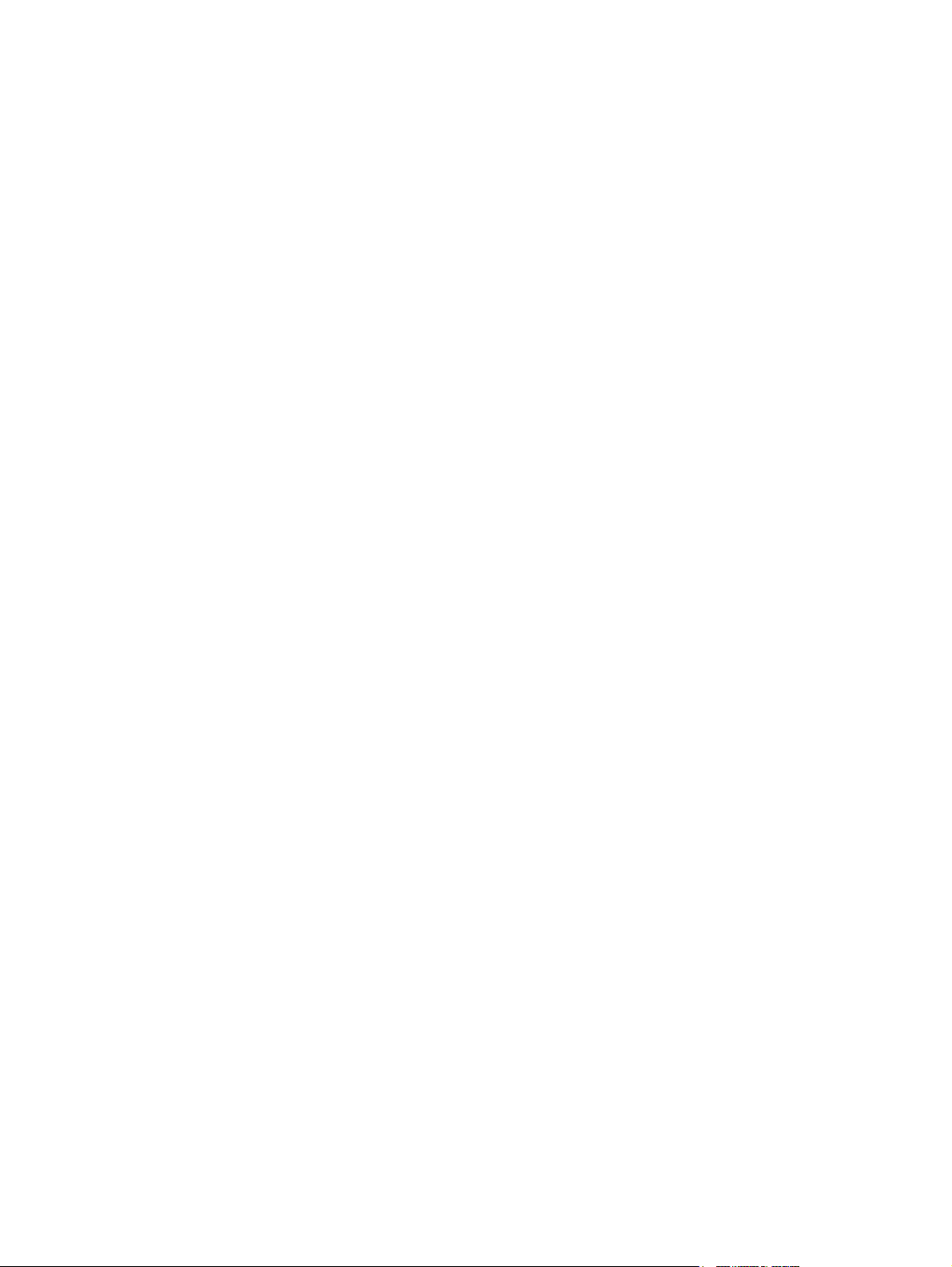
导出通讯簿 ......................................................................................................................... 82
清除通讯簿 ......................................................................................................................... 83
寻址设置 ............................................................................................................................................. 84
高级寻址设置 ..................................................................................................................... 87
记录 .................................................................................................................................................... 88
首选项 ................................................................................................................................................. 90
使用 HP DSS 软件 .............................................................................................................................. 91
5 使用传真功能
传真设置 ............................................................................................................................................. 94
高级传真设置 .................................................................................................................... 95
传真通讯簿 ......................................................................................................................................... 98
传真通讯簿任务 .................................................................................................................. 99
传真快速拨号 .................................................................................................................................... 100
6 从联网屏幕管理网络操作
概述 .................................................................................................................................................. 102
使用 Microsoft Outlook 创建导入文件 ............................................................... 82
7 使用其它链接作为资源
hp instant support ............................................................................................................................. 106
hp 即时支持的工作方式 ................................................................................................... 106
您可从 hp 即时支持获得的信息 ........................................................................................ 106
购买耗材 ........................................................................................................................................... 107
产品支持 .......................................................................................................................................... 108
我的服务提供商和我的服务合同 ....................................................................................................... 109
索引 ................................................................................................................................................................... 111
ZHCN v
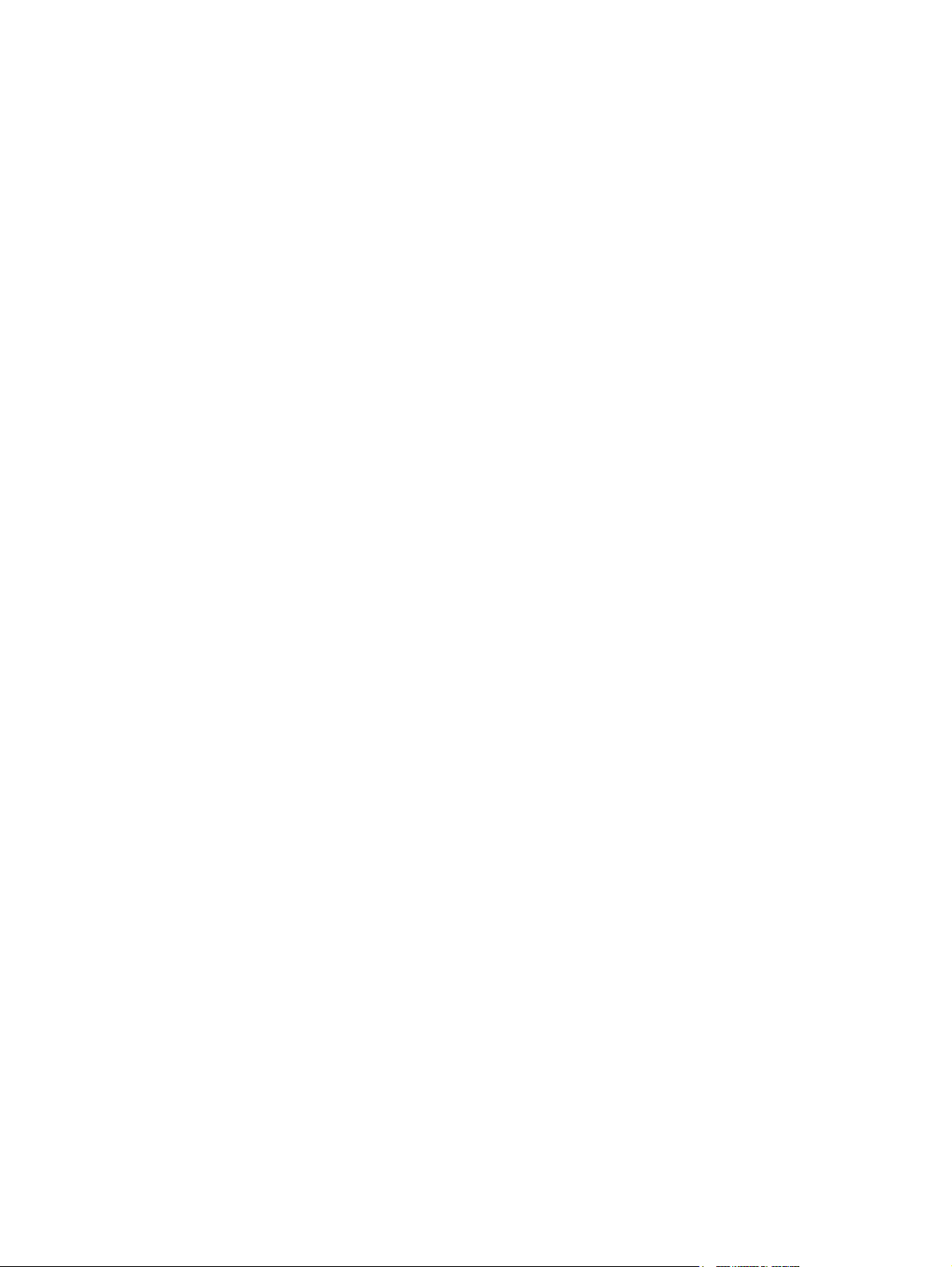
vi ZHCN
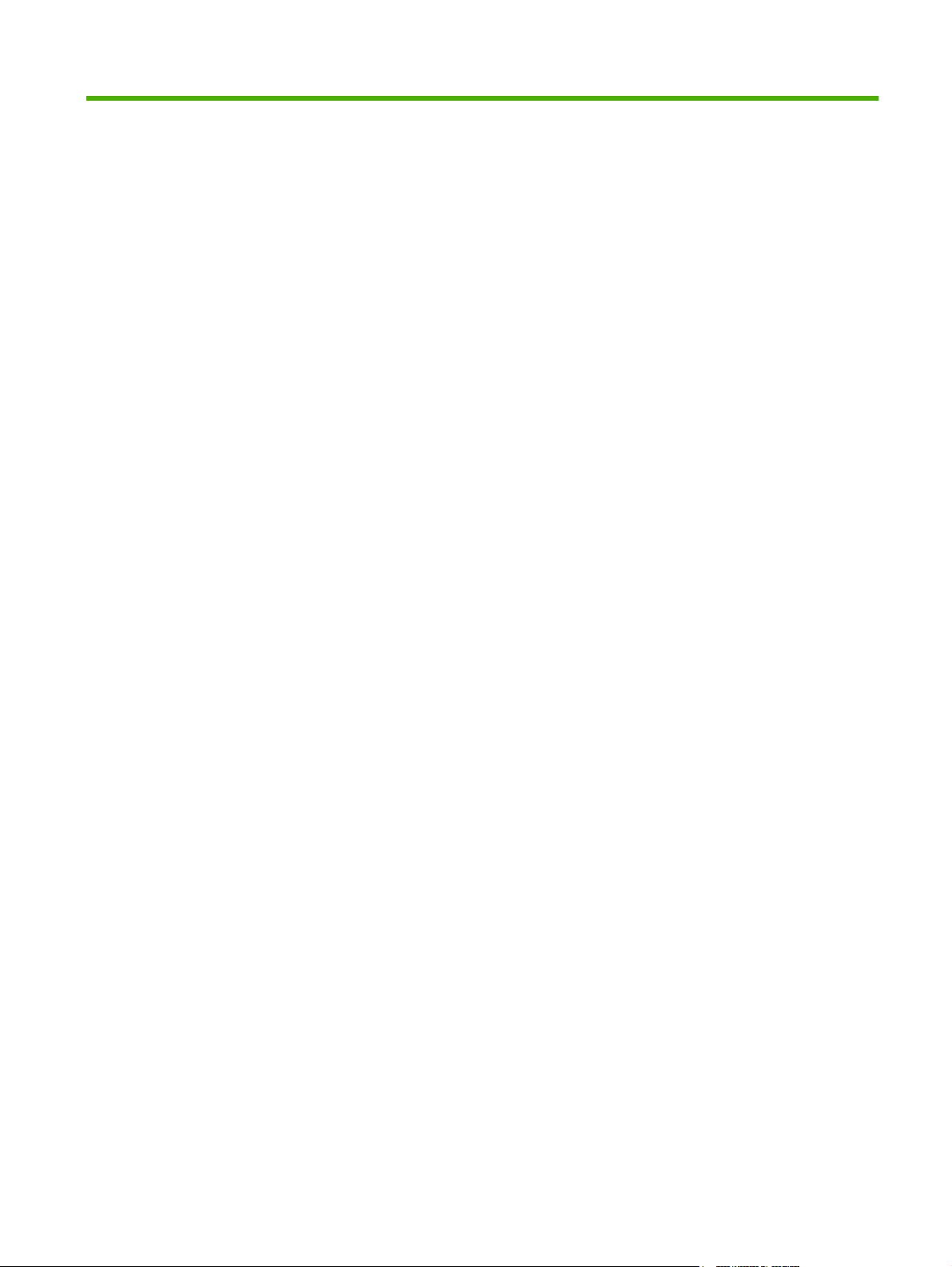
表格目录
表 1-1 HP 内嵌式 Web 服务器 ............................................................................................................................ 7
表 2-1 设备状态 ................................................................................................................................................ 10
表 2-2 配置页 .................................................................................................................................................... 12
表 2-3 耗材状态 ................................................................................................................................................ 14
表 2-4 事件记录 ................................................................................................................................................ 16
表 2-5 用量信息页 ............................................................................................................................................. 18
表 2-6 诊断页 .................................................................................................................................................... 20
表 2-7 彩色使用作业记录 .................................................................................................................................. 23
表 2-8 打印页面 ................................................................................................................................................ 24
表 3-1 配置设备 ................................................................................................................................................ 26
表 3-2 纸盘尺寸/类型 ........................................................................................................................................ 28
表 3-3 电子邮件服务器 ..................................................................................................................................... 29
表 3-4 警告 ....................................................................................................................................................... 31
表 3-5 自动发送 ................................................................................................................................................ 35
表 3-6 安全性 .................................................................................................................................................... 37
表 3-7 验证管理器 ............................................................................................................................................. 43
表 3-8 LDAP 验证 ............................................................................................................................................. 44
表 3-9 Kerberos 验证 ........................................................................................................................................ 46
表 3-10 编辑其它链接 ....................................................................................................................................... 54
表 3-11 语言
表 3-12 日期和时间 ........................................................................................................................................... 58
表 3-13 唤醒时间 .............................................................................................................................................. 61
表 3-14 限制彩色 .............................................................................................................................................. 62
表 3-15 限制彩色 - 如果允许则使用彩色 ........................................................................................................... 64
表 4-1 常规设置 ................................................................................................................................................ 68
表 4-2 发送到文件夹设置 .................................................................................................................................. 69
表 4-3 添加文件夹屏幕 ..................................................................................................................................... 72
表 4-4 电子邮件设置 ......................................................................................................................................... 75
表 4-5 高级电子邮件设置 .................................................................................................................................. 77
表 4-6 寻址设置 ................................................................................................................................................ 84
表 4-7 高级寻址设置 ......................................................................................................................................... 87
表 4-8 记录 ....................................................................................................................................................... 88
表 4-9 首选项设置 ............................................................................................................................................. 90
表 5-1 发送到传真 ............................................................................................................................................. 94
..................................................................................................................................................... 57
ZHCN vii
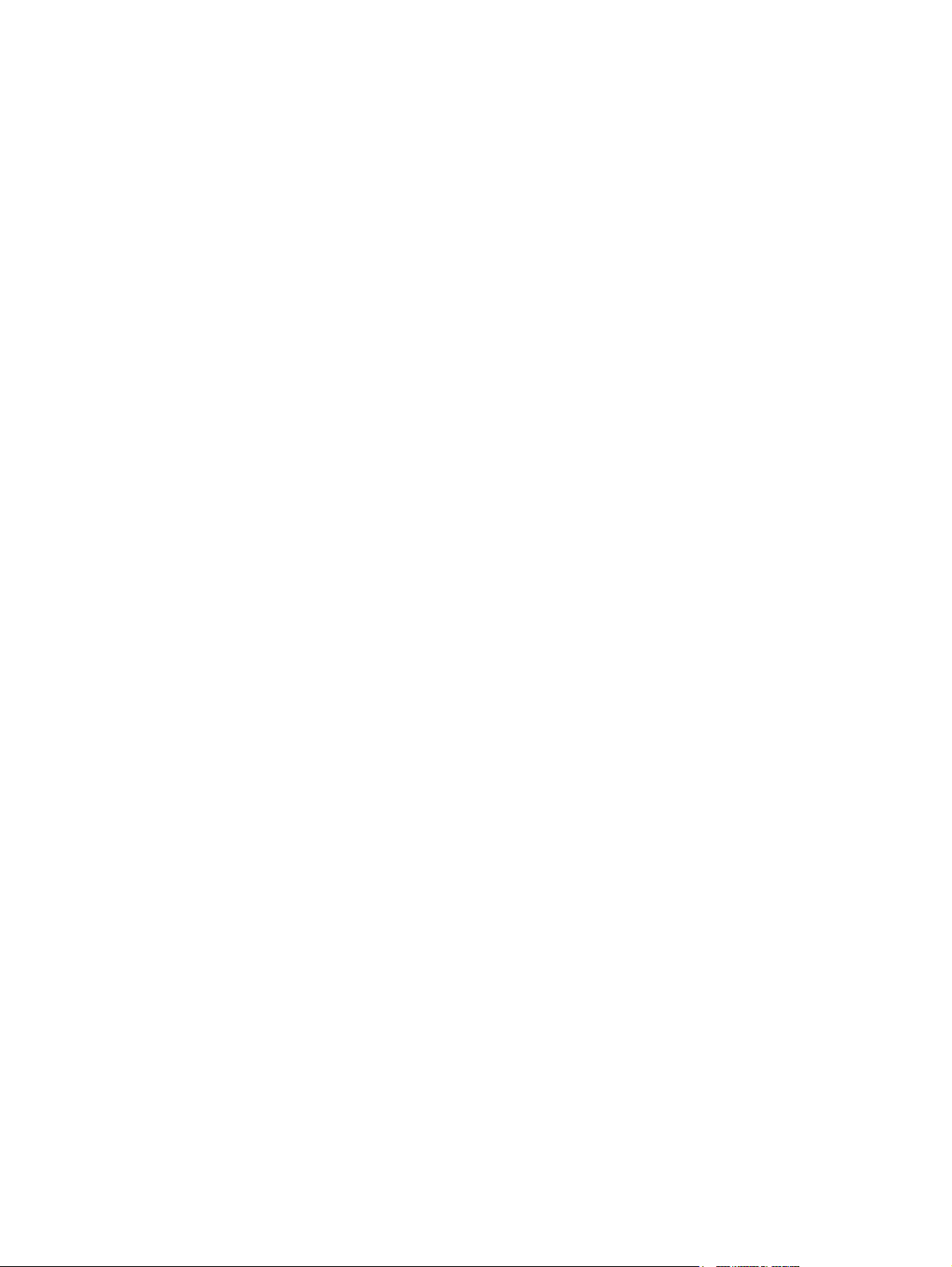
表 5-2 高级传真设置 ......................................................................................................................................... 96
表 5-3 传真通讯簿 ............................................................................................................................................. 98
表 5-4 传真通讯簿 ........................................................................................................................................... 100
表 6-1 网络设置 .............................................................................................................................................. 102
viii ZHCN
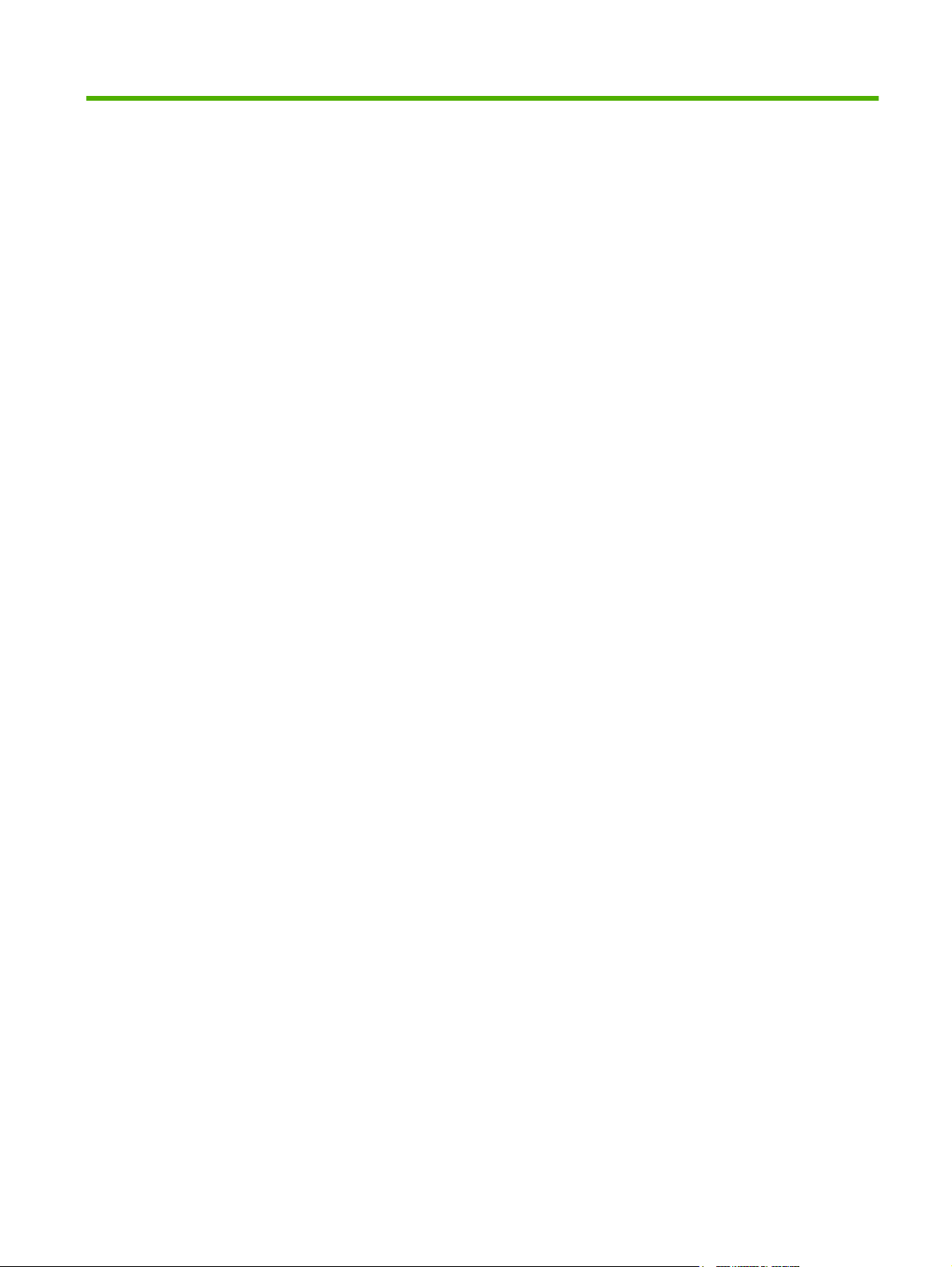
图形目录
图 1-1 HP EWS 屏幕样本 ................................................................................................................................... 7
图 2-1 设备状态屏幕 ......................................................................................................................................... 10
图 2-2 配置页屏幕 - 图 1 ................................................................................................................................... 11
图 2-3 配置页屏幕 - 图 2 ................................................................................................................................... 12
图 2-4 耗材状态屏幕 ......................................................................................................................................... 14
图 2-5 事件记录屏幕 ......................................................................................................................................... 16
图 2-6 用量信息页屏幕 - 图 1 ............................................................................................................................ 17
图 2-7 用量信息页屏幕 - 图 2 ............................................................................................................................ 18
图 2-8 用量信息页屏幕 - 图 3 ............................................................................................................................ 18
图 2-9 诊断页屏幕 ............................................................................................................................................. 20
图 2-10 设备信息屏幕 ....................................................................................................................................... 21
图 2-11 控制面板快照屏幕 ................................................................................................................................ 22
图 2-12 彩色使用作业记录屏幕 ......................................................................................................................... 23
图 2-13 打印屏幕 .............................................................................................................................................. 24
图 3-1 配置设备屏幕 ......................................................................................................................................... 26
图 3-2 纸盘尺寸/类型屏幕 ................................................................................................................................. 28
图 3-3 电子邮件服务器屏幕 .............................................................................................................................. 29
图 3-4 警告屏幕 ................................................................................................................................................ 31
图 3-5 警告 - 设置屏幕 - 图 1 ............................................................................................................................ 32
图 3-6 警告 - 设置屏幕 - 图 2 ............................................................................................................................ 32
图 3-7 警告 - 测试屏幕 ...................................................................................................................................... 34
图 3-8 自动发送屏幕 ......................................................................................................................................... 35
图 3-9 安全性屏幕 ............................................................................................................................................. 37
图 3-10 配置安全设置屏幕 - 图 1 ...................................................................................................................... 38
图 3-11 配置安全设置屏幕 - 图 2 ...................................................................................................................... 39
图 3-12 HP Jetdirect 安全性配置向导 ............................................................................................................... 42
图 3-13 验证管理器屏幕 ................................................................................................................................... 43
图 3-14 LDAP 验证屏幕 .................................................................................................................................... 44
图 3-15 Kerberos 验证屏幕 .............................................................................................................................. 46
图 3-16 设备 PIN 验证屏幕 ............................................................................................................................... 51
图 3-17 用户 PIN 验证屏幕 ............................................................................................................................... 52
图 3-18 编辑其它链接屏幕 ................................................................................................................................ 54
图 3-19 设备信息屏幕 ....................................................................................................................................... 56
图 3-20 语言屏幕 .............................................................................................................................................. 57
ZHCN ix
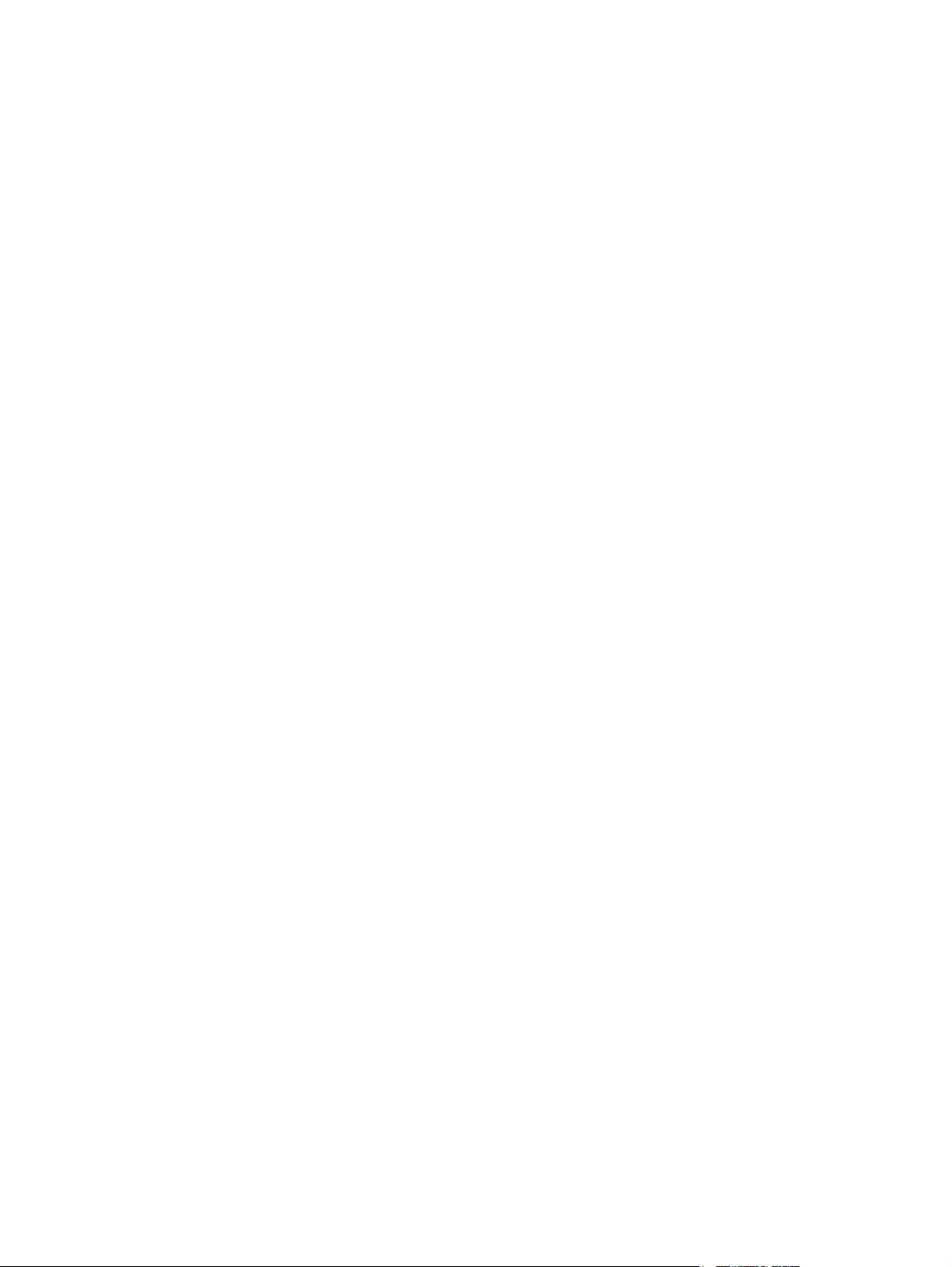
图 3-21 日期和时间屏幕 ................................................................................................................................... 58
图 3-22 日期和时间 - 高级屏幕 ......................................................................................................................... 59
图 3-23 日期和时间 - 时钟偏移纠正屏幕 ........................................................................................................... 59
图 3-24 睡眠时间表屏幕 ................................................................................................................................... 61
图 3-25 限制彩色屏幕 ...................................................................................................................................... 62
图 3-26 限制彩色屏幕 - 图 2 ............................................................................................................................. 62
图 3-27 限制彩色屏幕 - 如果允许则使用彩色选项 ........................................................................................... 64
图 3-28 限制彩色屏幕 - 如果允许则使用彩色选项 - 图 2 .................................................................................. 64
图 4-1 常规设置屏幕 ......................................................................................................................................... 68
图 4-2 发送到文件夹屏幕 .................................................................................................................................. 69
图 4-3 添加共享文件夹屏幕 .............................................................................................................................. 72
图 4-4 电子邮件设置屏幕 .................................................................................................................................. 75
图 4-5 高级电子邮件设置屏幕 ........................................................................................................................... 76
图 4-6 电子邮件通讯簿屏幕 .............................................................................................................................. 78
图 4-7 导入/导出屏幕 ........................................................................................................................................ 80
图 4-8 寻址设置屏幕 ......................................................................................................................................... 84
图 4-9 高级寻址设置屏幕 .................................................................................................................................. 87
图 4-10 记录屏幕 .............................................................................................................................................. 88
图 4-11
图 4-12 故障排除屏幕 ....................................................................................................................................... 89
图 4-13 首选项设置屏幕 ................................................................................................................................... 90
图 5-1 传真设置屏幕 ......................................................................................................................................... 94
图 5-2 高级传真设置屏幕 .................................................................................................................................. 95
图 5-3 创建 PIN 码屏幕 ..................................................................................................................................... 96
图 5-4 调制解调器诊断屏幕 .............................................................................................................................. 97
图 5-5 传真通讯簿屏幕 ..................................................................................................................................... 98
图 5-6 传真快速拨号屏幕 ................................................................................................................................ 100
图 6-1 网络设置屏幕 ....................................................................................................................................... 102
图 7-1 设备状态屏幕 ....................................................................................................................................... 105
详情屏幕 .............................................................................................................................................. 89
x ZHCN
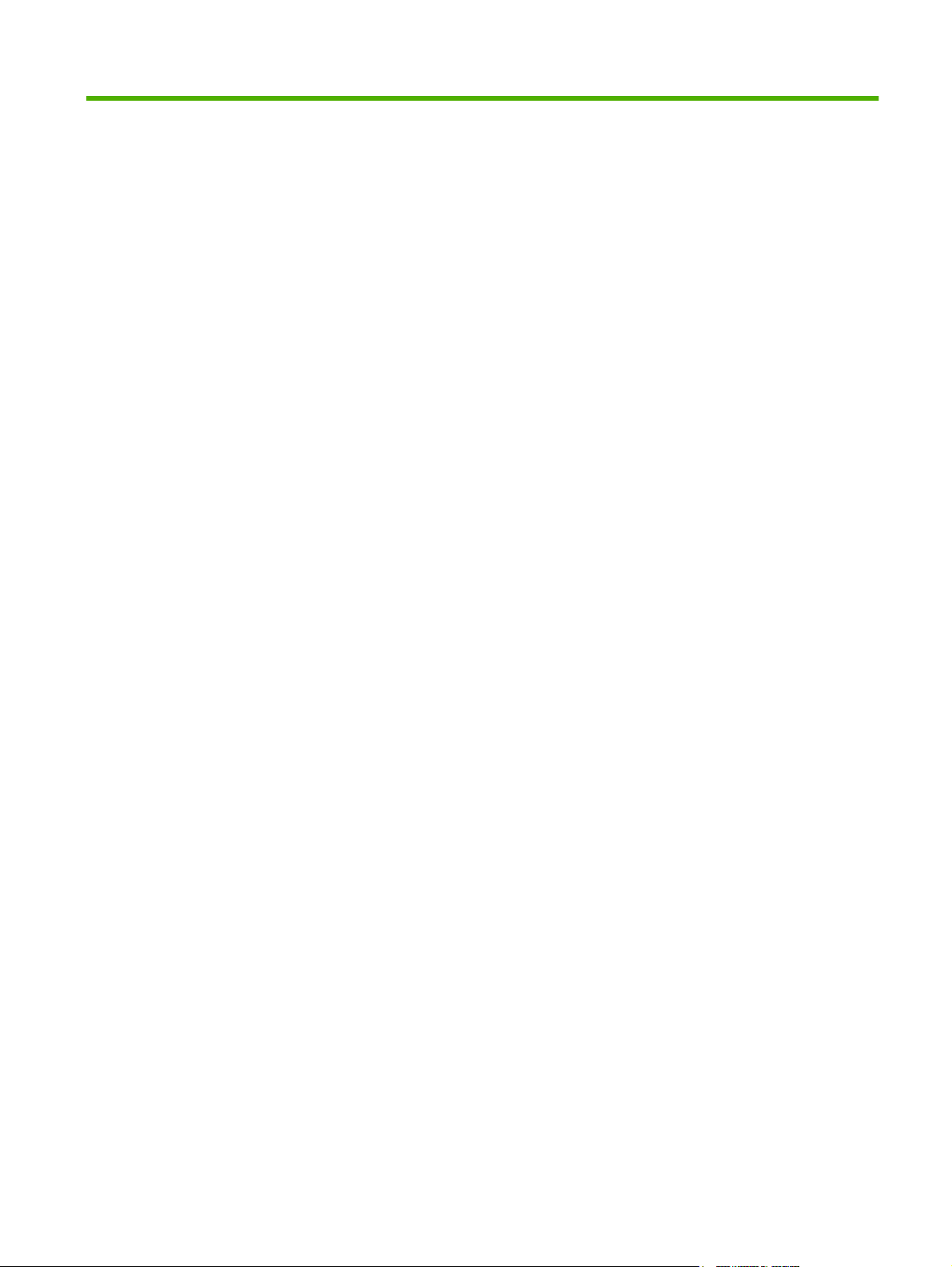
1
概述
ZHCN 1
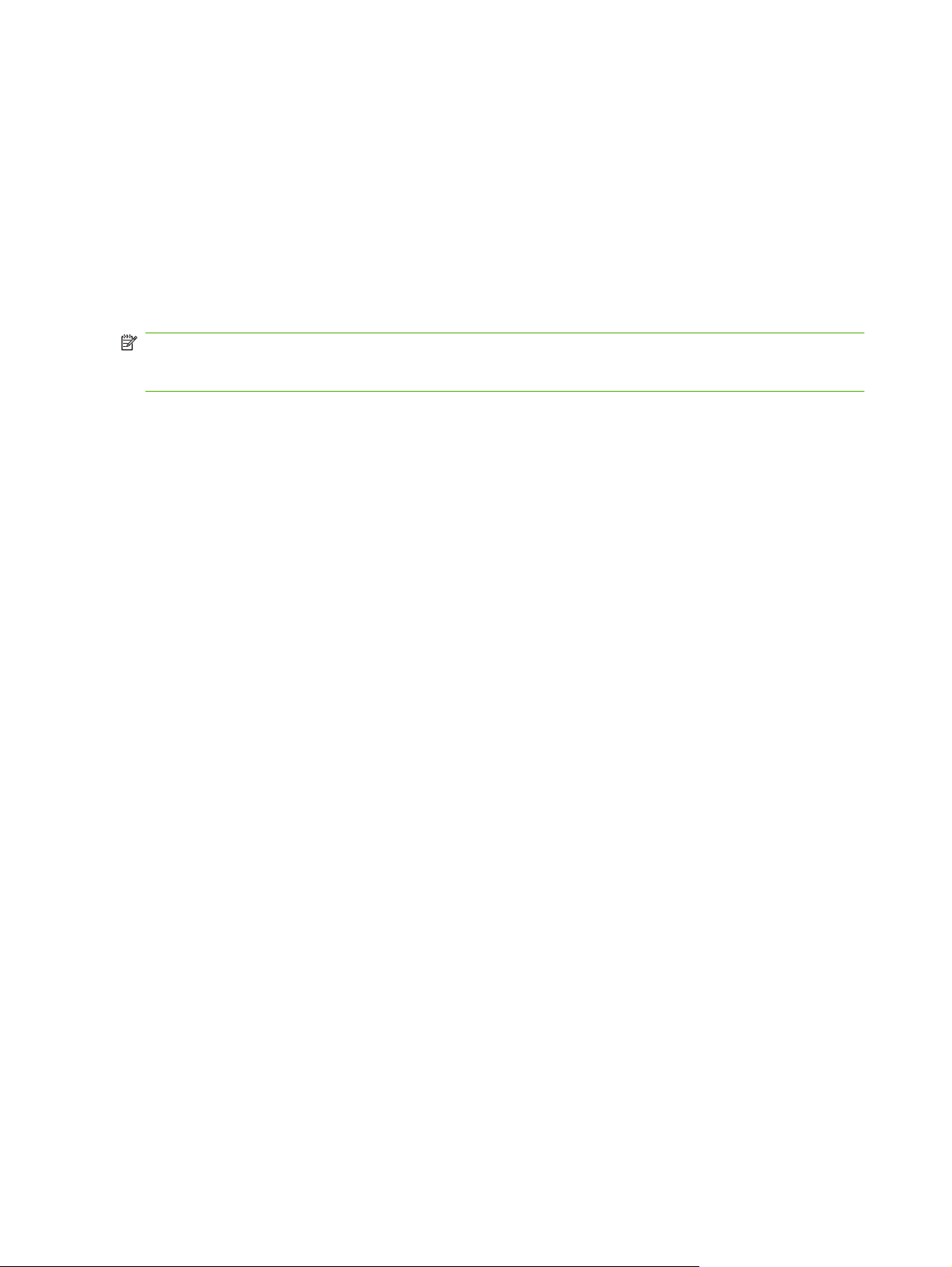
什么是内嵌式 Web 服务器?
可为 Web 程序提供运行环境的 Web 服务器,与为计算机上的程序提供运行环境的 Microsoft®
Windows® 等操作系统很相似。Microsoft Internet Explorer、Apple Safari 或 Mozilla Firefox 等 Web 浏
览器都能显示从 Web 服务器输出的内容。
内嵌式
Web 服务器驻留在硬件产品(如打印机)的固件中,而不是加载到网络服务器上的软件。
内嵌式 Web 服务器的优点是,它提供了一个产品界面,任何拥有联网计算机和标准 Web 浏览器的用户
都可以打开和使用它。无需安装或配置特殊软件。
借助 HP 内嵌式 Web 服务器 (HP EWS),您可在计算机上查看设备状态信息、更改设置和管理产品。
注: 本指南交替使用术语“产品”和“设备”。本指南描述产品或设备时,相关信息适用于
HP LaserJet 打印机、多功能外围设备 (MFP) 或 HP 数字发送器。有关打印机、MFP 或数字发送器所支
持功能的具体信息,请参阅产品随附的说明文档。
功能
您可以使用 HP EWS 从计算机(而不是从产品控制面板)查看产品和网络状态并管理打印功能。您可
以使用 HP EWS 执行以下任务:
查看控制面板消息和产品状态信息。
●
确定所有耗材的剩余寿命并为耗材配置特定订购信息。
●
访问产品的技术支持页面。
●
获得最新产品事件的特定支持。
●
将多达五个附加链接或自定义链接添加到其它网站中。
●
查看和更改产品配置,如纸盘配置。
●
查看和更改网络配置。
●
查看和打印信息页,如配置页。
●
通过电子邮件接收有关产品事件的警告,如产品耗材不足。为每个用户(管理员和服务人员)设置
●
四个不同的目的地列表,其中每个列表都可包含多达 20 个收件人。
选择显示 HP EWS 屏幕所用的语言。
●
打印至 HP 产品,并且无需安装产品打印驱动程序。
●
设定产品睡眠延迟时间,使其在闲置一段时间后进入睡眠模式,从而节省能源。
●
设定每天的唤醒时间,使产品在开始工作前就已完成初始化和校准。
●
定期向服务提供商发送产品配置和耗材用量信息。
●
配置产品的安全设置。
●
HP Web Jetadmin 和 HP 内嵌式 Web 服务器
HP Web Jetadmin 是一种基于 Web 的系统管理工具,可与 Web 浏览器配合使用。HP EWS 和
HP Web Jetadmin 配合工作,可满足您所有的产品管理需求。您可以使用此软件有效安装和管理网络产
品。网络管理员可以从任何地方远程管理网络产品。
2
第 1 章 概述
ZHCN
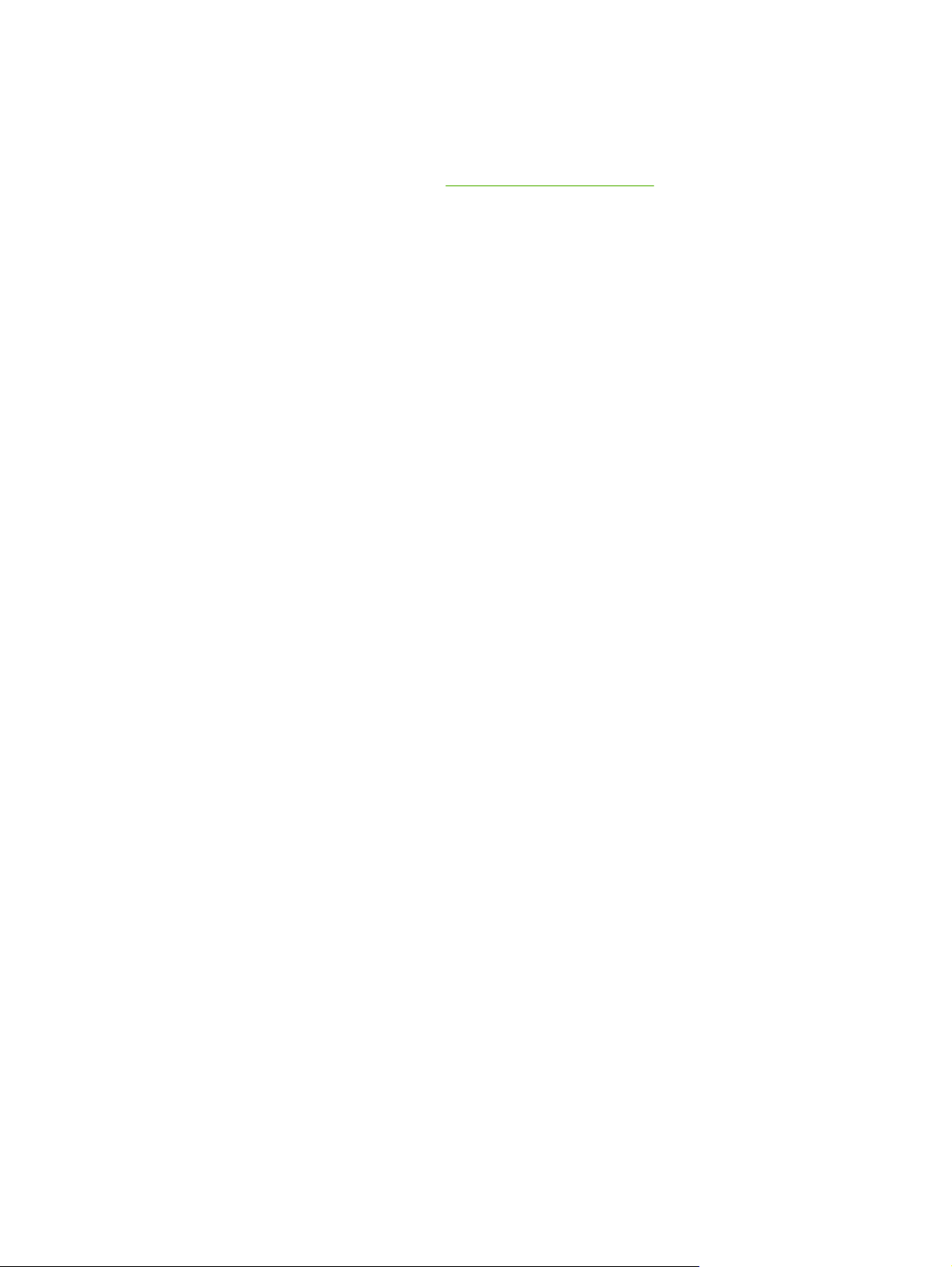
HP EWS 提供了简单易用的解决方案,在产品数量有限的情况下可对产品进行一对一的管理。但是,产
品数量很多的情况下,您可能需要使用 HP Web Jetadmin 来管理产品组。借助 HP Web Jetadmin,您
可以同时检测、管理和配置多个产品。
可通过 HP 在线支持 (HP Web Jetadmin
www.hp.com/go/webjetadmin) 获得 HP Web Jetadmin。
ZHCN
什么是内嵌式 Web 服务器?
3
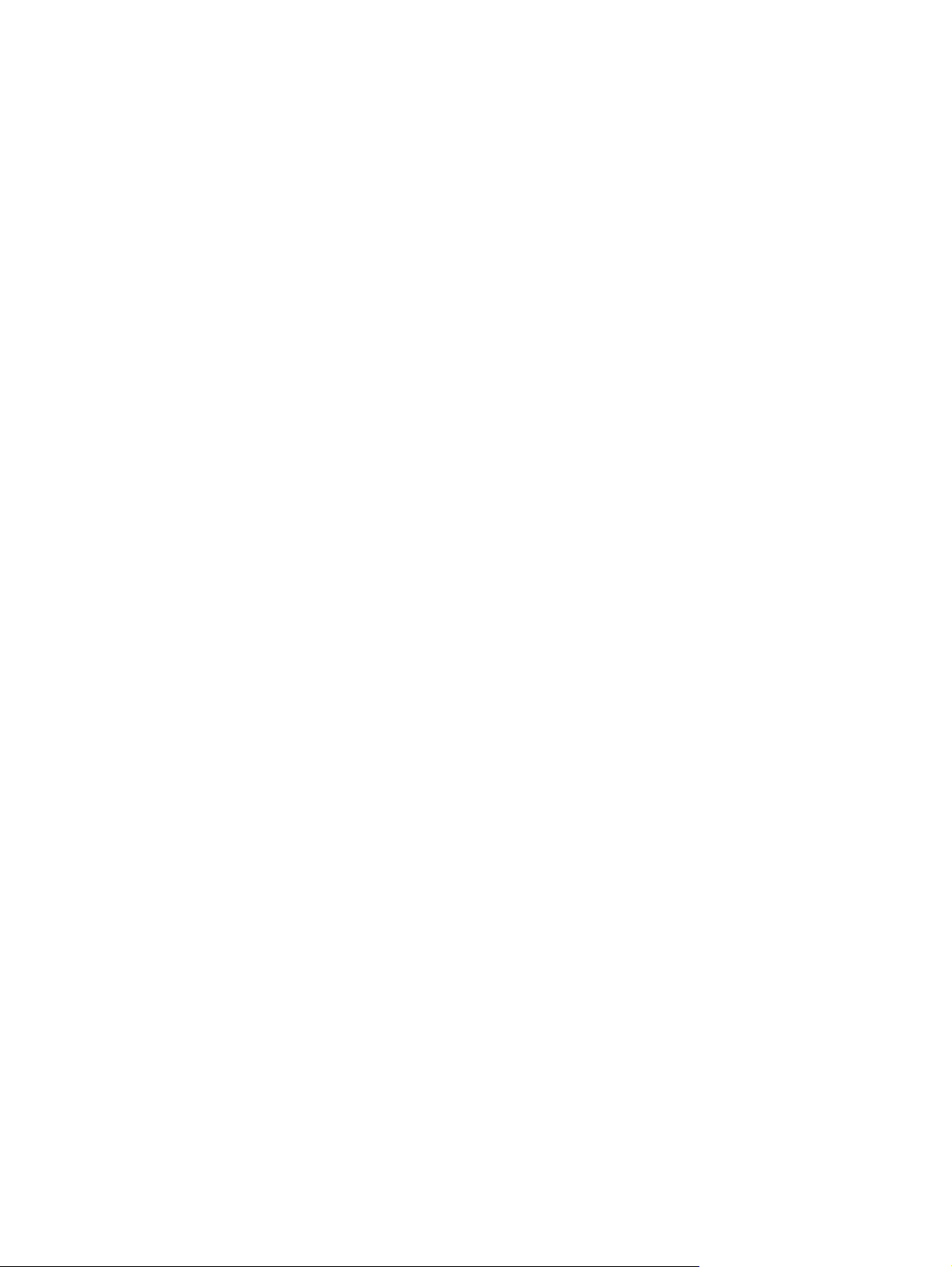
系统要求
要使用 HP EWS,您必须安装以下组件:
●
●
●
支持的 Web 浏览器。支持内嵌式 Web 服务器的浏览器包括(但不限于):
Konqueror 3.5 或更高版本
◦
Microsoft Internet Explorer 6.0 或更高版本
◦
Mozilla Firefox 1.0 或更高版本
◦
Opera 9.0 或更高版本
◦
Safari 1.0 或更高版本
◦
基于传输控制协议/互联网协议(基于 TCP/IP)的网络连接。
一台安装在产品中的 HP Jetdirect 打印服务器(内嵌式或增强的输入/输出 [EIO])。
4
第 1 章 概述
ZHCN
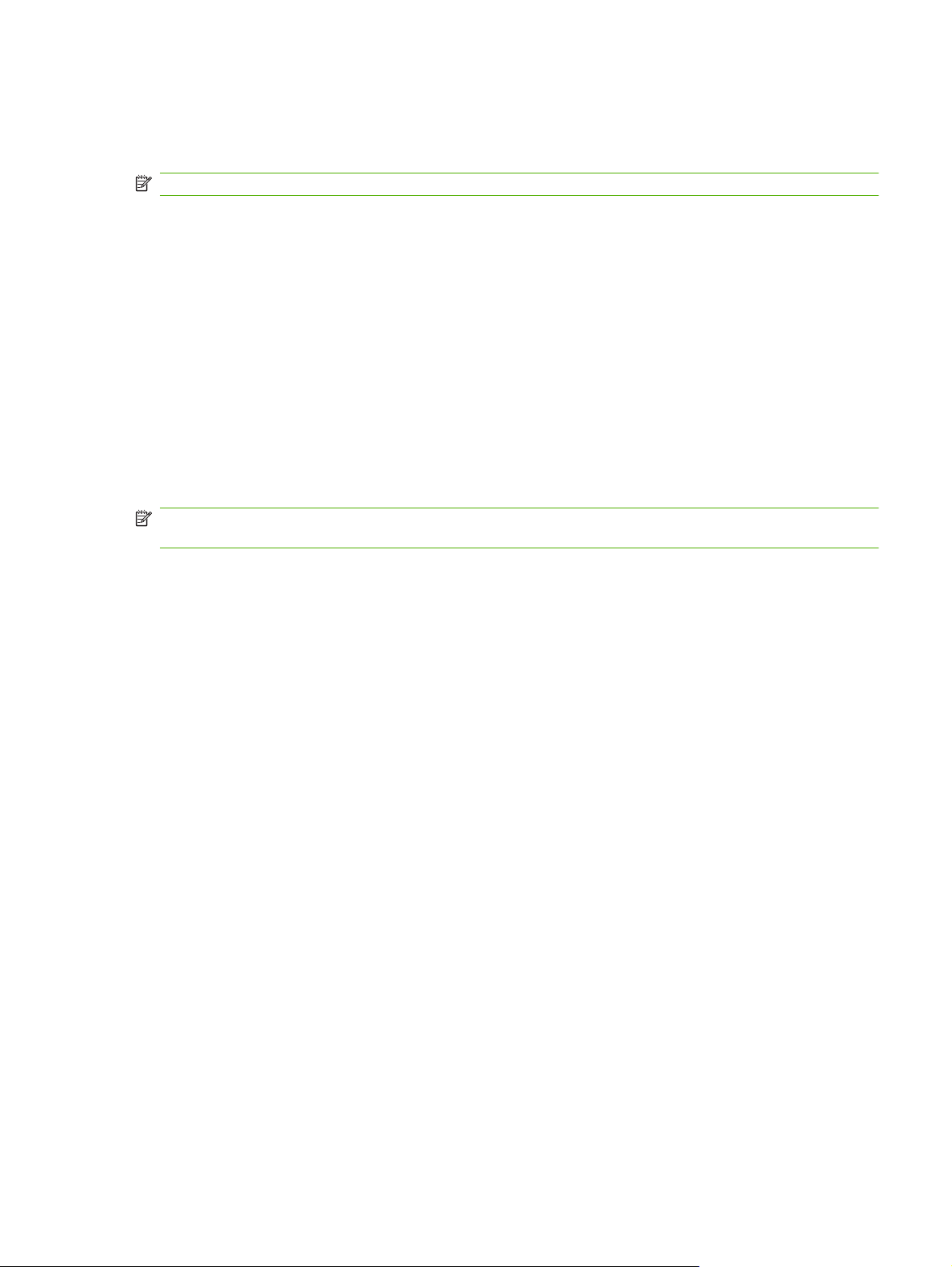
打开 HP 内嵌式 Web 服务器
使用以下步骤打开 HP EWS。
注: 您不能在防火墙外面查看 HP EWS 屏幕。
1.
打开支持的 Web 浏览器。
2.
在地址或转至字段中键入 IPv4 或 IPv6 TCP/IP 地址、主机名或分配给产品的已配置主机名。请参
阅以下示例。
IPv4 TCP/IP 地址:
●
http://192.168.1.1
IPv6 TCP/IP 地址:
●
http://[2001:0ba0:0000:0000:0000:0000:0000:1234]
主机名:
●
npiXXXXXX
如果您不知道产品的 TCP/IP 地址,则可以通过控制面板菜单或打印配置页来进行查找。有关说明,请
参阅产品随附的用户指南。
注: 用于设备的 HP EWS 支持在信息、设置和联网选项卡上使用 IPv6。但是,数字发送选项卡仅支
持 IPv4 地址配置。
ZHCN
打开 HP 内嵌式 Web 服务器
5
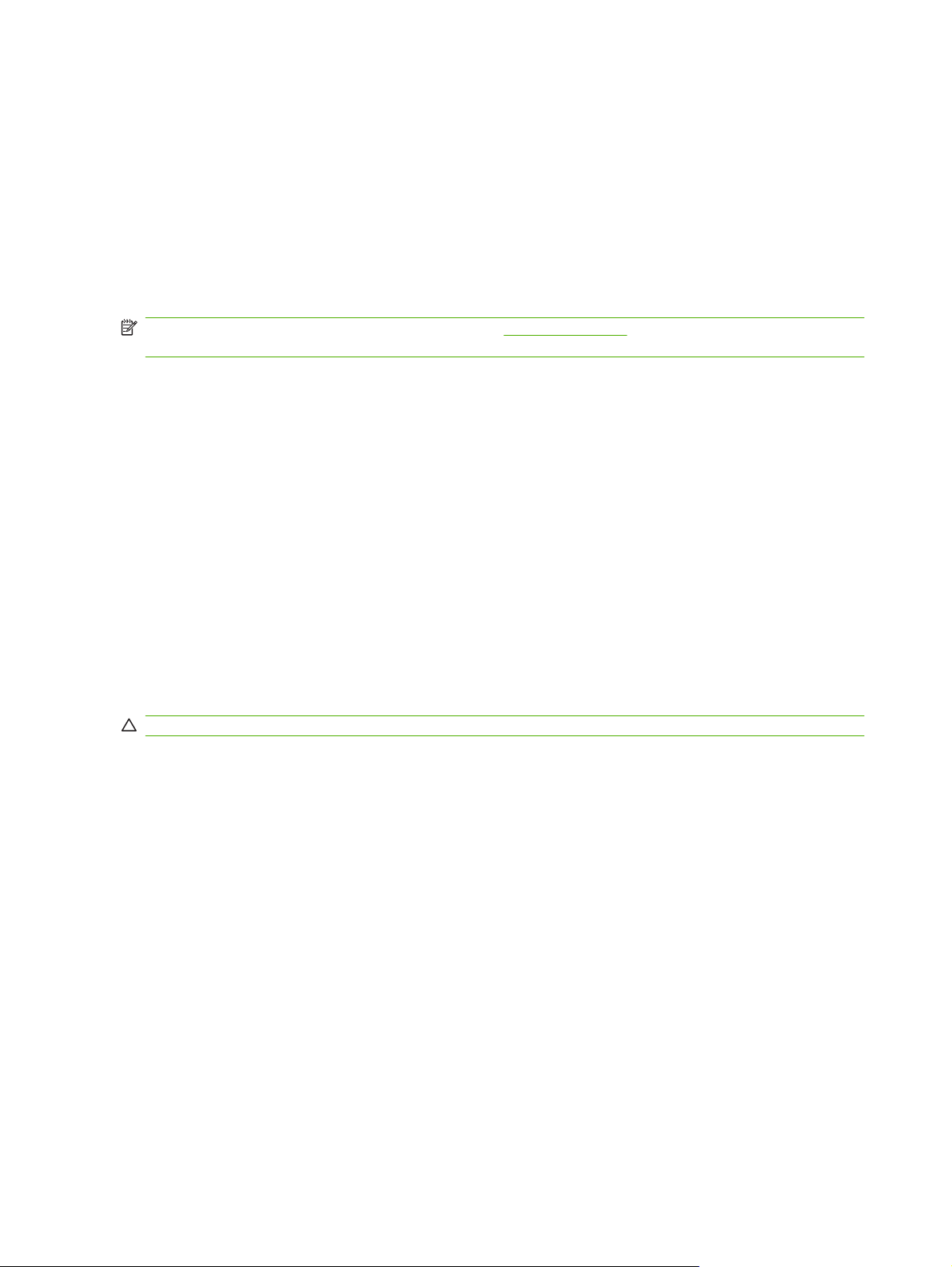
登录和注销
HP EWS 包含可用于查看产品信息和更改配置选项的屏幕。显示的屏幕及其中的设置会因您访问
HP EWS 的方式不同而有所不同: 是作为一般用户、信息技术 (IT) 管理员还是服务提供商。IT 管理员
或服务提供商可以自定义这些密码。
在受密码保护的 HP EWS 中,未使用密码登录的用户只能访问信息选项卡。如果未设置密码(默认情
况),则可以看到所有选项卡。
如果已设置了密码,则必须以 IT 管理员或服务提供商身份登录,才能访问受保护的 HP EWS 选项卡
(设置、数字发送和联网)。
注: 有关作为 IT 管理员更改密码的信息,请参阅第 37 页的安全性。如果您是服务提供商,请参阅
您的产品服务指南。
以管理员身份登录
使用以下步骤以管理员的身份登录 HP EWS。
1.
打开 EWS 后,请单击屏幕右上角的登录链接。
此时将显示 Enter Network Password(输入网络密码)对话框。 登录屏幕的外观可能有所不
同,具体取决于您的操作系统和浏览器。
2.
键入 admin 作为用户名,然后键入密码并单击 OK(确定)。
以管理员身份注销
请按以下步骤注销。
1.
单击注销链接。
2.
要完成注销,请关闭浏览器。
注意: 如果您不关闭浏览器,与产品 HP EWS 的连接将继续运行,并可能导致安全隐患。
6
第 1 章 概述
ZHCN
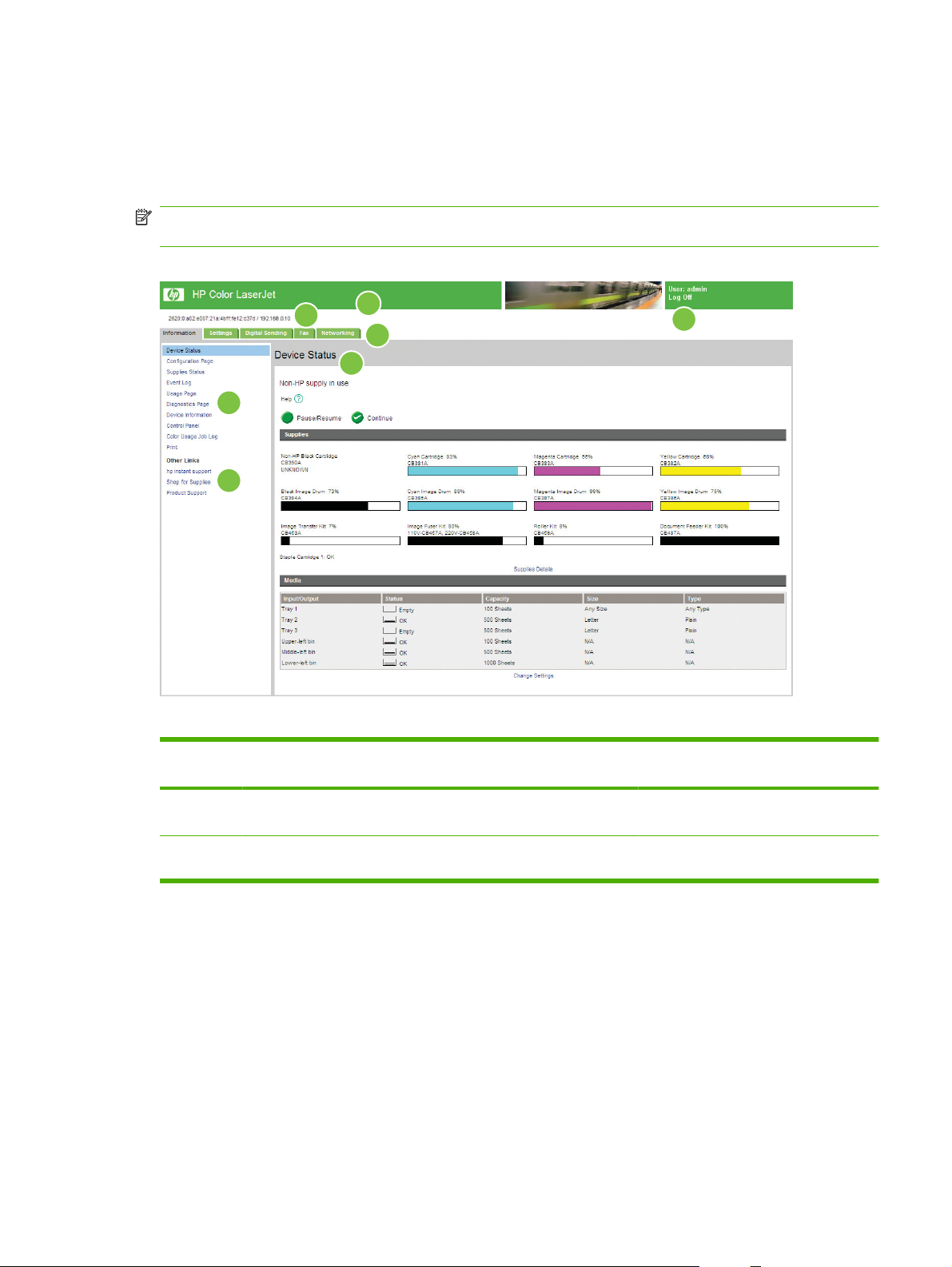
导航 HP 内嵌式 Web 服务器
要导航 HP EWS 屏幕,请单击某个选项卡(如信息或设置),然后单击屏幕左侧导航栏中的某个菜单。
下列图形和表格提供了有关 HP EWS 屏幕的信息。
注: HP EWS 屏幕的外观可能与本用户指南中的图例有所不同,这具体取决于您的产品功能和 IT 管
理员建立的设置。
图 1-1 HP EWS 屏幕样本
2
1
3
7
4
5
表 1-1 HP 内嵌式 Web 服务器
编号 HP EWS 屏幕功能说明 更多信息
6
ZHCN
1
2
产品名称和
TCP/IP 地址
产品 TCP/IP 地址查看产品的 Internet 协议 (IP) 地址。
查看产品名称。
导航 HP 内嵌式 Web 服务器
7
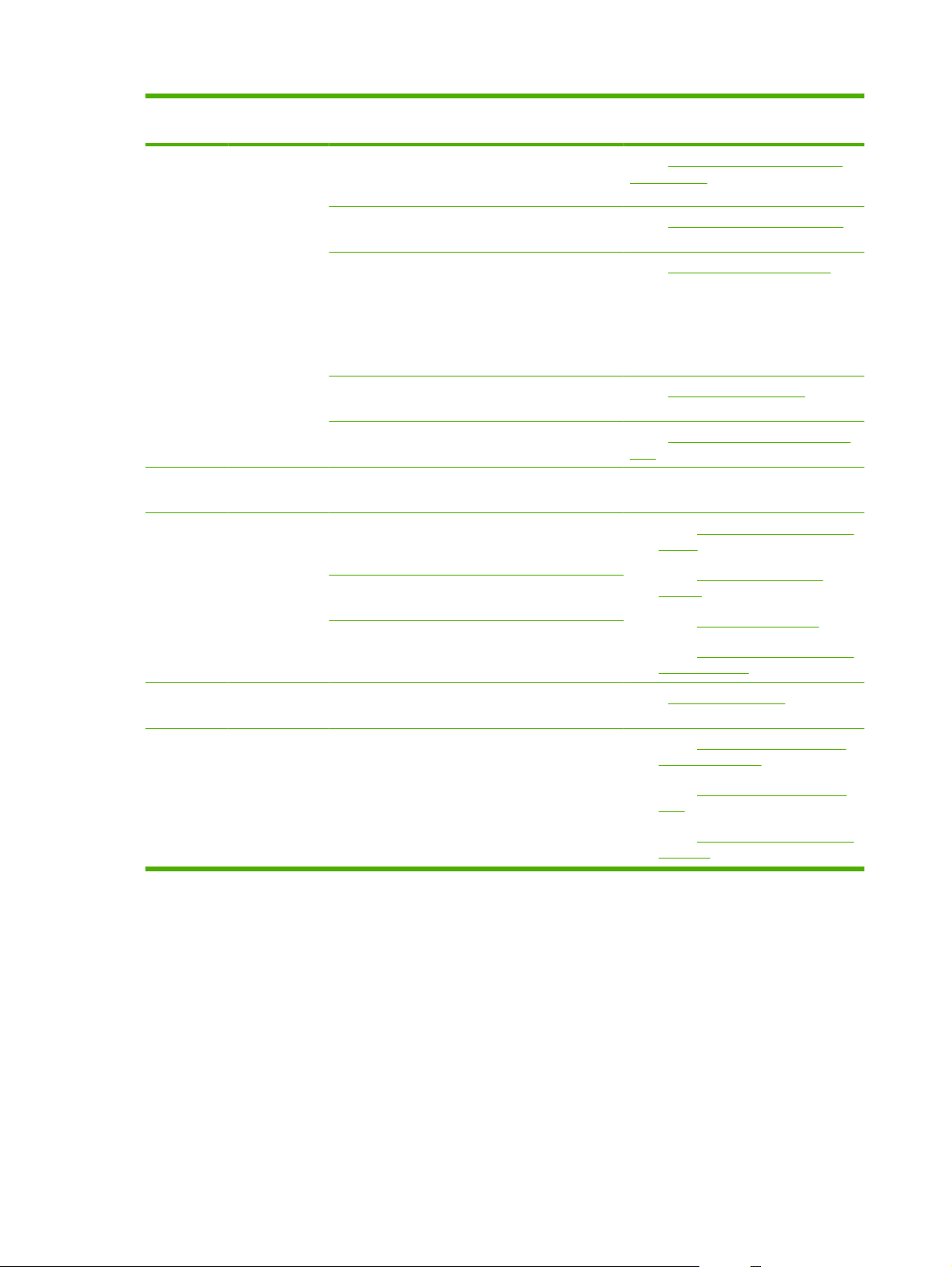
表 1-1 HP 内嵌式 Web 服务器 (续)
编号 HP EWS 屏幕功能说明 更多信息
3 选项卡 信息选项卡 查看有关产品的信息 。您不
能使用此选项卡中的屏幕配
置产品。
设置选项卡 可以使用此选项卡中的功能
配置产品。
数字发送选项卡 可以使用此选项卡中的功能
传真选项卡 配置传真设置和管理传真通
联网选项卡 查看网络状态和配置网络设置。请参阅第 101 页的从联网屏幕管理网络
4
5
菜单 因选项卡而异 单击一个选项卡以显示相关
其它链接 hp 即时支持 连接至一组可帮助解决问题
购买耗材 通过互联网为 HP 产品订购
产品支持 使用 HP 网站上的特定产品
配置数字发送功能。
注: 如果安装了数字发
送软件 (HP DSS),则必须
使用 HP MFP DSS 配置实
用程序配置数字发送选项。
讯簿。
菜单。
并介绍适用于 HP 产品的附
加服务的 Web 资源。
原装 HP 耗材。
帮助解决问题。
请参阅第 9 页的从 HP EWS 信息屏幕
查看产品状态。
请参阅第 25 页的从设置屏幕配置产品。
请参阅第 67 页的设置数字发送选项。
请参阅第 93 页的使用传真功能。
操作。
第 105 页的使用其它链接作
请参阅
●
为资源。
第 106 页的 hp instant
请参阅
●
support。
第 108 页的产品支持 。
请参阅
●
第 109 页的我的服务提供商
请参阅
●
和我的服务合同。
6
7
登录/注销 因用户类型而异 以 IT 管理员或服务提供商
身份登录。
屏幕 因菜单 项而异 单击一个菜单项以显示相关
屏幕。
请参阅第 6 页的登录和注销。
请参阅
●
●
●
第 9 页的从 HP EWS 信息
屏幕查看产品状态。
请参阅
第 25 页的从设置屏幕配置
产品。
请参阅
第 101 页的从联网屏幕管理
网络操作。
8
第 1 章 概述
ZHCN
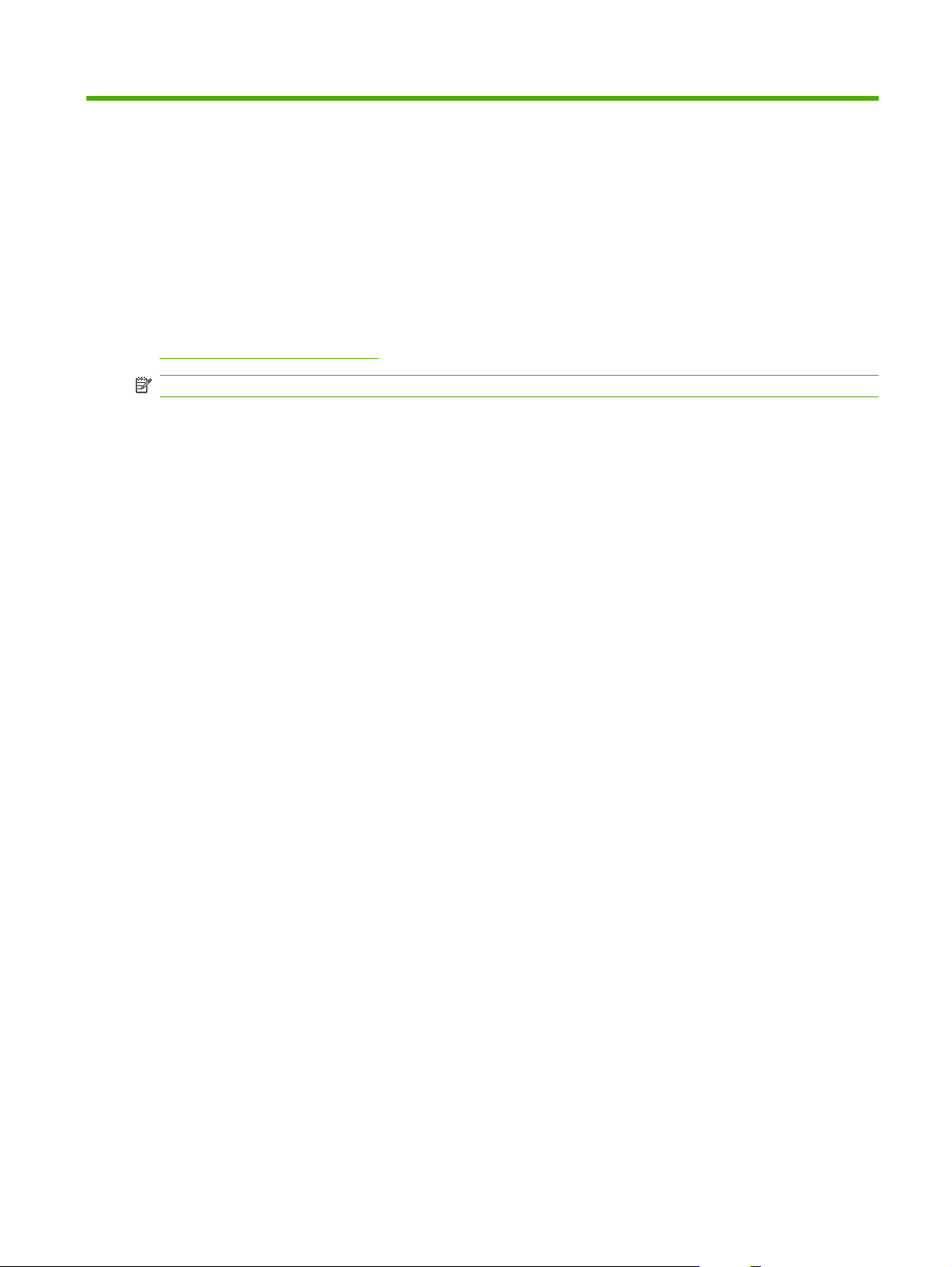
2
从 HP EWS 信息屏幕查看产品状态
信息选项卡提供的屏幕仅供参考;您不能通过这些屏幕配置产品。要通过 HP EWS 配置产品,请参阅
第 25 页的从设置屏幕配置产品。
注: 某些产品并不支持所有这些屏幕。
ZHCN 9
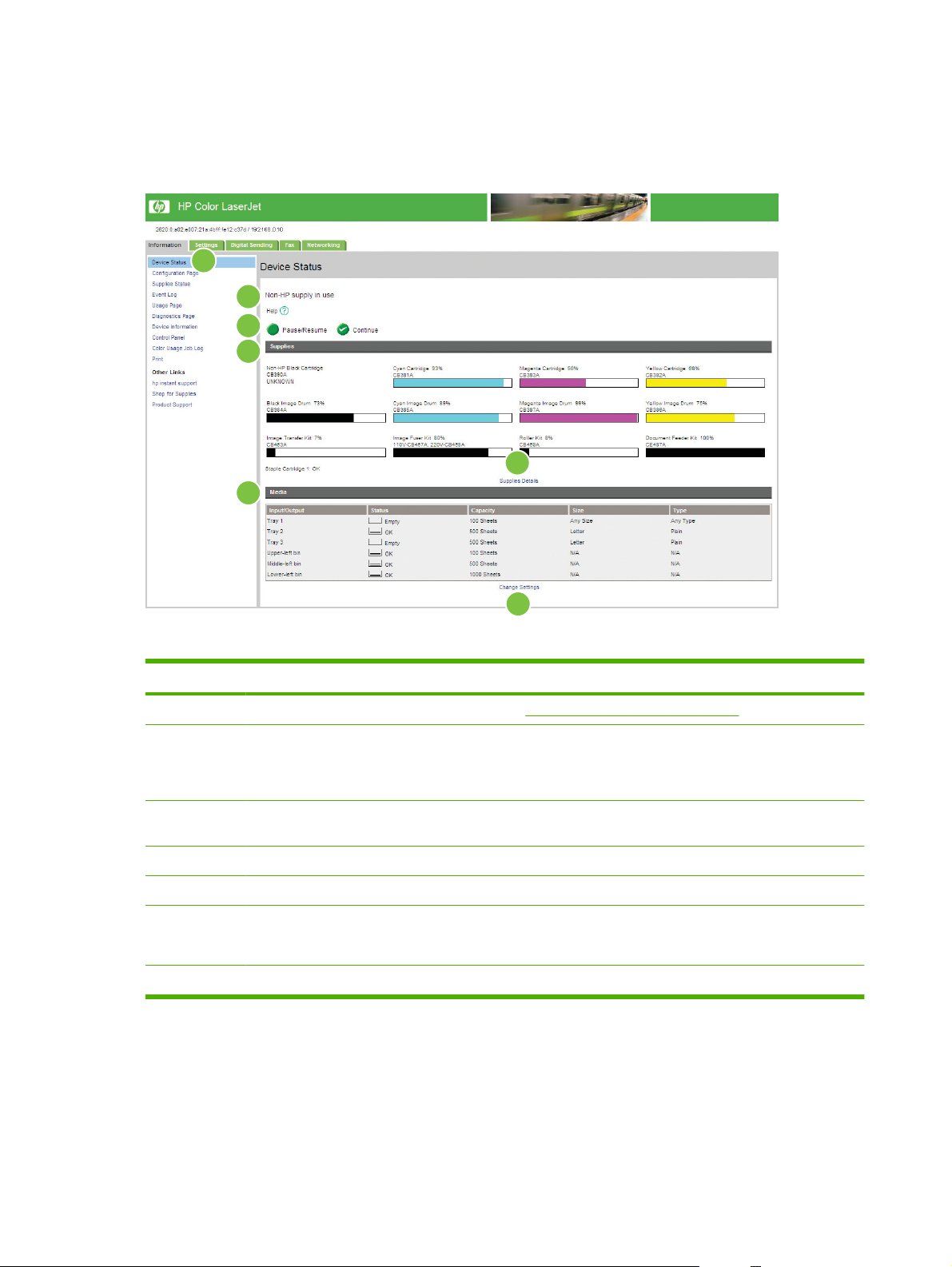
设备状态
使用设备状态屏幕可以查看产品的当前状态。下列图形和表格介绍了如何使用此屏幕。
图 2-1 设备状态屏幕
1
2
3
4
5
6
7
表 2-1 设备状态
编号 屏幕上的区域 该区域提供的信息或功能
1
2
3
4
5
6
7
HP EWS 选项卡和菜单 有关详细信息,请参阅第 7 页的导航 HP 内嵌式 Web 服务器。
状态 显示设备状态(与控制面板上显示的信息相同)。
如果设备需要用户干预,则在提供说明的弹出式窗口的此区域会出现一个帮助图
像。
控制面板按钮 按与使用产品按钮相同的方法使用这些控制面板按钮。要选择将哪些控制面板按钮
显示在此屏幕上,请转至设置选项卡的安全性屏幕。
耗材 显示每种耗材的剩余寿命百分比。
耗材详情 打开耗材状态屏幕,您可在其中查看有关产品耗材的信息。
介质 显示进纸盘和出纸槽的状态和配置信息。
在纸盘完全变空之前,介质状态均为良好。纸盘变空时,状态将变为耗尽。
更改设置 它会将您带至设置选项卡,您可在该处为设备配置设置。
10
第 2 章 从 HP EWS 信息屏幕查看产品状态
ZHCN
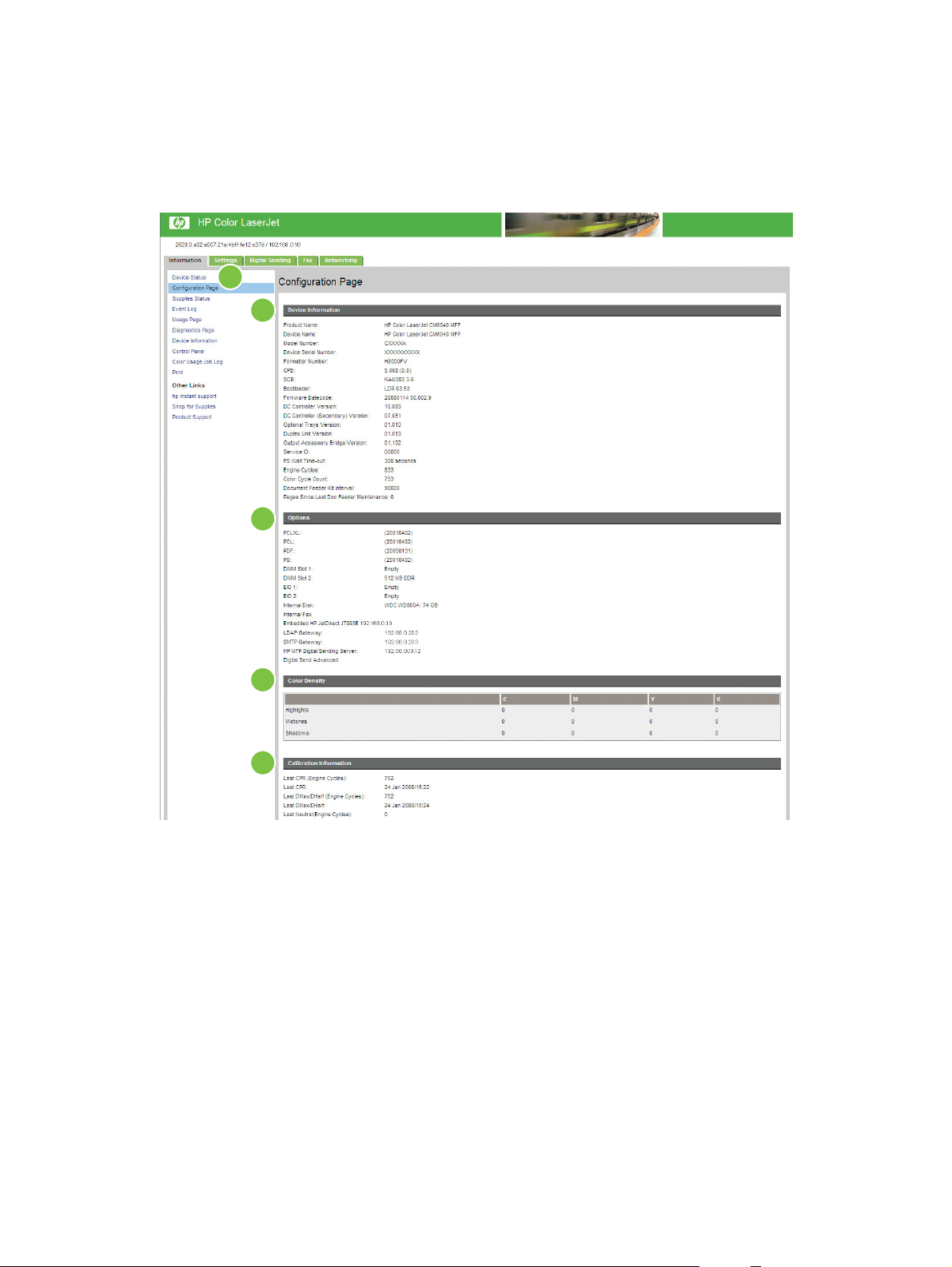
配置页
使用配置页屏幕可以查看当前产品设置、帮助排除故障和检查可选附件的安装情况,如双列直插式内存
模块 (DIMM)。下列图形和表格介绍了如何使用此屏幕。
图 2-2 配置页屏幕 - 图 1
1
2
3
4
5
ZHCN
配置页
11

图 2-3 配置页屏幕 - 图 2
6
7
8
9
表 2-2 配置页
编号 屏幕上的区域 该区域提供的信息或功能
1
2
3
4
5
6
HP EWS 选项卡和菜单 有关详细信息,请参阅第 7 页的导航 HP 内嵌式 Web 服务器。
设备信息 列出设备的序列号、版本号及其它信息。
选项 显示有关可选附件和配置的信息。以下信息将显示:
与产品连接的所有网络设备(Jetdirect 或内置 Jetdirect)的版本
●
和 TCP/IP 地址
安装的所有打印机语言(如打印机命令语言 [PCL] 和 PostScript®
●
[PS])
每个 DIMM 插槽和 EIO 插槽安装的选件
●
可连接至打印机并用作 USB 主控制器的 USB 设备,如大容量存储
●
设备、读卡器或键盘
色彩浓度 列出用于加亮、中色调和阴影的青色、品红色、黄色和黑色 (CMYK) 值。
校准信息 列出上次色层定位 (CPR) 页数、上次 CPR 页数日期、上次 DMAX/
DHALF 页数(在引擎周期内)和上次 DMAX/DHALF 页数日期。
安装新打印碳粉盒时会进行色层定位,以补偿碳粉盒周边可能发生的任
何细微变化。
DMAX 是指对每种打印碳粉盒颜色以 100% 覆盖率进行浓度校准;
DHALF 也是对每种打印碳粉盒颜色进行浓度校准,但只针对半色调而不
是全色。在半色调打印期间,碳粉颗粒会散开,从而导致碳粉的覆盖率
低于 100%。
内存 列出内存信息、PCL 驱动程序工作空间 (DWS) 和资源节省信息。
7
8
12
第 2 章 从 HP EWS 信息屏幕查看产品状态
事件记录 列出事件记录中的活动条目数和事件记录的总容量。
安全性 列出控制面板锁、磁盘写保护选项和直接连接(USB 或并行)端口的状
态。
ZHCN
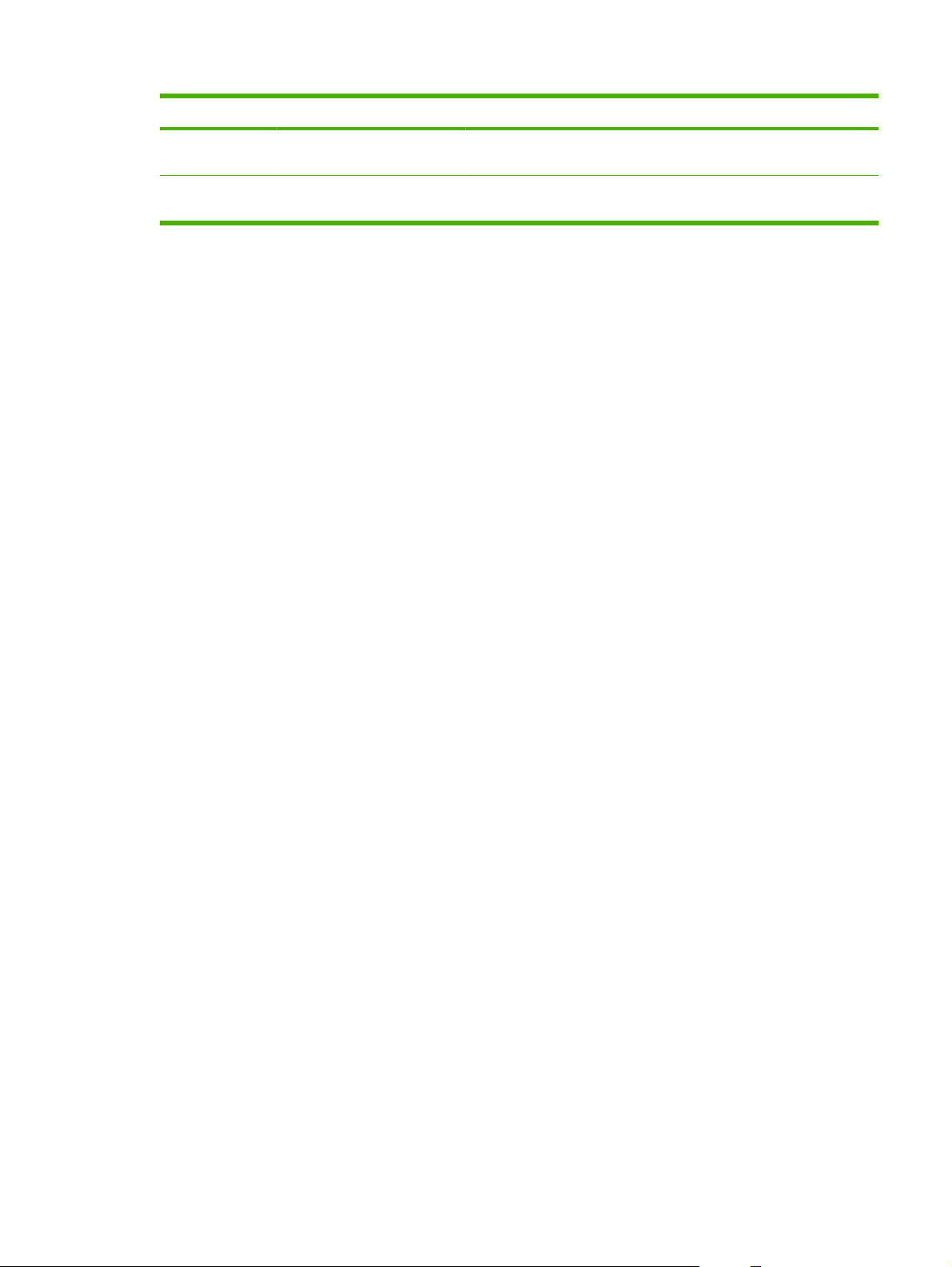
表 2-2 配置页 (续)
编号 屏幕上的区域 该区域提供的信息或功能
您可以从设置选项卡下的安全性屏幕中选择或取消选择禁用直接连接端
口复选框,以更改直接连接端口的状态。
9
纸盘和选件 列出为产品中的各个纸盘指定的介质尺寸和类型。如果产品中安装了双
面打印器或任何纸张处理附件,此处还会显示有关这些设备的信息。
ZHCN
配置页
13
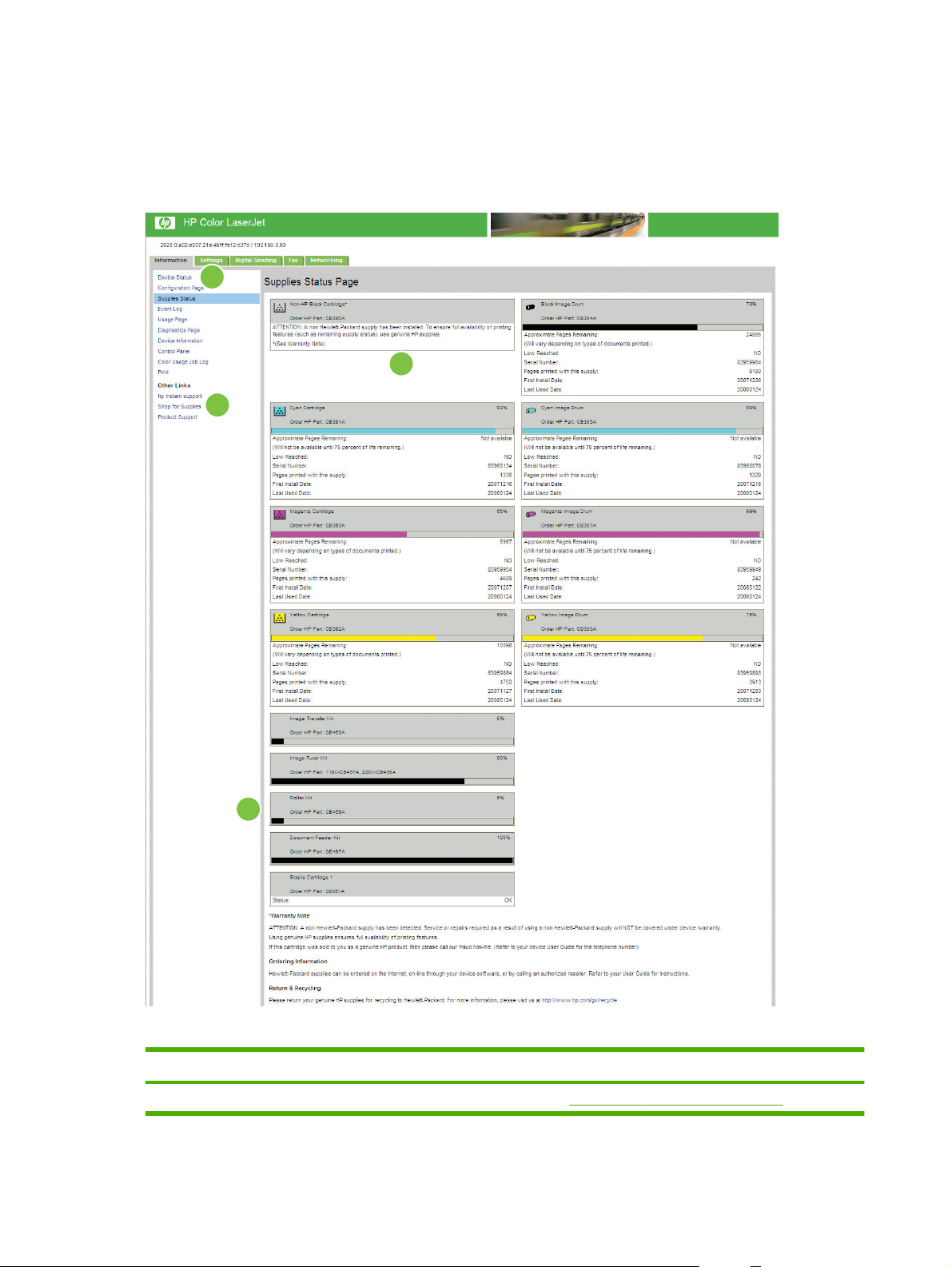
耗材状态
耗材状态屏幕会显示更详细的耗材信息并提供原装 HP 耗材的部件号。(在订购耗材时,可以使用此处
显示的部件号。)下列图形和表格介绍了如何使用此屏幕。
图 2-4 耗材状态屏幕
1
3
2
4
表 2-3 耗材状态
编号 屏幕上的区域 该区域提供的信息或功能
1
14
第 2 章 从 HP EWS 信息屏幕查看产品状态
HP EWS 选项卡和菜单 有关详细信息,请参阅
第 7 页的导航 HP 内嵌式 Web 服务器。
ZHCN
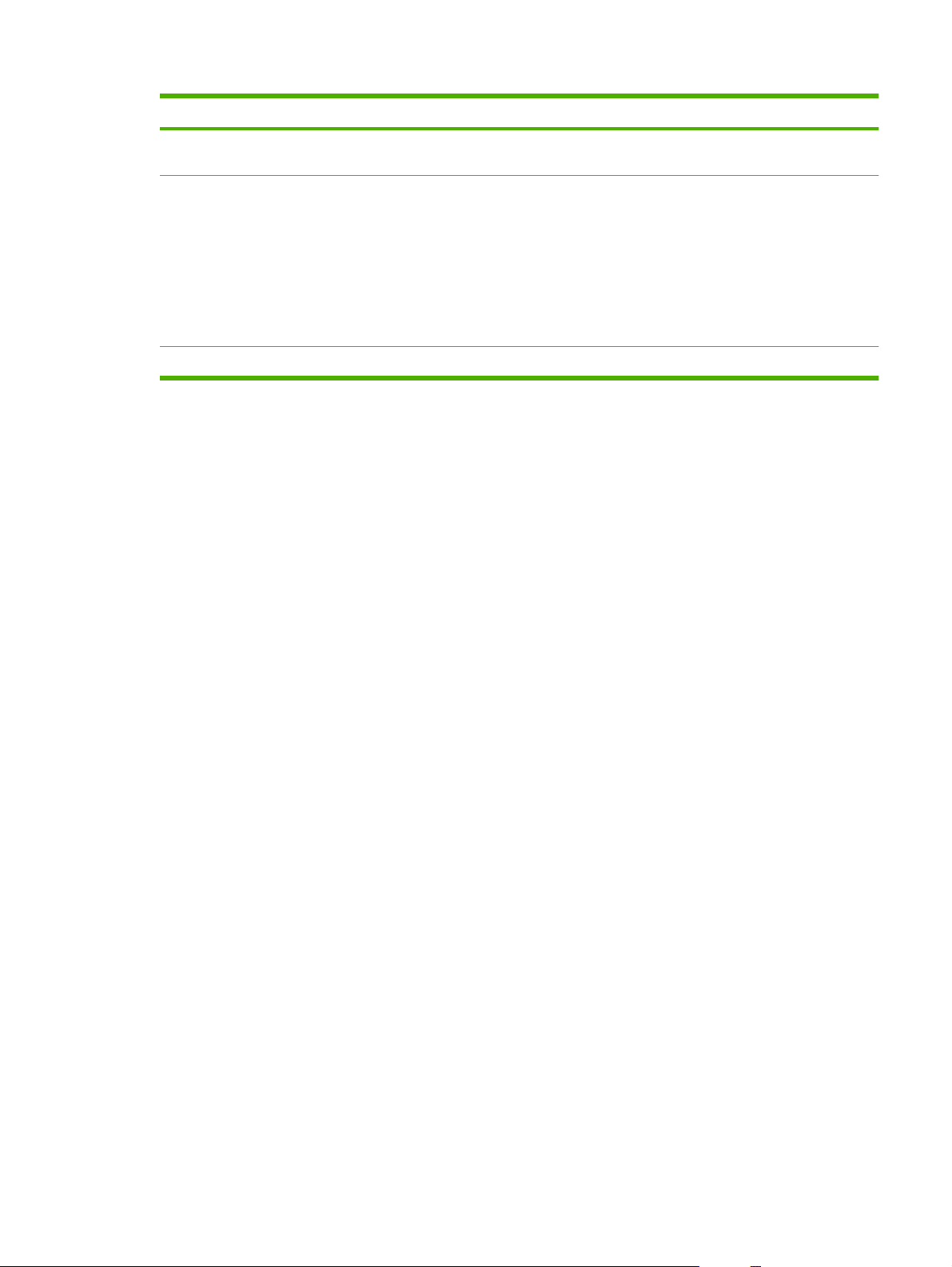
表 2-3 耗材状态 (续)
编号 屏幕上的区域 该区域提供的信息或功能
2
3
4
购买耗材链接 使用此功能可以连接至一个 Web 页面,通过该页面便可从所选的经销商处
在线订购耗材。
打印碳粉盒信息 如果适用,此区域将列出:耗材耗尽之前剩余的寿命百分比和估计的剩余页
数;使用该耗材已处理的总页数;耗材序列号和 HP 部件号;以及表明耗材
是否不足的指示。
如果在产品控制面板上启用了耗尽时忽略选项,则在耗材耗尽时会显示一则
消息,指明将在忽略设置下使用碳粉盒。
注: 如果使用非 HP 耗材,则可能不会显示有关设备的信息。此外,屏幕
还将显示与使用非 HP 耗材相关的风险的警告消息。除此之外,不会显示其
它任何有关耗材状态的信息。
长寿命耗材信息 如果适用,此区域将列出耗材的剩余寿命百分比及估计的剩余页数。
ZHCN
耗材状态
15
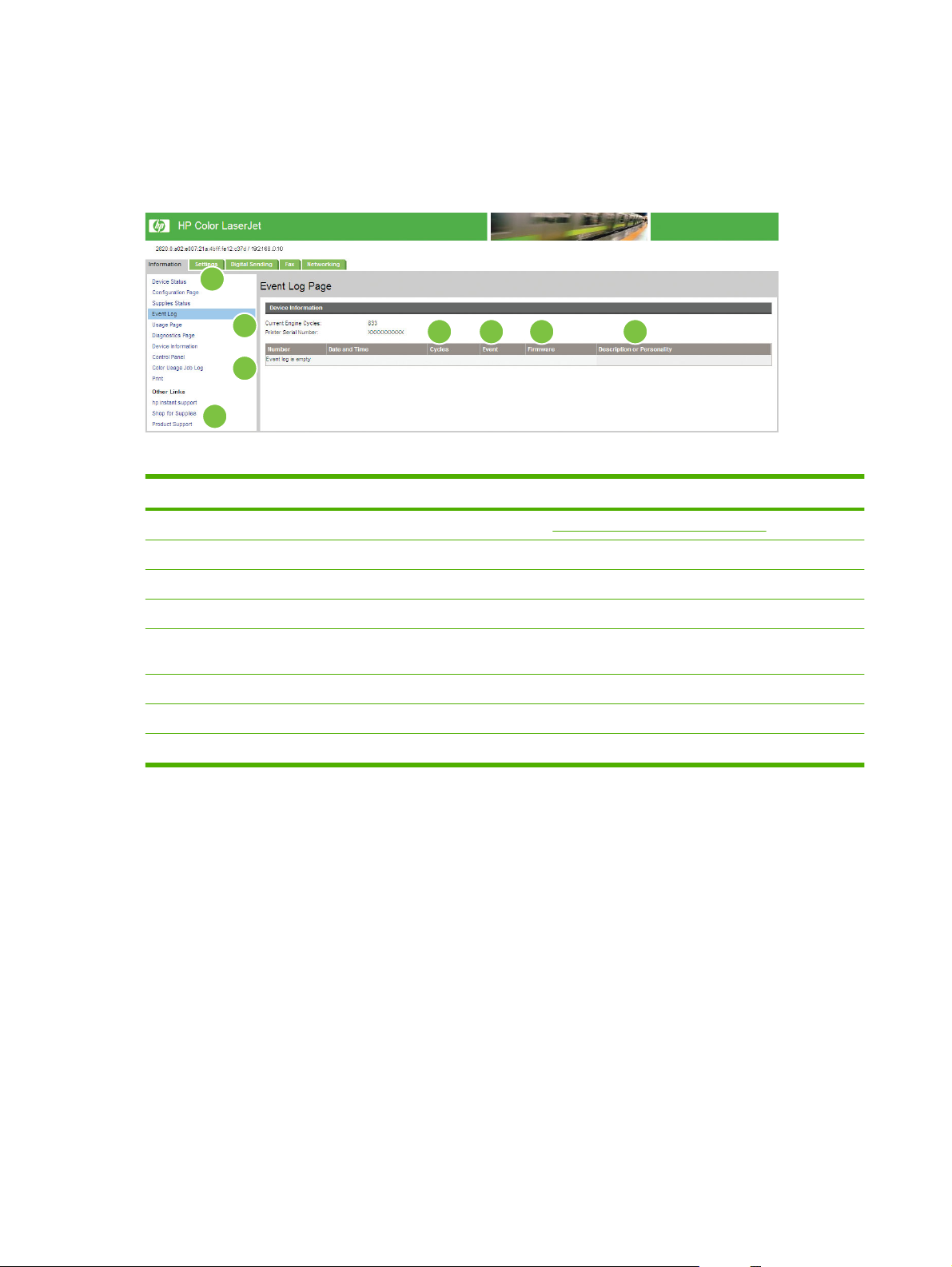
事件记录
事件记录屏幕可显示最新的产品事件,包括卡纸、服务错误和其它打印机错误。下列图形和表格介绍了
如何使用此屏幕。
图 2-5 事件记录屏幕
1
2
4 5 76
3
8
表 2-4 事件记录
编号 屏幕上的区域 该区域提供的信息或功能
1
2
3
4
5
6
7
8
HP EWS 选项卡和菜单 有关详细信息,请参阅第 7 页的导航 HP 内嵌式 Web 服务器。
当前引擎周期 显示产品到目前为止已完成的引擎周期数。
编号 列出错误发生的顺序。最后发生的错误的编号最大。
日期和时间 列出记录每个事件的日期和时间。
引擎周期 显示错误发生时产品已完成的引擎周期数。产品为其打印或复印的每个
Letter/A4 尺寸页面完成一个引擎周期。
事件 显示每个事件的内部事件代码。
说明或个性 显示某些事件的简短说明。
产品支持链接 可通过它访问 HP 支持网站,以获得特定于产品的故障排除信息。
16
第 2 章 从 HP EWS 信息屏幕查看产品状态
ZHCN
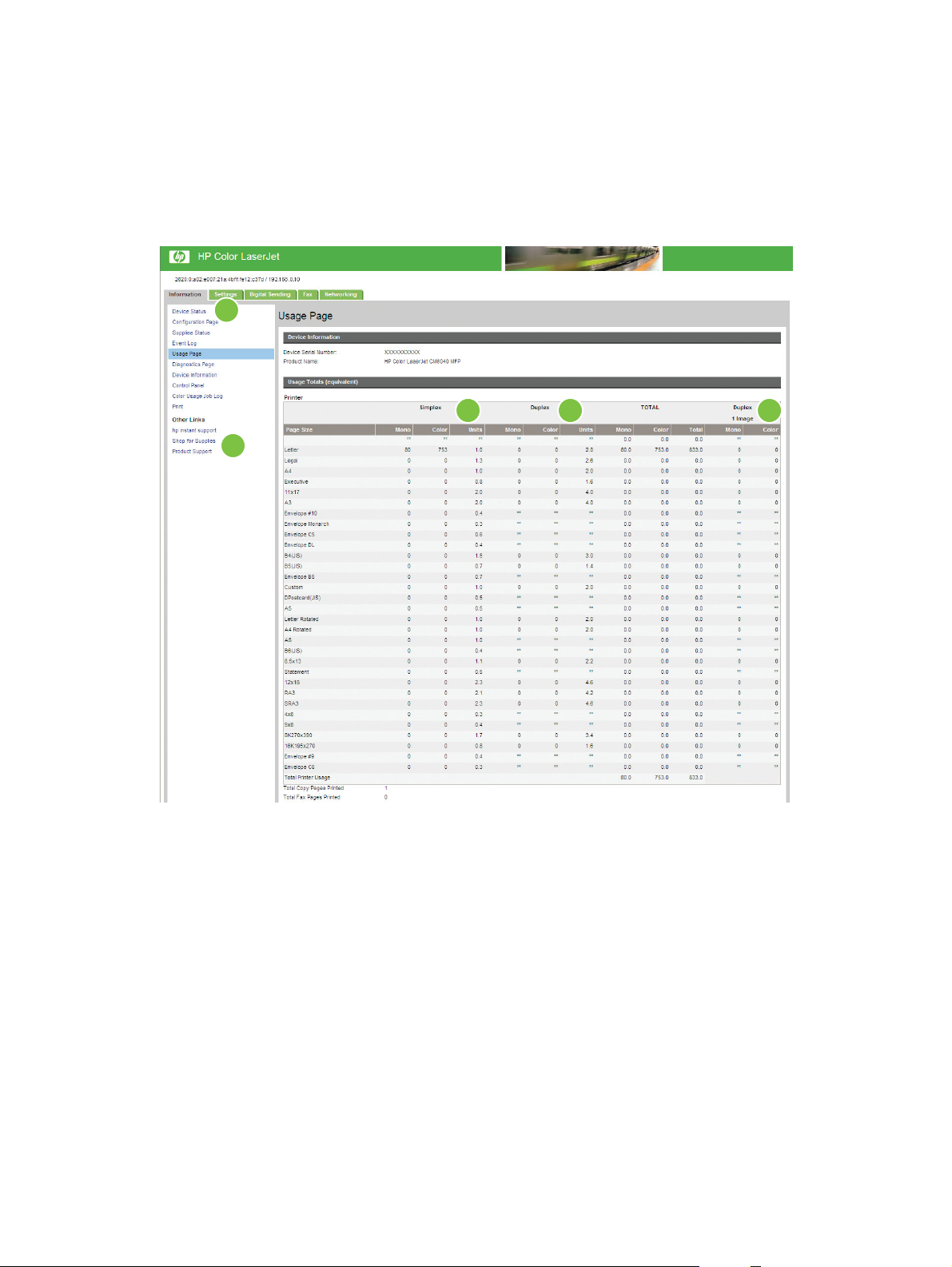
用量信息页
用量信息页屏幕显示已使用每种尺寸的介质打印的页数以及双面打印页数。总数的计算方法是:打印计
数值的和 x 单位数值。
此屏幕上的信息可用于确定目前还剩多少碳粉或纸张。下列图形和表格介绍了如何使用此屏幕。
图 2-6 用量信息页屏幕 - 图 1
1
3 4
3
2
ZHCN
用量信息页
17
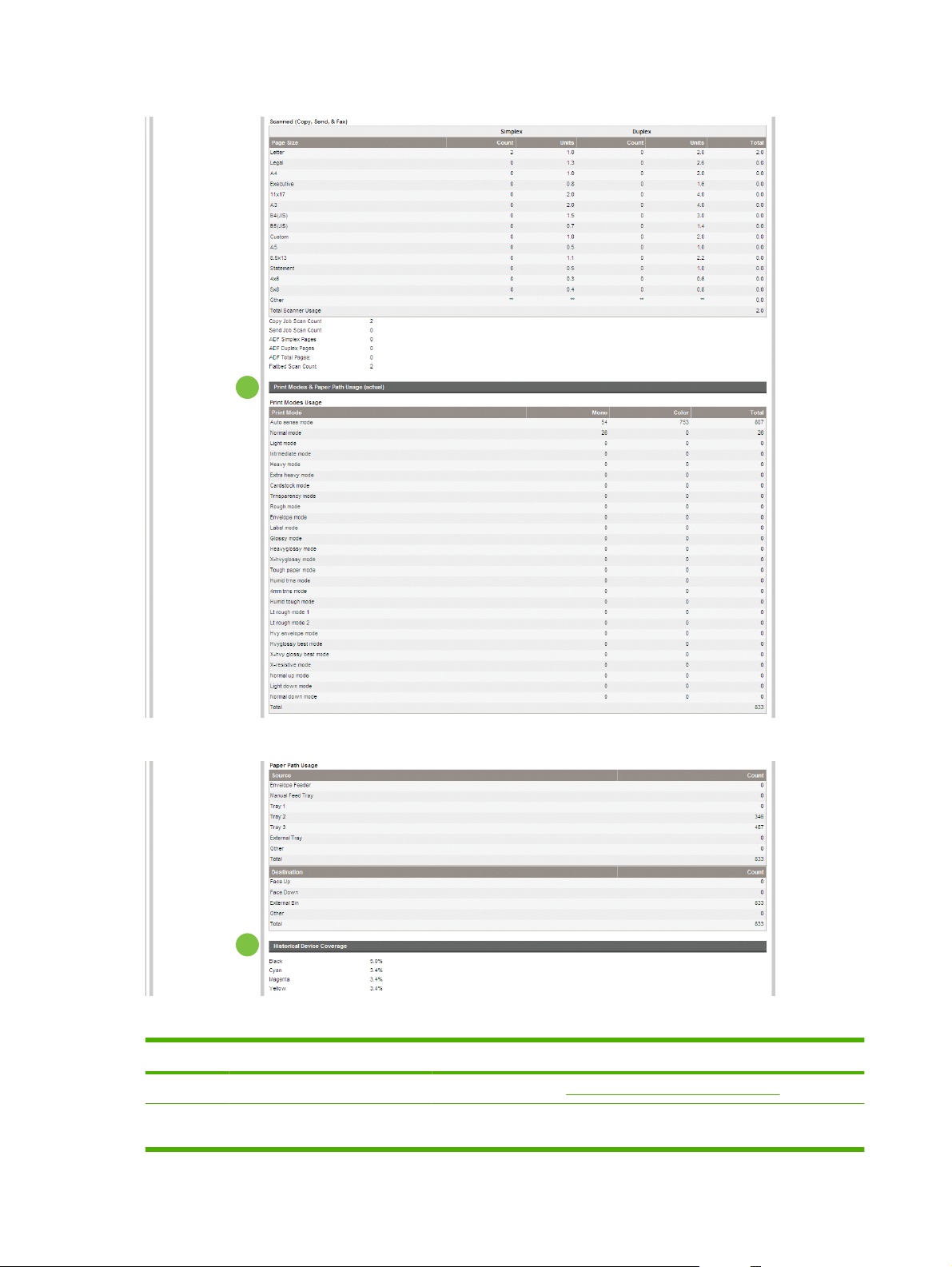
图 2-7 用量信息页屏幕 - 图 2
5
图 2-8 用量信息页屏幕 - 图 3
6
表 2-5 用量信息页
编号 屏幕上的区域 该区域提供的信息或功能
1
2
18
第 2 章 从 HP EWS 信息屏幕查看产品状态
HP EWS 选项卡和菜单 有关详细信息,请参阅第 7 页的导航 HP 内嵌式 Web 服务器。
用量总计(相当值) 指明已打印的页面类型、已打印的单面页数、已打印的双面页数和已打印的
总页数。
ZHCN

表 2-5 用量信息页 (续)
编号 屏幕上的区域 该区域提供的信息或功能
3
4 双面 1 个图像 “双面 1 个图像”是指页面作为双面打印作业的一部分打印,但第二面空白。
5
6
单位数 一单位等于一张标准的 A4 尺寸(letter 尺寸)页面。其它所有页面均参考此
标准尺寸。两面打印的 A4 尺寸(letter 尺寸)页面计作 2 个单位。
打印模式和送纸道用量(实际) 指示已用于彩色和单色(黑白)打印作业的不同打印模式。
设备历史覆盖率 指示打印每个页面所用的平均碳粉量。
ZHCN
用量信息页
19

诊断页
诊断页屏幕提供有关校准、色彩浓度和参数的信息。
图 2-9 诊断页屏幕
1
2
3
4
表 2-6 诊断页
编号 屏幕上的区域 该区域提供的信息或功能
1
2
3
4
HP EWS 选项卡和菜单有关详细信息,请参阅第 7 页的导航 HP 内嵌式 Web 服务器。
校准信息 列出上次色层定位 (CPR) 页数、上次 CPR 页数日期、上次 DMAX/DHALF 页数(在
引擎周期内)和上次 DMAX/DHALF 页数日期。
安装新打印碳粉盒时会进行色层定位,以补偿碳粉盒周边可能发生的任何细微变化。
DMAX 是指对每种打印碳粉盒颜色以 100% 覆盖率进行浓度校准;DHALF 也是对每
种打印碳粉盒颜色进行浓度校准,但只针对半色调而不是全色。在半色调打印期间,
碳粉颗粒会散开,从而导致碳粉的覆盖率低于 100%。
色彩浓度 列出用于加亮、中色调和阴影的青色、品红色、黄色和黑色 (CMYK) 值。
参数 对于彩色设备,与打印或电子照相过程相关的特定引擎设置对确定设备状态和功能至
关重要。用于检测、诊断和跟踪打印质量缺陷的电子照相参数将显示在有 272 个单元
的二进制阵列中,该阵列包含由设备引擎注册的设置。这些注册信息也将显示在诊断
页屏幕底部。
20
第 2 章 从 HP EWS 信息屏幕查看产品状态
ZHCN

设备信息
设备信息屏幕将显示以下信息:
●
●
●
●
●
●
●
●
产品名称、设备型号和设备序列号将自动生成。您可以从设置选项卡的设备信息屏幕配置此屏幕上的其
它信息。
图 2-10 设备信息屏幕
设备名称
设备位置
资产编号
公司名称
联系人
产品名称
设备型号
设备序列号
ZHCN
设备信息
21

控制面板快照
控制面板快照屏幕显示了产品控制面板显示屏,就如同您站在产品面前观看一样。由于此视图可显示产
品状态,因此可帮您解决产品相关问题。
注: 视您的产品而定,屏幕外观可能会不同。
图 2-11 控制面板快照屏幕
22
第 2 章 从 HP EWS 信息屏幕查看产品状态
ZHCN

彩色使用作业记录
使用彩色使用作业记录查看打印机用量详情。下列图形和表格介绍了如何使用彩色使用作业记录屏幕。
图 2-12 彩色使用作业记录屏幕
1
2
3
表 2-7 彩色使用作业记录
编号 屏幕上的区域 该区域提供的信息或功能
1
2
3
设备信息 列出打印机的序列号和名称。
用量总计 汇总所有作业的用量总计、黑白面数、彩
色面数以及总页数。
作业记录 显示记录中选定页面的用量数据。关闭产
品时,作业记录将被清空。
如果在产品上安装了硬盘,则作业记录最
多可显示 7400 个作业。如果没有在产品
上安装硬盘,则作业记录最多可显示 32
个作业。
单击上一个或下一个移动查看记录,或者
单击您想查看的页码。移动查看记录时,
显示的数据将发生改变。
ZHCN
彩色使用作业记录
23

打印
注: 只有在设置选项卡下的安全性屏幕中将打印屏幕(和左侧的打印菜单)配置为显示时,它才显
示。如果为了安全原因而不希望显示打印屏幕,请使用安全性屏幕禁用它。有关详细信息,请参阅
第 37 页的安全性。
使用打印屏幕可以远程打印打印就绪文件或更新产品固件。
您可以使用打印屏幕从支持 HP EWS 的产品一次打印一个文件。如果您是移动用户,此功能将特别有
用,因为您无需安装产品的打印驱动程序便可随时随地进行打印。
您可以打印打印就绪文件,如通过“打印到文件”驱动程序选项生成的文档。打印就绪文件通常都包
含 .PS (postscript)、.PDF(Adobe 便携式文档格式)和 .PRN(Windows 打印就绪文件)之类的文件
扩展名。
此功能特别有用,因为您无需安装附加软件便可更新产品固件。有适用于您的产品的更新固件文件时,
您便可从产品支持网站下载这些文件:
http://www.hp.com/support/CLJCM6030mfp 或
http://www.hp.com/support/CLJCM6040mfp
下列图形和表格介绍了如何使用此屏幕。
图 2-13 打印屏幕
1
2
3
表 2-8 打印页面
编号 屏幕上的区域 该区域提供的信息或功能
1
2
3
HP EWS 选项卡和菜单有关详细信息,请参阅第 7 页的导航 HP 内嵌式 Web 服务器。
设备状态 显示设备状态(与设备状态屏幕和控制面板显示屏上显示的信息相同)。
选择文件 打印位于便携式电脑、计算机或网络文件服务器上的打印就绪文件,如 .pdf 或 .txt 文
从打印屏幕打印文件或更新固件
使用以下步骤从打印屏幕打印文件或更新产品固件。
件。
1.
选择驻留在机器或网络上的文件,方法是:单击浏览并浏览到要打印的文件。
2.
单击应用。
24
第 2 章 从 HP EWS 信息屏幕查看产品状态
ZHCN

3
从设置屏幕配置产品
使用设置选项卡中的屏幕从计算机配置产品。
ZHCN 25

配置设备
您可以使用配置设备屏幕远程打印设备信息页和配置设备。
此屏幕上的菜单与设备控制面板上的菜单类似。某些设备控制面板菜单不能通过 HP EWS 访问。有关
设备支持的不同菜单的更多信息,请参阅设备随附的说明文档。
下列图形、表格和示例步骤介绍了如何使用此屏幕。
图 3-1 配置设备屏幕
1
2
3
表 3-1 配置设备
编号 屏幕上的区域 该区域提供的信息或功能
1
2
3
HP EWS 选项卡和菜单有关详细信息,请参阅第 7 页的导航 HP 内嵌式 Web 服务器。
选择菜单 信息菜单 打印设备信息页,提供有关设备及其配置的详情。
默认作业选项菜单 使用此菜单可以为每个功能定义默认作业选项。
时间/计划菜单 使用此菜单可以设定设置时间的选项以及设备进入和
管理菜单 使用此菜单可以设置全局设备管理选项。
初始设置菜单 通过“初始设置”菜单,您可访问“联网和 I/O”、传
设备动作菜单 使用此菜单可以确定设备的语言、声音、超时和错误
打印质量菜单 使用此菜单可以控制设备的打印质量设置。
故障排除菜单 获得可用于解决设备问题的相关信息。
重置菜单 使用此菜单可以将设置恢复为初始设置值。
加号 (
)
单击菜单旁边的加号或菜单自身,即可查看子菜单或子条目。
退出睡眠模式的选项。
真以及电子邮件的设置屏幕。
动作。
26
第 3 章 从设置屏幕配置产品
ZHCN

使用配置设备屏幕上的菜单
下列步骤仅作为示例提供。可使用类似步骤设置其它菜单项。
按以下步骤打印演示页(示例步骤)。
1.
单击信息。
2.
单击样本页/字体。
3.
选中演示页旁边的复选框,然后单击应用。设备随即打印页面。
注: 打印驱动程序和软件程序设置通常会覆盖在打印菜单和纸张处理菜单中选择的设置。有关更多信
息,请参阅产品随附的用户指南。任何更改都会反映在设备状态屏幕、配置页屏幕和纸张处理菜单中。
ZHCN
配置设备
27

纸盘尺寸/类型
使用纸盘尺寸/类型屏幕为产品上的每个纸盘指定纸张尺寸和纸张类型。下列图形和表格介绍了如何使用
此屏幕。
图 3-2 纸盘尺寸/类型屏幕
1
表 3-2 纸盘尺寸/类型
编号 屏幕上的区域 该区域提供的信息或功能
2
1
2
HP EWS 选项卡和菜单 有关详细信息,请参阅第 7 页的导航 HP 内嵌式 Web 服务器。
纸盘尺寸和纸盘类型 使用这些菜单为产品上的每个纸盘选择默认纸张尺寸和类型。
28
第 3 章 从设置屏幕配置产品
ZHCN

电子邮件服务器
使用电子邮件服务器屏幕为外发电子邮件配置电子邮件设置。使用此屏幕上的设置收发电子邮件,包括
产品警告。下列图形、表格和步骤介绍了如何使用此屏幕。
图 3-3 电子邮件服务器屏幕
1
2
3
4
表 3-3 电子邮件服务器
编号 屏幕上的区域 该区域提供的信息或功能
1
2
3
4
配置外发电子邮件
如果要使用警告或自动发送功能,您必须配置外发电子邮件。
1.
收集以下信息。(您组织中的网络或电子邮件管理员一般都会提供配置外发邮件所需的信息。)
网络上的简单邮件传输协议 (SMTP) 邮件服务器的 TCP/IP 地址。EWS 使用 SMTP 服务器
●
的 TCP/IP 地址将电子邮件发送到其它计算机。
用于在您的组织中为电子邮件寻址的电子邮件域名后缀。
●
2.
选中启用外发电子邮件复选框。
3.
在 SMTP 服务器文本框中键入 SMTP 服务器的 TCP/IP 地址。
4.
在域名文本框中键入域名。
HP EWS 选项卡和菜单 有关详细信息,请参阅第 7 页的导航 HP 内嵌式 Web 服务器。
外发电子邮件 如果要使用警告或自动发送功能,则可以配置外发电子邮件。有关
返回电子邮件地址 这是显示在设备警告中的设备电子邮件地址。有关更多信息,请参
启用 SMTP 验证 如果您的 SMTP 服务器要求验证,请在此处键入证书。
详细信息,请参阅
第 30 页的配置返回电子邮件地址。
阅
第 32 页的配合使用警告屏幕与产品 。
ZHCN
5.
单击应用以保存更改。
电子邮件服务器
29

配置返回电子邮件地址
在电子邮件服务器页面上配置了返回电子邮件地址后,您便配置了产品标识。例如,如果在用户名字段
键入 anyone 并在域名字段键入 your.company.com,则产品发出的所有电子邮件都将来自
anyone@your.company.com
。在本示例中,
anyone@your.company.com
便是产品标识。
30
第 3 章 从设置屏幕配置产品
ZHCN

警告
IT 管理员可以从几乎警告屏幕对产品进行设置,以将问题和状态警告通过电子邮件发送给任何人。配置
此功能后,系统将自动触发有关耗材、送纸道状态及其它服务和提示信息的警告。可以配置多人接收警
告,而每个人仅收到特定警告。例如,行政助理可能负责订购打印碳粉盒或解决卡纸问题,那么在碳粉
不足或发生卡纸时他/她将先收到警告。类似地,处理长寿命耗材的外部服务提供商将收到有关执行产品
维护、为前后订书机补充订书钉及类似要求的警告。
注: 用户最多可以创建四个不同的目的地列表,其中每个列表最多可包含 20 个收件人。
通过选择删除控制面板耗材状态消息选项(按下警告 - 设置屏幕上的新目的地列表按钮即会显示),您
可以禁止在控制面板上显示碳粉盒碳粉不足或碳粉盒碳粉耗尽耗材状态消息。只有先将其中一个或所有
警告都选为接收时,才能禁止其在控制面板上显示。
下列图形、表格和步骤介绍了如何使用此屏幕编辑、测试和删除目的地及目的地列表。
注: 要确保警告正常运行,您必须启用外发电子邮件。要启用外发邮件,请参阅第 29 页的配置外发
电子邮件。
图 3-4 警告屏幕
1
2
表 3-4 警告
编号 屏幕上的区域 该区域提供的信息或功能
1
2
3
4
5
6
HP EWS 选项卡和菜单 有关详细信息,请参阅第 7 页的导航 HP 内嵌式 Web 服务器。
目的地列表摘要 列出每个目的地的当前选项。
编辑 单击此按钮可以修改目的地或目的地列表。
测试 单击此按钮可以将测试警告发送到目的地或目的地列表。
删除 单击此按钮可以删除目的地或目的地列表。
新目的地列表 单击此按钮可以为警告的新目的地列表定义设置。
3 4 5
6
ZHCN
警告
31

配合使用警告屏幕与产品
您可以设置四个不同列表,其中每个列表最多可以包含 20 个收件人。
单击编辑或新目的地列表时显示的警告 - 设置屏幕与下图类似。
图 3-5 警告 - 设置屏幕 - 图 1
图 3-6 警告 - 设置屏幕 - 图 2
32
第 3 章 从设置屏幕配置产品
ZHCN

配置警告
1.
执行以下操作之一:
要创建新目的地列表,请单击新目的地列表。
●
-或者-
要修改现有目的地列表,请单击要修改列表旁边的编辑。
●
此时将显示警告 - 设置屏幕。
2.
在列表名称字段中键入名称,如“服务”或“耗材”。
3.
键入要接收警告的人员的电子邮件地址。在规模较大的环境中,系统管理员可以将电子邮件地址路
由到列表服务器、URL 和移动设备,以扩展警告。添加多个目的地,并用逗号或分号分隔每个目
的地。
4.
选中要使用此目的地列表发送的警告的复选框。(要查看可用于产品的所有警告,请单击显示所有
警告。)
5.
如果合适,可以为个别警告设置阈值。
服务警告和送纸道警告的阈值是用户指定的分钟数。这也是在发送电子邮件警告之前将忽略事件的
时间。例如,您可能需要将“纸盘打开”警告的阈值设为 10 分钟,以允许用户在为纸盘装纸或清
除卡纸后合上纸盘。
6.
在选择要禁止显示的控制面板消息下,选择不希望显示在产品控制面板上的消息。此步骤仅适用于
已选定作为警告接收的消息。
注: 如果浏览器不接受 JavaScript,则将始终启用被禁止消息旁边的复选框。按下应用按钮提交
页面时,系统将验证所选的复选框。如果与已被禁止的警告相对应的警告的复选框未被选中,系统
将在警告 - 设置屏幕中重新载入警告消息,并通知您必须先选择对应警告,才能禁止其在控制面板
上显示。
7.
选择要附加到电子邮件警告消息中的附件。这些附件可以包括以下页面。(转至信息选项卡查看这
些页面的示例。)
耗材状态页
●
用量信息页
●
配置页
●
事件记录页
●
XML 数据
●
如果您选择要接收警告的某个目的地是自动操作的计算机系统,则应选定 XML 数据选项。您选择
的每个项目都将被附加到电子邮件中。例如,如果您选择用量信息页和事件记录页,则将收到一封
附带两个附件的电子邮件,每个附件对应于一个选择。如果您还选择了 XML 数据选项,则将收到
一封附带三个附件的电子邮件: 一个是 HTML 格式的用量信息页;一个是 HTML 格式的事件记录
页;第三个附件是由即时支持信息组成的文本文件附件,扩展名为 .XML。
ZHCN
8.
单击应用以保存信息。
9.
对于每个附加列表或目的地,都请重复步骤 1 至 7。
使用以下步骤测试目的地列表配置。
警告
33

测试目的地列表配置
1.
单击要测试的目的地列表旁边的测试按钮。
以下窗口将显示。
图 3-7 警告 - 测试屏幕
2.
选择要测试的目的地。
3.
寄信人地址是指产品的电子邮件地址。如果您要接收测试警告生成的相关错误消息(如通知目的地
地址不正确),请在寄信人地址框中键入您的电子邮件地址。
4.
如果合适,请在您的注释(可选)文本字段中键入要在电子邮件警告开头处显示的附加信息。
5.
单击确定。
删除目的地和目的地列表
1.
如果您配置了多个目的地,则可以通过单击要删除的目的地或目的地列表旁边的删除按钮,来删除
目的地或目的地列表。
2.
单击确定以确认删除。
34
第 3 章 从设置屏幕配置产品
ZHCN

自动发送
使用自动发送屏幕可以定期将产品配置和耗材用量信息发送至选定的电子邮件目的地,如服务提供商。
此功能可以让您与 Hewlett-Packard 公司或其它服务提供商建立关系,以便提供一些服务,其中包括但
不限于打印碳粉盒更换、每页费用合同、支持协议和用量跟踪。用户最多可以添加 20 个自动发送目的
地。下列图形、表格和步骤介绍了如何使用此屏幕。
图 3-8 自动发送屏幕
1
2
3
4
6
5
表 3-5 自动发送
编号 屏幕上的区域 该区域提供的信息或功能
1
2
3
4
5
6
HP EWS 选项卡和菜单 有关详细信息,请参阅第 7 页的导航 HP 内嵌式 Web 服务器。
启用自动发送 选中此复选框以启用自动发送功能。
发送间隔时间 [间隔] 选择希望产品将产品配置和耗材用量信息发送到在电子邮件目的地字段中配置的
目的地的时间间隔。
电子邮件目的地 保存最多包含 20 个要接收产品配置信息的电子邮件地址的列表。第一个电子邮
件地址不能超过 50 个字符。
发送至 HP 选中此复选框以定期将设备配置和耗材状态信息发送到 HP。此类信息将以扩展
名为 .XML 的文本文件形式发送至 HP 的电子邮件地址(如
myproduct@hp.com)。此文件将用英文创建。
要查看有关 HP 如何处理“自动发送”功能所发送的信息的详情,请单击惠普联
机保密声明。
测试 单击此按钮以保存设置并立即发送信息,以便确保收件人收到邮件。
ZHCN
自动发送
35

启用自动发送功能
使用以下步骤启用自动发送功能。
1.
按照本章所列的说明启用外发电子邮件功能。(有关更多信息,请参阅
器。)
2.
选中启用自动发送复选框。
3.
单击一个选项,指定希望产品将产品配置和耗材用量信息发送给电子邮件收件人(下一步中确定)
的时间间隔,然后键入天数、周数、月份数或已打印的页数。
4.
使用屏幕上显示的格式配置目的地,最多不超过 20 个。
5.
要将设备配置和耗材状态信息发送给 HP,请选中发送至 HP 复选框。
6.
单击应用。
第 29 页的电子邮件服务
36
第 3 章 从设置屏幕配置产品
ZHCN

安全性
下列图形和表格介绍了如何使用安全性屏幕。
图 3-9 安全性屏幕
1
2
3
表 3-6 安全性
编号 屏幕上的区域 该区域提供的信息或功能
1
2
3
4
5
HP EWS 选项卡和菜单 有关详细信息,请参阅第 7 页的导航 HP 内嵌式 Web 服务器。
HP Jetdirect 安全性配置向导按钮利用 HP Jetdirect 安全性配置向导按钮,您可以为设备的 HP Jetdirect 打印
服务器配置安全设置。
配置安全设置按钮 利用配置安全设置按钮,您可以为设备的管理和打印系统配置安全设置。
执行安全存储擦除按钮 利用执行安全存储擦除按钮,您可以执行磁盘擦除操作,从而删除存储在与
安全设置的状态 本部分提供设备的当前安全设置汇总。您可以通过单击配置安全设置按钮来
设备相连的海量存储装置上的所有数据。
注: 可以在设备安全设置页面的“文件擦除模式”部分配置将要执行的安
全存储擦除类型设置。
注: 必须先设置设备的文件系统密码,然后才能执行安全存储擦除操作。
可以在设备安全设置页面的“文件系统密码”部分设置文件系统密码。请参
阅
第 38 页的配置安全设置。
注: 如果设备没有安装海量存储设备,则不会显示此按钮。
修改这些设置。
ZHCN
安全性
37

配置安全设置
使用配置安全设置屏幕以设置所需的安全级别。下列图形和表格介绍了如何使用此屏幕。
图 3-10 配置安全设置屏幕 - 图 1
1
2
3
4
38
第 3 章 从设置屏幕配置产品
ZHCN

图 3-11 配置安全设置屏幕 - 图 2
5
6
7
8
9
编号 屏幕上的区域 该区域提供的信息或功能
1
设备密码 使用此功能可以设置最长为 16 个字符的
密码。利用设备密码,您可以控制哪些人
有权访问和更改设备设置。
指定或更改设备密码:
1.
如果设备当前已有指定密码,则在
旧密码文本框中键入当前设备密码。
2.
保留新密码和验证密码文本框为空。
3.
在验证密码文本框中键入相同的设
备密码。
4.
单击页面底部的应用。
5.
此时将显示授权对话框。使用新密
码针对设备重新验证。
禁用设备密码:
1.
在旧密码文本框中键入当前设备密
码。
2.
保留新密码和验证密码文本框为空。
ZHCN
安全性
39

3.
单击页面底部的应用。
4. 此时将显示授权对话框。使用新密
码针对设备重新验证。
2
3
4
5
PJL 密码 PJL(打印机作业语言)是一种可以启用
某些打印机功能(如标题页)的命令语
言。设置 PJL 密码将锁定对这些 PJL 功
能的访问。
设置 PJL 密码,以便只有授权用户才能
访问通过 PJL 启用的功能。PJL 密码可
以是介于 1 至 2147483647 之间的任何数
字。
文件系统密码 使用此功能可以防止未经授权的用户更改
任何文件系统配置选项和执行安全存储擦
除操作。
必须设置文件系统密码,才能执行安全存
储擦除操作和配置安全文件擦除模式以及
文件系统外部访问。文件系统密码最长可
包含 8 个字符。
文件系统访问设置 使用此功能可以选择有权访问设备文件系
统的子系统或嵌入式打印机语言。
注: 必须先配置文件系统密码,然后才
能修改这些设置。
文件擦除模式 确定安全存储擦除操作的动作和打印机自
动执行的擦除操作,以便在硬盘驱动器上
为发来的打印作业留出足够的空间。
设计擦除操作是为了增加打印机硬盘驱动
器的可用空间,以及防止未经授权的用户
通过打印机硬盘驱动器或其它可擦除存储
设备访问机密信息。
注: 必须先配置文件系统密码,然后才
能修改这些设置。
可以使用以下擦除模式。有关更多信息,
请参阅
第 37 页的表 3-6 安全性中的第 4
行。
非安全快速擦除。 执行安全存储擦
●
除时,海量存储设备上的文件并没
有被真正删除。相反,只是移除了
文件系统表格中对文件的引用。
安全快速擦除。 执行安全存储擦除
●
时,在文件被删除的同时,将用一
个随机字符改写文件信息。
安全杀毒擦除。 执行安全存储擦除
●
时,将使用安全的重复算法改写所
有文件信息并移除所有驻留数据持
久层。一个随机字符将被写入已删
除扇区的所有字节中。然后写入该
字符的补码,最后写入另一个随机
字符。在此过程中,设备可能会重
新启动许多次。
6
控制面板访问锁 使用此功能可以锁定设备控制面板,防止
未经授权的用户对其进行访问和更改设备
40
第 3 章 从设置屏幕配置产品
ZHCN

设置。用户仍然可以在打印机控制面板上
阅读设置。
您可以选择以下选项。
解除菜单锁定。 允许访问所有控制
●
面板项目。
锁定菜单(最小程度)。 锁定重置
●
菜单、配置菜单和 I/O 菜单。
锁定菜单(适度)。 锁定由锁定菜
●
单(最小程度)锁定的菜单,以及
打印质量菜单和纸张处理菜单。
锁定菜单(中等程度)。 以下菜单
●
中的所有项目都将被锁定:
纸张处理菜单
◦
配置设备菜单
◦
诊断菜单
◦
服务菜单
◦
注: 锁定菜单(中等程度)是一
个独立菜单。它不是建立在其它菜
单之上。
锁定菜单(最大程度)。 锁定由锁
●
定菜单(最小程度)和锁定菜单
(适度)锁定的菜单,以及打印菜
单、信息菜单和作业取消键。
注: 如果已锁定菜单项,用户试图从前
面板更改变量的任何操作都将导致在控制
面板显示屏上显示警告,指明控制面板菜
单已被锁定。
7
8
9
内嵌式 Web 服务器选项 使用此功能可以显示或隐藏内嵌式 Web
服务器页面,以及启用或禁用设备的某些
功能。
服务选项 使用此功能可以为打印机启用服务:
远程固件升级。 允许您启用或禁用
●
设备固件升级。
载入服务。 允许您启用或禁用第三
●
方应用程序向设备载入自定义服务
的功能。
作业保留。 允许您启用或禁用作业
●
保留功能(作业保持、审阅、存储
和 PIN 打印)。
直接端口 (USB/IEEE 1284) 使用此功能可以强制用户通过网络与设备
通信。设置此选项后,通过执行网络定义
的权限,您可以加强对设备使用情况的控
制。
应用此设置时,设备将关闭然后再打开,
以禁用直接端口。
ZHCN
安全性
41

HP Jetdirect 安全性配置向导
使用 HP Jetdirect 安全性配置向导可以配置 HP Jetdirect 打印服务器管理的安全设置。
HP Web Jetadmin 是一个功能强大、基于 Web 的软件实用程序,用于安装、配置和管理联网设备。由
于它可以安装和配置设备,因此必须保护其自身不会受到不必要的访问。除了保护其自身不会受到不必
要的用户访问之外,它还能保护受其管理的设备不会受到不必要的访问。保护设备安全十分重要,原因
如下:
减少打印机的故障停机时间
●
减少帮助台呼叫量
●
尽可能减少故障排除访问
●
尽可能减少耗材使用
●
注: 如果使用 HP Web Jetadmin 配置打印机,HP 建议您使用 HP Web Jetadmin 配置 HP Jetdirect
安全设置。
由于 HP Jetdirect 固件已经过增强或修订,性能和安全问题已得到解决。始终保持打印机上的固件为最
新版本,以确保获得最强的安全性能。HP Web Jetadmin 提供了升级 HP Jetdirect 固件的功能,可单独
升级,也可成批升级。
下图介绍了如何使用此屏幕。
图 3-12 HP Jetdirect 安全性配置向导
42
第 3 章 从设置屏幕配置产品
ZHCN

验证管理器
使用验证管理器屏幕可以将某些设备功能设为用户必须先成功登录,才能使用它们。下列图形和表格介
绍了如何使用此屏幕。
图 3-13 验证管理器屏幕
1
2
3
4
表 3-7 验证管理器
编号 屏幕上的区域 该区域提供的信息或功能
1
2
3
4
HP EWS 选项卡和菜单 有关详细信息,请参阅第 7 页的导航 HP 内嵌式 Web 服务器。
主屏幕访问 为访问主屏幕的用户指定登录方法。
设备功能 为访问以下功能的用户指定登录方法:
复印
●
彩色复印
●
发送到电子邮件
●
发送传真
●
发送到文件夹
●
作业存储
●
创建存储的作业
●
数字发送服务 (DSS) 辅助电子邮件
●
数字发送服务 (DSS) 工作流
●
将来的安装 为访问将来要安装的所有新功能的用户指定登录方法。
ZHCN
验证管理器
43

LDAP 验证
使用 LDAP 验证页面配置轻量级目录访问协议 (LDAP) 服务器,以便验证设备用户。如果在“验证管理
器”页面将 LDAP 验证选为一个或多个“设备功能”的“登录方法”,则设备用户必须输入有效的证书
(用户名和密码)才能访问这些功能。
验证由两个相关步骤组成。首先,设备将通过 LDAP 服务器来验证用户证书。设备用户提供有效证书并
通过验证后,设备将搜索该用户的电子邮件地址和姓名。如果其中任一个步骤失败,用户都将被拒绝访
问已配置为要求 LDAP 验证的功能。
使用 LDAP 验证页面设置用于访问 LDAP 服务器和搜索用户信息的参数。请注意,仅在“验证管理
器”页面上将 LDAP 选为“登录方法”时,此页面才适用。下列图形和表格介绍了如何使用此屏幕。
图 3-14 LDAP 验证屏幕
1
2
3
4
5
6
7
8
9
10
11
表 3-8 LDAP 验证
编号 屏幕上的区域 该区域提供的信息或功能
1
2
HP EWS 选项卡和菜单 有关详细信息,请参阅第 7 页的导航 HP 内嵌式 Web 服务器。
LDAP 服务器绑定方法 “LDAP 服务器绑定方法”设置可确定设备如何访问 LDAP 服务器。联系您的 LDAP
服务器管理员,以确定最适合您的方法。
简单 - 选定的 LDAP 服务器不支持加密。请注意密码(如果有)将通过网络以非
●
加密方式发送。
通过 SSL 简单验证 - 选定的 LDAP 服务器通过安全套接字层 (SSL) 协议支持加
●
密。所有数据(包括用户名和密码)都将被加密。LDAP 服务器必须设为支持
SSL,包括配置一个证书以建立其标识。
此外,必须使用证书颁发机构 (CA) 的证书配置设备网络接口,以验证 LDAP 服
务器。可以在 Web 界面的联网选项卡中配置 CA 证书。在某些 LDAP 服务器配
置中,还需要客户端证书并且需要在同一联网选项卡中配置该证书。
3
44
第 3 章 从设置屏幕配置产品
LDAP 服务器 LDAP 服务器设置是指要用于验证设备用户的 LDAP 服务器的主机名或 IP 地址。使
用 SSL 时,在此处键入的名称或地址必须与服务器发送的证书中的名称一致。
ZHCN

表 3-8 LDAP 验证 (续)
编号 屏幕上的区域 该区域提供的信息或功能
可以在此字段中键入多个服务器,并用竖线(“|”,ASCII 0x7c)字符将其地址隔
开。例如,可以使用此功能指定主服务器和备份服务器。网络接口仅支持单个证书颁
发机构 (CA) 的证书,因此此列表中的所有 LDAP 服务器必须使用相同的 CA。
4
5
6
7
8
9
端口 端口设置是指服务器通过其处理 LDAP 请求的 TCP/IP 端口号。通常,此端口号为
389(简单绑定)或 636(通过 SSL 简单验证绑定)。
使用设备用户证书 “使用设备用户证书”方法使用“绑定前缀”(即用户通过控制面板输入的字符串)
及“绑定和搜索根”来构成用户 DN。构成的用户 DN 用于验证用户。
“绑定前缀”设置是指用于构成用户的可分辨名称 (DN) 以便进行验证的 LDAP 属性。
此前缀与通过控制面板键入的用户名组合在一起,形成相对可分辨名称 (RDN)。常用
前缀是“CN”(常用名称)或“UID”(用户标识)。
使用 LDAP 管理员证书 “使用管理员证书”会尝试搜索用户的 DN 而不是尝试构建用户 DN。
管理员 DN 是指具有 LDAP 目录读取权限的用户的 DN(可分辨名称)。在此处输入
的帐户不需要具有目录管理权限。具有读取权限就已足够。
“管理员密码”是指其用户 DN 被输入“管理员 DN”字段的用户的密码。
绑定和搜索根 选定“使用设备用户证书”方法时,在验证的两个阶段都需要使用“绑定和搜索
将输入的名称与 LDAP
属性匹配
使用以下属性检索设备用
户的电子邮件地址
根”值。在证书验证阶段,此值将与 RDN 组合在一起,构成完整的用户可分辨名称
(DN)。在用户信息搜索阶段,此值将作为开始搜索的 LDAP 条目的 DN。
选定“使用 LDAP 管理员证书”方法时,“绑定和搜索根”将仅用作搜索根。可以指
定 LDAP 目录基址的搜索根,设备将搜索整个 LDAP 树,以查找与在设备中输入的用
户名相对应的用户对象。
在 LDAP 数据库中搜索设备用户信息时,系统会将在此字段中指定的属性内容与在验
证期间键入的用户名相比较。此属性通常与“绑定前缀”一致。
在 LDAP 数据库中找到设备用户后,可以使用在“使用以下属性的电子邮件地址”字
段中指定的 LDAP 属性从数据库检索用户的电子邮件地址。
10
11
和使用以下属性的名称 可以从在“使用以下属性的名称”字段中指定的 LDAP 属性获得用户的显示名称。
测试 先使用测试功能测试设置的有效性,然后再应用它们。单击此按钮后,系统将要求您
提供用户证书,就好象您登录设备控制面板一样。如果您提供的证书通过验证并且
在 LDAP 数据库中找到了用户信息,则将显示成功消息。否则将显示一则错误消息,
指明验证失败的原因。
ZHCN
LDAP 验证
45

Kerberos 验证
使用“Kerberos 验证”页面配置设备(多功能外围设备或数字发送器)以验证进入 Kerberos 领域的用
户。如果在“验证管理器”页面将 Kerberos 验证选为一个或多个“设备功能”的“登录方法”,则设
备用户必须输入有效的证书(用户名、密码和领域)才能访问这些功能。
验证由两个相关步骤组成。首先,设备将通过 KDC 来验证用户证书。设备用户提供有效证书并通过验
证后,设备将搜索该用户的电子邮件地址和姓名。如果其中任一个步骤失败,用户都将被拒绝访问已配
置为要求 Kerberos 验证的功能。
使用 Kerberos 验证页面设置用于访问 LDAP 服务器和搜索用户信息的参数。请注意,仅在“验证管理
器”页面上将“Kerberos 版本 5”选为“登录方法”时,此页面才适用。
下列图形、表格和步骤介绍了如何使用此屏幕。
图 3-15 Kerberos 验证屏幕
1
2
5
3
4
6
7
8
9
10
11
12
13
14
表 3-9 Kerberos 验证
编号 屏幕上的区域 该区域提供的信息或功能
1
HP EWS 选项卡和菜单 有关详细信息,请参阅第 7 页的导航 HP 内嵌式 Web 服
务器。
2
3
46
第 3 章 从设置屏幕配置产品
Kerberos 默认领域 “Kerberos 默认领域”是 Kerberos 领域(域)的完全限定
域名。
Kerberos 服务器主机名 如果 DNS 服务可用(域名服务)并且配置正确,则
Kerberos 服务器主机名可与 Kerberos 默认领域相同。设
备将使用 DNS 来查找网络上首个可用的 KDC
(Kerberos 域控制器)。如果 DNS 不可用,则可使用
Kerberos 服务器的 IP 地址。
ZHCN

表 3-9 Kerberos 验证 (续)
编号 屏幕上的区域 该区域提供的信息或功能
4
5
6
7
8
Kerberos 服务器端口 Kerberos 服务器端口是指 Kerberos 验证方法使用的默认
IP 端口。请注意,默认端口是 88,但在不同网络环境中
可能会有所不同。如果默认端口不工作,请联系您的 IT 管
理员确定适用的端口。
高级按钮 使用“Kerberos 默认领域”字段右侧的“高级”按钮访
问“备用域”配置。备用域将被映射到默认领域。
LDAP 服务器绑定方法 “LDAP 服务器绑定方法”可确定设备如何访问 LDAP 服
务器。
证书 “证书”配置部分用于确定将使用哪些证书来绑定(验证)
绑定前缀 “绑定前缀”设置是指用于构成用户的可分辨名称 (DN) 以
到 LDAP 服务器。
如果选择“使用设备用户证书”,则将使用设备用户
●
证书(通过设备控制面板输入)来访问 LDAP 服务
器。此方法的好处是不需在设备中存储可能会过期的
用户名和密码。
如果选择“使用公共证书”且用户证书不可用,则将
●
使用输入的用户名和密码来访问 LDAP 服务器。如果
因某些原因导致设备用户不具有 LDAP 数据的读取权
限,则应使用此方法。
便进行验证的 LDAP 属性。此前缀与通过控制面板键入的
用户名组合在一起,形成相对可分辨名称 (RDN)。常用前
缀是“CN”(常用名称)或“UID”(用户标识)。
注: 只有在“LDAP 服务器绑定方法”设为“简
单”或“通过 SSL 简单验证”,并且选择了“使用设备用
户证书”的情况下,才会使用“绑定前缀”和“绑定和搜
索根”设置。
9
10
11 端口 “端口”是指 LDAP 协议用来与 LDAP 服务器进行通信的
12
13
14
绑定和搜索根 “绑定和搜索根”值用于验证用户的证书是否与 LDAP 服
务器相符。此值将与 RDN 组合在一起,构成完整的用户
可分辨名称 (DN)。
注: 只有在“LDAP 服务器绑定方法”设为“简
单”或“通过 SSL 简单验证”,并且选择了“使用设备用
户证书”的情况下,才会使用“绑定前缀”和“绑定和搜
索根”设置。
LDAP 服务器 在 Windows Active Directory 环境中,LDAP 服务器与
Kerberos 服务器通常是相同的。
IP 端口。通常是指端口 389 或端口 3268。
搜索根 搜索根是指要在其中开始搜索地址的 LDAP 目录结构条目
的可分辨名称 (DN)。DN 由“属性=值”对组成,用逗号
隔开。
注: 在某些 LDAP 服务器上,搜索根可以留空(此时将
假定一个根节点)。搜索根不区分大小写。
使用以下属性获取设备用户的电子邮件地址在 LDAP 数据库中找到设备用户后,可以使用在“使用以
下属性获取设备用户的电子邮件地址”字段中指定的
LDAP 属性从数据库检索用户的电子邮件地址。在
Windows Active Directory 环境中,此属性通常是 mail。
和使用以下属性的名称 可以从在“和使用以下属性的名称”字段中指定的 LDAP
属性获得用户的显示名称。在 Windows Active Directory
环境中,此属性通常是 displayName。
ZHCN
Kerberos 验证
47

Kerberos 验证任务
Kerberos 是一个网络验证协议。它旨在通过使用会话票据随附的密钥为客户机/服务器应用程序提供安
全验证。
执行此处列出的步骤之前,您必须先完成以下步骤:
1.
安装 Microsoft LDP 工具。
2.
找到 LDAP 服务器。
3.
设置 LDP。
执行完这些步骤之后,请执行以下
初始化 Kerberos 验证
按以下步骤为产品初始化 Kerberos 验证。
注: 内嵌式 Kerberos 验证在验证过程中需使用会话票据。会话票据是指经由密钥发行中心 (KDC) 和
产品标记的时间。标记时间之间的相互间隔应在五分钟之内,这一点至关重要。可以通过在 KDC 和产
品上设置相同时间来达到此目的。
1.
在 Web 浏览器中打开 HP EWS。
2.
选择设置选项卡,然后选择 Kerberos 验证。
3.
在访问 Kerberos 验证服务器部分下执行以下步骤:
a.
在 Kerberos 默认领域(域)字段中键入域名。域名区分大小写并且只能使用大写字母,
如: TECHNICAL.MARKETING。
b.
在输入 Kerberos 服务器主机名字段中键入服务器的 IP 地址,如: 15.62.64.203(IP 地址)
注: Kerberos 服务器端口字段将自动填写为 88。
4.
在访问 LDAP 服务器部分下执行以下步骤:
a.
从 LDAP 服务器绑定方法下拉菜单中选择 Kerberos。
第 48 页的初始化 Kerberos 验证部分中的步骤。
b.
单击以选择要使用的证书方法。
如果选择使用公共证书,请键入用户名和密码。
注: 请记住如何在 LDP 屏幕上设置用户名。用户名在 LDP 跟踪的设备用户 DN 值中进行定
义,并且不是标准的 Windows 域帐户格式。格式一般是您的整个电子邮件地址,包括
@xx.xx。
c.
在 LDAP 服务器字段中键入 LDAP 服务器。
d.
在端口字段中键入 389。
5.
在搜索 LDAP 数据库部分下执行以下步骤:
a.
将搜索前缀粘贴到搜索根字段中。
b.
在将输入的名称与 LDAP 属性匹配字段中键入 sAMAccountName。
c.
在 LDP 跟踪中查找设备用户的电子邮件地址。复制定义电子邮件地址的属性,然后将其粘贴
到使用以下属性检索设备用户的电子邮件地址字段中。
48
第 3 章 从设置屏幕配置产品
ZHCN

某些 Kerberos 环境需要非常特定的属性。例如,此处使用的属性是
userPrincipalName
而非
mail
。
d.
在 LDP 跟踪中查找设备用户的使用以下属性的名称。复制定义名称的属性,然后将其粘贴到
和使用以下属性的名称字段中。
注: Kerberos 环境需要使用
cn
而非
displayName
。
e.
单击应用。
完成这些步骤后,请继续执行下一部分
为 Kerberos 验证配置验证管理器
按以下步骤继续为产品配置 Kerberos 验证。
1.
在 HP EWS 的设置选项卡中单击验证管理器。
2.
执行以下步骤:
a.
在主屏幕访问部分下,从登录验证下拉菜单中选择 Kerberos。
b.
在设备功能部分下,从要验证的所需功能下拉菜单中选择 Kerberos。
c.
可选: 在将来的安装部分中,从“最近安装的功能”下拉菜单中选择 Kerberos。选择此选项
后,如果产品上安装了新的设备功能,系统会自动对其应用 Kerberos 验证。
3.
单击应用。
完成这些步骤后,请继续执行下一部分
为 Kerberos 验证配置地址设置
按以下步骤继续为产品配置 Kerberos 验证。
1.
在 HP EWS 的数字发送选项卡中单击寻址。
第 49 页的为 Kerberos 验证配置验证管理器中的步骤。
第 49 页的为 Kerberos 验证配置地址设置中的步骤。
ZHCN
2.
单击以选中允许设备直接访问 LDAP 通讯簿复选框。
Kerberos 验证
49

3.
在访问 LDAP 服务器部分下执行以下步骤:
a.
从 LDAP 服务器绑定方法下拉菜单中选择 Kerberos。
注: 寻址设置和 Kerberos 验证屏幕上的 LDAP 服务器绑定方法必须与 Kerberos 验证一
致,才能正常运行。
b.
在证书下单击使用公共证书选项以将其选定。
键入用户名和密码。
◦
键入 Kerberos 默认领域(域),如: TECHNICAL.MARKETING。
◦
键入 Kerberos 服务器主机名,如: myserver.hp.com。
◦
键入 Kerberos 服务器端口,如: 88。
◦
c.
键入 LDAP 服务器,如:15.98.10.51。
d.
键入端口号,如: 389。
4.
在搜索数据库部分下执行以下步骤:
a.
在搜索根字段中键入搜索前缀。
b.
从设备用户信息检索方法下拉菜单的三个选项中选择一个选项。选择哪个选项要视网络环境而
定。
在 LDAP 寻址中使用 Exchange 5.5 服务器时,请选择 Exchange 5.5 默认设置。
◦
对于 Windows 2000 或更高版本的网络环境,请选择 Active Directory 默认设置。
◦
对于指定的网络环境,请选择自定义。
◦
5.
单击应用。
完成这些步骤后,请继续执行下一部分
通过 MFP 控制面板进行 Kerberos 验证
按以下步骤为产品完成 Kerberos 验证配置。
1.
在 MFP 控制面板的主屏幕上轻触任何选项。屏幕将显示验证请求。
注: 请记住,用户名在 LDP 跟踪的设备用户 DN 值中进行定义,并且一般是您的整个电子邮件
地址,包括 @xx.xx。
2.
使用 MFP 控制面板上的触摸屏键盘输入验证,然后轻触确定。所选选项将显示,如电子邮件。
第 50 页的通过 MFP 控制面板进行 Kerberos 验证中的步骤。
50
第 3 章 从设置屏幕配置产品
ZHCN

设备 PIN 验证
如果在验证管理器页面上为一个或多个“设备功能”选择了“PIN 验证”,设备将提示用户先输入 PIN
然后才能访问这些设备功能。如果 PIN 输入错误,用户将返回上一屏幕。正确输入 PIN 后,用户就可以
访问受 PIN 保护的所有功能。例如,您可以配置复印功能使用“第 1 组 PIN”,电子邮件和传真功能使
用“第 2 组 PIN”。
下图显示了设备 PIN 验证屏幕。
图 3-16 设备 PIN 验证屏幕
ZHCN
设备 PIN 验证
51

用户 PIN 验证
您可以通过用户 PIN 验证页面将用户 PIN 记录逐一添加至设备,并可以编辑或删除已保存在设备中的用
户 PIN 记录。
您还可以使用设备“导入/导出”功能将一长列用户一次性全部载入设备,而无需逐一添加。
您可以将设备设为要求每个用户在访问设备时都提供其 PIN。要设置此验证选项,请执行以下操作:
对于高级数字发送设备,请转至 EWS 设置选项卡,选择“验证管理器”,然后从“登录验
●
证”和“发送到电子邮件”下拉列表中选择“用户 PIN”。
对于简单数字发送设备,一旦将用户 PIN 记录添加至设备,系统会自动将设备访问权限仅限于拥有
●
用户帐户的人员,并且控制面板将开始提示所有用户输入 PIN。
下图显示了用户 PIN 验证屏幕。
图 3-17 用户 PIN 验证屏幕
添加新用户
您可以通过单击“添加新用户...”来添加新用户和 PIN。单击后,您将进入“添加用户”页面,其中有
如何完成任务的说明。
添加新用户
要添加新用户或 PIN,请执行以下操作:
1.
单击“添加新用户...”。“添加用户”页面将显示。
2.
在“名称”字段中键入人名。视所用的语言而定,最大长度不应超过 245 个字符。
3.
在“电子邮件地址”字段中键入相关人员的电子邮件地址。它必须少于 255 个字符。
52
第 3 章 从设置屏幕配置产品
ZHCN

注: 如果已在设备上启用了电子邮件地址验证,则电子邮件地址必须包含 @ 符号。
4.
在“用户访问 PIN”字段中键入用户 PIN。其长度必须介于 4 位数和 8 位数之间。
5.
如果要将新用户的电子邮件地址添加到设备通讯簿中,请选中“将用户自动添加到电子邮件通讯簿
中”复选框。
6.
单击“应用”,将新用户和 PIN 保存到设备中。
编辑或删除现有用户
您可以编辑或删除保存在设备中的任何用户。
编辑用户
要编辑现有用户,请执行以下操作:
1.
从用户列表中选择要编辑的用户。您可以在搜索字段中键入名称以查找特定用户。
2.
单击“编辑用户...”。“编辑用户”页面将显示。
3.
在“名称”、“电子邮件地址”和“用户访问 PIN”字段中进行必要的更改。
4.
单击“应用”以保存编辑内容。
删除用户
要删除现有条目,请执行以下操作:
1.
从用户列表中选择要删除的用户。您可以在搜索字段中键入名称以查找特定用户。
2.
单击“删除用户...”。“删除用户”页面将显示。
注: 如果要删除设备中的所有用户 PIN 记录,请单击“删除所有用户...”。如果需要先制作用户
记录的备份副本,请使用设备的“导入/导出”功能完成此操作。
3.
屏幕将显示一个提示页面,请您确认删除选定的用户。单击“确定”以确认选择。用户记录即被删
除。
ZHCN
用户 PIN 验证
53

编辑其它链接
使用编辑其它链接屏幕最多可以添加或自定义五个到所选网站的链接(参见以下说明)。这些链接将显
示在所有 HP EWS 屏幕的左侧导航栏下的其它链接框中。已建立了三个永久性链接(hp instant
support、购买耗材和产品支持)。下列图形、表格和步骤介绍了如何使用此屏幕。
图 3-18 编辑其它链接屏幕
1
4
表 3-10 编辑其它链接
2
3
添加链接
可以使用此步骤添加链接。
编号 屏幕上的区域 该区域提供的信息或功能
1
2
3 用户定义的链接 列出已添加的用户定义链接。可以使用此区域删除链接。
4 其它链接 hp instant support
HP EWS 选项卡和菜单 有关详细信息,请参阅第 7 页的导航 HP 内嵌式 Web 服务器。
添加链接 添加用户定义的链接。
连接至可帮助您解决特定问题并确定适用于您的
产品的附加服务的 Web 资源。(包括序列号、错
误状况和状态在内的详细信息将被转发至 HP 客
户支持中心。Hewlett-Packard 公司将此类信息视
为机密。)
购买耗材 连接至一个网页,通过该页面便可从所选的经销
商处在线订购耗材。
产品支持 从 HP 网站访问特定产品帮助。
我的服务提供商 连接至您的服务提供商的主页。仅在配置了服务
提供商后,此链接才会显示。
我的服务合同 连接至显示您的服务合同的条款和限制的页面。
仅在配置了服务提供商后,此链接才会显示。
1.
在添加链接下键入希望在 HP EWS 中显示的链接 URL 和名称。
2.
单击添加链接。
54
第 3 章 从设置屏幕配置产品
ZHCN

删除链接
可以使用此步骤删除链接。
1.
2.
在用户定义的链接下选择要删除的一个或多个链接。
单击删除选定的链接。
ZHCN
编辑其它链接
55

设备信息
使用设备信息屏幕为设备提供一个名称、分配资产编号、配置公司名称、设备相关联系人以及设备的物
理位置。此外,该屏幕还会提供设备名称、设备型号和序列号。
图 3-19 设备信息屏幕
注: 如果您在设备信息屏幕上进行了任何更改,请单击应用保存更改。
在此处键入的信息将显示在设备信息屏幕(可从信息选项卡打开)上。它还将显示在从产品发送的电子
邮件中。如果您需要查找产品以更换耗材或解决问题,则这些信息将非常有用。
56
第 3 章 从设置屏幕配置产品
ZHCN

语言
使用语言屏幕选择显示 HP EWS 屏幕所用的语言。下列图形和表格介绍了如何使用此屏幕。
图 3-20 语言屏幕
1
2
3
4
注意: 选择以设备语言查看页面或选择语言,更改所有 HP EWS 用户的语言。
表 3-11 语言
编号 屏幕上的区域 该区域提供的信息或功能
1
2
3
4
HP EWS 选项卡和菜单 有关详细信息,请参阅第 7 页的导航 HP 内嵌式 Web 服务器。
以浏览器语言查看页面
(此为默认设置)
以设备语言查看页面 使用此功能可以检测为设备控制面板选定的语言。系统将以相同语言显示
选择语言 选择显示 HP EWS 屏幕所用的语言。
使用此功能可以检测为 Web 浏览器选定的语言。系统将以相同语言显示
HP EWS 屏幕。
HP EWS 屏幕。
注: 默认语言是 Web 浏览器当前使用的语言。如果浏览器和控制面板使用的语言都不适用于
HP EWS,则将选择英语作为默认设置。如果您在语言屏幕上进行了任何更改,请单击应用保存更改。
ZHCN
语言
57

日期和时间
使用日期和时间屏幕更新产品时间。下列图形和表格介绍了如何使用此屏幕。
图 3-21 日期和时间屏幕
1
2
3 4
表 3-12 日期和时间
编号 屏幕上的区域 该区域提供的信息或功能
1
2
3
4
5
HP EWS 选项卡和菜单 有关详细信息,请参阅第 7 页的导航 HP 内嵌式 Web 服务器。
当前日期和当前时间 显示 EWS 打开时的产品日期和时间。如果其中任一项不正确,IT 管理员可
以通过产品控制面板或此 HP EWS 页面更改相关信息。
高级 单击此按钮会打开一个屏幕,您可以从中选择时区、夏令时设置以及日期和
时间格式。
时钟偏移纠正 单击此按钮可以配置网络时间服务器。它将通过您所选的网络时间服务器来
纠正时钟偏移。有关详细信息,请参阅
刷新 单击此按钮可以更新屏幕上的产品日期和时间。有关详细信息,请参阅
第 59 页的日期和时间 - 高级。
5
第 59 页的时钟偏移纠正。
58
第 3 章 从设置屏幕配置产品
ZHCN

日期和时间 - 高级
使用日期和时间 - 高级屏幕选择所需的日期(在日期格式下面)和时间(在时间格式下面)显示格式。
下图显示了日期和时间 - 高级屏幕。
图 3-22 日期和时间 - 高级屏幕
时钟偏移纠正
使用日期和时间 - 时钟偏移纠正屏幕可以启用时钟偏移纠正功能。下图显示了此屏幕。
图 3-23 日期和时间 - 时钟偏移纠正屏幕
要配置网络时间服务器以纠正产品时钟偏移,请使用以下步骤。
ZHCN
日期和时间
59

注: 此步骤可防止时钟偏移(过慢或过快),但不会将时钟与网络时间服务器时钟同步。
1.
选中启用时钟偏移纠正复选框。
2.
在网络时间服务器地址字段中,键入要用于纠正产品时钟偏移的时钟的 TCP/IP 地址或主机名。
注: 或者,您也可以单击自动查找服务器按钮,在网络上查找时间服务器并自动填写此字段。
3. 在从服务器接收时间的本机端口字段中键入正确的端口编号。
4. 单击确定。
注: 使用此屏幕只能通过配置时间服务器来纠正时钟偏移,而不能设置时钟。要设置时钟,请使用日
期和时间主屏幕。有关详细信息,请参阅
第 58 页的日期和时间。
60
第 3 章 从设置屏幕配置产品
ZHCN

唤醒时间
IT 管理员可以使用睡眠时间表屏幕安排产品每天的睡眠时间表和唤醒时间。 例如,可以将产品设为在
07:30 唤醒,这样,产品就会在 08:00 之前完成初始化和校准,并且准备就绪可以使用了。 管理员每天
只能设置一个唤醒时间;但每天的唤醒时间设置可以不同。 另外,为了节约用电,还可以设置睡眠延
迟,在产品闲置一段时间后将其关闭。
图 3-24 睡眠时间表屏幕
1
2
3
4
表 3-13 唤醒时间
编号 屏幕上的区域 该区域提供的信息或功能
1
2
3
4
HP EWS 选项卡和菜单 有关详细信息,请参阅第 7 页的导航 HP 内嵌式 Web 服务器。
唤醒时间 选择要使用唤醒设置的一天或多天,然后设置产品每天的开机时间。
睡眠时间 选择要使用睡眠设置的一天或多天,然后设置产品在各天中返回睡眠模式的时间。
睡眠延迟 设置产品闲置多长时间后即进入睡眠模式。产品处于睡眠模式时,其耗电量将更少。
ZHCN
唤醒时间
61

限制彩色
使用限制彩色屏幕限制彩色打印。您可以限制所有用户或指定用户或指定应用程序的彩色打印。下列图
形和表格介绍了如何使用此屏幕。
图 3-25 限制彩色屏幕
1
2
3
4
5
6
图 3-26 限制彩色屏幕 - 图 2
7
8
表 3-14 限制彩色
编号 屏幕上的区域 该区域提供的信息或功能
1
2
HP EWS 选项卡和菜单 有关详细信息,请参阅第 7 页的导航
HP 内嵌式 Web 服务器。
访问彩色复印 选择此选项后,便可从产品控制面板访问
限制彩色菜单。
62
第 3 章 从设置屏幕配置产品
ZHCN

表 3-14 限制彩色 (续)
编号 屏幕上的区域 该区域提供的信息或功能
3
4
5
6
7
8
设置彩色作业打印操作 选择是以彩色方式打印所有彩色作业、以
黑白方式打印所有彩色作业还是根据自定
义许可设置进行彩色打印。要指定自定义
许可设置,您必须选择如果允许则使用彩
色。
默认用户许可 为不在用户许可列表中的用户选择默认彩
色打印设置。
用户许可列表 为列表中的用户指定彩色打印许可。要向
列表添加用户,请在右边的系统用户名字
段中键入新用户名,然后单击左箭头。要
更改许可,请选择系统用户名,单击右箭
头,然后选择许可。要从列表删除用户,
请选择系统用户名并单击删除。
避免在系统用户名中使用空格。
默认应用程序许可 为不在应用程序许可列表中的应用程序选
择默认彩色打印设置。
应用程序许可列表 为列表中的应用程序指定彩色打印许可。
要向列表添加应用程序,请在技术应用程
序名字段中键入应用程序名称并单击左箭
头。要更改应用程序许可,请选择技术应
用程序名,单击右箭头,然后选择许可。
要从列表删除应用程序,请选择应用程序
名称并单击删除。
彩色使用作业记录 单击该链接以查看从此设备打印的应用程
序和用户名称。
配合使用限制彩色屏幕与产品
您可以限制个人或特定应用程序的彩色用量。
ZHCN
限制彩色
63

如下图所示,单击限制彩色页面上的如果允许则使用彩色选项以启用屏幕的用户许可和应用程序许可功
能。
图 3-27 限制彩色屏幕 - 如果允许则使用彩色选项
1
2
3
4
5
6
7
图 3-28 限制彩色屏幕 - 如果允许则使用彩色选项 - 图 2
表 3-15 限制彩色 - 如果允许则使用彩色
编号 屏幕上的区域 该区域提供的信息或功能
8
1
2
3
4
5
64
第 3 章 从设置屏幕配置产品
如果允许则使用彩色 选择此选项以启用用户许可和应用程序许可功能。
默认用户许可 为用户许可列表中没有定义的用户选择默认彩色设置。
系统用户名 在此字段中键入系统用户名。
许可 为在系统用户名字段中列出的用户选择彩色使用许可级别。
用户许可列表 从此列表选择名称,然后使用命令按钮为每个用户添加、编辑、删除、保存或取消
许可。
ZHCN

表 3-15 限制彩色 - 如果允许则使用彩色 (续)
编号 屏幕上的区域 该区域提供的信息或功能
6
7
8
彩色使用作业记录 单击此链接以查看从此产品打印的系统用户名列表。
应用程序许可 使用此区域的控件为系统上的应用程序设置彩色许可。
确定 单击此按钮以保存更改。
设置系统用户或技术应用程序许可
1.
单击添加。
2.
单击系统用户名字段或技术应用程序名字段,然后键入用户名或应用程序名。
注: 单击彩色使用作业记录链接以查看用户或应用程序列表,从而查看已从产品打印的用户和应
用程序列表。
3.
从许可下拉菜单中选择许可级别。
4. 单击保存,将用户名或应用程序名添加到列表中。
注: 要从列表编辑或删除用户或应用程序,请单击列表中的用户名或应用程序名,然后单击编辑
或删除。
ZHCN
限制彩色
65

66
第 3 章 从设置屏幕配置产品
ZHCN

4
设置数字发送选项
管理员可以使用数字发送选项卡中的屏幕控制某些产品提供的数字发送功能。
注: 某些产品并不支持所有这些屏幕。
ZHCN 67

常规设置
使用常规设置屏幕可以设置数字发送管理员信息。下列图形和表格介绍了如何使用此屏幕。
图 4-1 常规设置屏幕
1
2
3
表 4-1 常规设置
编号 屏幕上的区域 该区域提供的信息或功能
1
2
3
4
5
HP EWS 选项卡和菜单 有关详细信息,请参阅第 7 页的导航 HP 内嵌式 Web 服务器。
名称 键入管理员的名称。
电子邮件地址 键入管理员的电子邮件地址。设备不接受格式不正确的电子邮件地址。
电话号码(可选) 键入管理员的电话号码(可选)。
位置(可选) 键入管理员的位置(可选)。
4
5
68
第 4 章 设置数字发送选项
ZHCN

发送到文件夹
使用发送到文件夹屏幕可以将扫描文档发送到共享文件夹或 FTP 站点。
注: 共享文件夹或 FTP 站点必须能正常运行,才能使用此工具将其作为目的地添加。
下列图形和表格介绍了如何使用发送到文件夹屏幕。
图 4-2 发送到文件夹屏幕
1
2
3
4 5 6 7 8
9
10
11
表 4-2 发送到文件夹设置
编号 屏幕上的区域 该区域提供的信息或功能
1
2
3
4 添加 单击“添加”可以设置新文件夹目的地。
5 编辑 单击“编辑”可以查看或更改预定义文件夹的设置。
6
7
8
9
HP EWS 选项卡和菜单 有关详细信息,请参阅第 7 页的导航 HP 内嵌式 Web 服务器。
帮助 单击可以打开一个帮助文件,其中包含与数字发送选项卡中屏幕相关的信息。
启用发送到文件夹 选中“启用发送到文件夹”复选框以在设备上启用“发送到文件夹”功能。
启用后,设备前面板上将显示“发送到文件夹”图标。用户可以选择此图标
来使用此功能。
删除 单击“删除”可以从预定义文件夹列表中删除选定的文件夹。
全部删除 单击“全部删除”可以从列表中删除所有预定义文件夹。
测试文件夹访问 单击“测试文件夹访问”可以测试设备是否能够访问预定义文件夹。
WINS 服务器 使用 WINS 服务器设置可以指定 WINS 服务器的主机名或 IP 地址。如果将
Windows 路径和文件夹用作文件夹目的地,则非常有必要设定此设置。指向
工作站或服务器的路径的格式为 \\host-name\\mysharedpath 时,必须指定
WINS 服务器。
ZHCN
要找到 WINS 服务器,请转到 Windows 任务栏,然后依次单击开始、所有
程序、附件和命令提示符。命令提示符出现后,键入 ipconfig /all。
发送到文件夹
69

表 4-2 发送到文件夹设置 (续)
编号 屏幕上的区域 该区域提供的信息或功能
注: 如果共享文件夹目的地的主机名都被指定为 IP 地址(如 \\192.000.
0.1\Topfolder),则无需提供 WINS 服务器。在此情况下,请将 WINS 服务
器设为 0.0.0.0。
10
11
NTLM 验证设置 使用 NTLM 验证设置可以指定服务器/工作站在计算环境中使用的验证设置。
TIFF 版本 在此处指定 TIFF 版本。
添加共享文件夹
您可以添加 Windows 已共享的任何一个或多个文件夹。要在 Windows XP 上创建共享文件夹,按照以
下步骤操作。对于其它 Windows 操作系统,请转到 Windows 资源管理器的“帮助”选项卡,然后在搜
索框中键入共享文件夹。然后,单击在网络上共享驱动器或文件夹, 随后您将看到如何创建共享文件夹
的说明。
在 Windows XP 中共享文件夹
下列是常用的默认设置:
Windows 95、Windows 98 和 Windows Me 主机 - 选择“发送 LM 和
●
NTLM 加密密码”。
Windows NT 4.0(service pack 4 之前的版本)- 选择“发送 NTLM 加
●
密密码”。
Windows NT 4.0 service pack 4 - 选择“使用 NTLM V2 验证”。
●
Windows 2000 或更新操作系统 - 选择“使用 NTLM V2 验证”。
●
混合环境 - 选择“发送 LM 和 NTLM 加密密码”。
●
1.
在 Windows 资源管理器或我的电脑中右击将要共享的文件或文件夹,然后单击共享和安全。 在出
现的对话框中,默认情况下会选中共享选项卡。
2.
选择共享此文件夹。在共享名字段中键入新名称,便可更改文件夹在网络上的显示名称。
3.
如果选择简单文件共享,则可以跳过余下的步骤,直接按确定。如果不是,请按步骤 3-7 继续操
作。
a.
单击权限按钮。
b.
如果希望网络上的任何人都能访问您的文件夹,请单击 Everyone,然后选择允许完全控制,
最后单击确定。(跳至步骤 4)
c.
如果只希望特定用户访问文件夹: 选择 Everyone 并单击删除。
d.
单击添加。
e.
在输入对象名称来选择字段中,键入第一个可访问文件夹的用户帐户的名称,然后单击检查名
称。
f.
要添加多个用户帐户,请在第一个帐户名称后面键入一个分号 (;),然后对希望添加的每个帐
户重复上述步骤。 每个用户帐户均将显示为计算机名\用户名,且各个用户帐户之间都用分号
隔开。
70
第 4 章 设置数字发送选项
ZHCN

g.
完成后,单击确定。
h.
要更改每个用户帐户的权限,请在该文件夹的权限窗口中,单击用户帐户的名称一次。突出显
示名称后,您可以根据下面的选项允许或拒绝他们的权限。选中或取消选中您希望授予用户的
权限旁边的复选框。
注: 您必须更改有权访问此文件夹的每个用户帐户的权限。
读取权限允许用户读取文件夹内的文件。
◦
更改权限允许用户添加、更改或删除文件夹内的文件。
◦
完全控制权限允许用户读取、添加、更改和删除文件夹内的文件,以及调整这些权限或
◦
占有文件夹的所有权。
4.
设置好所有用户的权限后,单击确定。
5.
单击安全选项卡,然后单击添加。如果没有看到安全选项卡,请跳过此部分余下的步骤。
6.
添加您在步骤 3 中添加的所有用户帐户。
在输入对象名称来选择字段中,键入每个可访问文件夹的用户帐户的名称,然后单击检查名
●
称。每个帐户均将显示为计算机名\用户名,且帐户之间将用分号隔开。
完成后,单击确定。
●
7.
单击应用,然后单击确定。
文件夹图标将变为:
码,任何人都可以访问这些文件夹。您已成功设置共享文件夹。对您希望与其他网络用户共享的所有文
件夹重复上述步骤。
。这表示该文件夹已共享。只要知道能够访问共享文件夹的帐户的用户名和密
ZHCN
发送到文件夹
71

将共享文件夹添加到发送到文件夹列表
1.
在 EWS 发送到文件夹屏幕上,单击“添加....”。这将允许您设置和测试用户通过设备选择的文件
夹目的地。单击“添加”后,您将进入一组双网页,以便先选择目的地类型,然后设置共享文件
夹。在所有这些页面上,先指定设置,然后单击“确定”按钮。
图 4-3 添加共享文件夹屏幕
1
2
3
4
5
6 7
8
9 10
表 4-3 添加文件夹屏幕
编号 屏幕上的区域 该区域提供的信息或功能
1
2
3
别名 选择将显示在设备上的任意名称。此名称将代表您的共享文件夹,并将
显示在 MFP“网络文件夹”功能的“快速访问文件夹”列表中。
文件夹路径 文件夹路径由计算机名称和共享文件夹名称组成,如: \
\MyComputerName\MySharedFolder。您可以输入计算机的 IP 地址而
不输入计算机名称,如 \\10.10.10.10\MySharedFolder。请记住,在执行
此步骤前,必须先通过 Windows 共享该文件夹。
注: 要查找 MyComputerName,您可以在桌面上右击我的电脑,然后
依次单击属性和计算机名。将完整的计算机名称复制到文件夹路径框中。
默认文件名 选择任意名称以作为默认文件名。设备用户每次都可以覆盖您选择的文
件名。因此,建议为每个扫描文件提供一个独特的文件名,以保护文件
内容。
72
第 4 章 设置数字发送选项
ZHCN

表 4-3 添加文件夹屏幕 (续)
编号 屏幕上的区域 该区域提供的信息或功能
4
5
6
访问证书 您可以选择使用公共证书或使用设备用户证书。
使用公共证书。 使用的用户名、域和密码将安全地存储在 MFP 上,
●
供每次访问共享文件夹时使用。如果用户密码有更改,则需要在共
享文件夹配置中更新密码。
使用设备用户证书。 如果启用了支持的验证方法(Kerberos 验
●
证),且要求用户输入域证书才能访问“发送到文件夹”应用程序
(请参阅“用户验证”),则将使用这些证书来访问共享文件夹。如
果没有启用支持的验证方法,用户将被提示输入用户名、域和密码。
注: 要查找使用的域,请右击我的电脑,选择属性,然后选择计算机
名选项卡。显示的域通常类似于 orgainization.companyname.net。应
只使用域字段的第一部分,如: 此示例中的 organization,而不是整个
域名。如果共享所在的计算机不是域成员,则可在域字段中输入计算机
名。
测试文件夹访问 单击“测试文件夹访问”可以测试设备是否能够访问共享文件夹。
启用默认文件名前缀 使用固定文件名前缀设置为来自各个设备的文件提供独特的标识。可为
每个设备配置一个独特的前缀。这可以帮助追踪文档于何处扫描,同时
从两个或更多设备将文档扫描到相同的目标文件夹时,还可防止不必要
的重复。
要启用固定文件名前缀,请按以下步骤操作:
1.
选择启用固定文件名前缀。
2.
在文件名前缀字段中键入由 3 个字母组成的前缀。
3.
完成本页面的所有设置后,单击确定。
对于保存到文件夹的每个文件,系统都会将前缀添加到该文件的默认文
件名前面。
注: 用户不能覆盖固定文件名前缀。
7
8
9
10
2.
添加和配置共享文件夹并单击“确定”后,您将返回此页面。新的共享文件夹将显示在“预定义文
元数据文件格式 元数据文件包含每个扫描文档的信息,包括设备名称和文件属性。第三
方应用程序经常使用这些文件来帮助追踪和分发扫描的文档。元数据文
件位于与扫描文档相同的文件夹目的地内。
颜色首选项 此处可选择的选项是黑白或彩色。彩色扫描文件的大小相对较大。
分辨率 分辨率越高,图像质量越好。但是,分辨率越高,文件大小也会越大。
默认文件大小 此设置用于设置不同程度的压缩。如果选择小,文件大小将会较小,但
图像质量也会较低。如果选择大,图像质量相对较佳,但文件大小较
大。标准设置可进行平均压缩。
注: 如果希望得到最小的文件大小,请选择黑白颜色首选项设置、最
低分辨率设置和小默认文件大小。如果希望得到较高的图像质量,请选
择其它可用设置。请注意,默认设置 PDF、彩色、150DPI 和标准文件大
小通常能以合理的文件大小提供最佳的质量。
件夹”列表中。每个文件夹的别名都将显示在列表中。
ZHCN
发送到文件夹
73

编辑或查看预定义文件夹
按以下步骤编辑或查看预定义文件夹。
1.
在“预定义文件夹”列表中单击以选定一个文件夹。
2.
单击“编辑”,您将转至一个新的网页,以查看或更改预定义文件夹的设置。然后,如果您更改了
设置,请单击“确定”按钮返回此页面;如果不进行更改,请单击“取消”按钮。
删除预定义文件夹
按以下步骤从设备中删除预定义文件夹:
1.
在“预定义文件夹”列表中单击以选定一个文件夹。
2.
单击“删除...”,然后单击“确定”进行确认。系统将从设备中删除选定的文件夹目的地。
3.
重复上述步骤以删除其它文件夹,或如下面所述,使用“全部删除”按钮。
删除所有文件夹
按以下步骤从设备中删除所有文件夹:
1.
单击“全部删除”。
2.
单击“确定”进行确认。所有文件夹都将被删除。
测试预定义文件夹
按以下步骤测试设备是否可以访问预定义文件夹。
1.
从“预定义文件夹”列表中选择一个文件夹。
2.
单击“测试文件夹访问”。如果要使用设备用户证书访问文件夹,您需要在提示时提供用户证书,
才能完成测试。
完成后,页面顶部附近的灰色框中将显示一个消息框,以指明测试结果。
74
第 4 章 设置数字发送选项
ZHCN

电子邮件设置
产品需要简单邮件传输协议 (SMTP) 网关服务器才能将电子邮件转发至目的地。如果 SMTP 网关未响应
或尚未配置,屏幕将显示以下消息:
0.0.0.0 未响应或不是有效的 SMTP 网关服务器。
使用电子邮件设置屏幕配置 SMTP 设置、设置最大电子邮件附件大小和产品的默认电子邮件地址。您还
可以为产品发送的所有电子邮件设置默认主题。下列图形和表格介绍了如何使用此屏幕。
图 4-4 电子邮件设置屏幕
1
3
4
5
6
7
8
9 10
2
11
12
13
14
15 16
表 4-4 电子邮件设置
编号 屏幕上的区域 该区域提供的信息或功能
1
2
3
4
5
HP EWS 选项卡和菜单 有关详细信息,请参阅第 7 页的导航 HP 内嵌式 Web 服务器。
帮助 单击可以打开一个帮助文件,其中包含与数字发送选项卡中屏幕相关的信息。
发送电子邮件 直接从产品将电子邮件发送至 SMTP 网关服务器。
设备 SMTP 网关 键入将管理设备电子邮件请求的 SMTP 网关服务器的 TCP/IP 地址或主机名。
如果您不知道 SMTP 网关的 TCP/IP 地址或主机名,请单击查找网关按钮在网
络上搜索合适的 SMTP 网关服务器。
注: 某些设备只能识别 TCP/IP 地址。在此情况下,主机名将被转换为相当
的 TCP/IP 地址。
最大附件大小 选择 SMTP 网关服务器可以传输的电子邮件附件的最大大小。如果产品需要发
送大小超过指定最大值的电子邮件附件,附件将被分成数个小文件,然后通过多
封电子邮件进行发送。
ZHCN
6
启用 SMTP 验证 使用此设置可以要求对外发电子邮件进行 SMTP 验证。
SMTP 验证用于在需要时向 SMTP 服务器提供用户名和密码。大多数互联网服
务提供商 (ISP) 都要求提供证书。
电子邮件设置
75

表 4-4 电子邮件设置 (续)
编号 屏幕上的区域 该区域提供的信息或功能
7
8
9
10 测试 单击此按钮可以验证指定的 SMTP 网关服务器是否有效以及是否正常工作。
11
12
13
14
15
16
使用设备用户证书 只有为 SMTP 启用了验证并且 SMTP 服务器上有个别设备用户的帐户时,您才
能使用此设置。大多数情况下,请优先选择使用公共证书。
使用公共证书 使用此设置可以为设备的 SMTP 验证设置单个名称和密码,以供所有用户使用。
查找网关 如果您不知道 SMTP 网关的 TCP/IP 地址或主机名,请单击此按钮在网络上搜
索合适的 SMTP 网关服务器。
注: 如果您通过 ISP 提供电子邮件服务,此功能可能不能正确运行。请联系
您的 ISP,以获得 SMTP 网关的名称或地址以及用于访问电子邮件的用户名和
密码。
电子邮件地址 键入将充当默认发件人的人员的电子邮件地址。
显示名称 键入您希望显示在从产品发送的电子邮件“发件人”字段中的名称。您还可以使
阻止设备用户更改默认“发件
人:”地址
仅使用通讯簿条目 选中此复选框后,只允许将通讯簿条目用作“发件人”字段中的电子邮件地址。
默认主题 如果需要,请键入将显示在产品发送的所有电子邮件中的主题。您还可以使用此
高级 单击此按钮可以打开一个新屏幕,您可以使用该屏幕设置产品发送的电子邮件的
用此字段来包括说明,如“请在此处键入您的电子邮件地址”。
注: 如果不提供名称,则在电子邮件地址字段中键入的电子邮件地址将显示在
外发电子邮件的“发件人”字段中。
选中此复选框可以确保一般用户不能更改管理员设定的电子邮件地址。
字段来包括说明,如“请键入邮件主题”。
邮件文本和附件设置。有关详细信息,请参阅
第 76 页的高级电子邮件设置。
高级电子邮件设置
下列图形和表格介绍了如何使用高级电子邮件设置屏幕。
图 4-5 高级电子邮件设置屏幕
1
2
3
5
4
76
第 4 章 设置数字发送选项
ZHCN

表 4-5 高级电子邮件设置
编号 屏幕上的区域 该区域提供的信息或功能
1
2
3
4
5
HP EWS 选项卡和菜单 有关详细信息,请参阅第 7 页的导航 HP 内嵌式 Web 服务器。
帮助 单击可以打开一个帮助文件,其中包含与数字发送选项卡中屏幕相关的信息。
消息文字 修改消息文字在产品发送的所有电子邮件正文中的显示方式。选择消息文字语言。可
用语言与设置选项卡的语言屏幕中提供的语言相同。
用户可编辑 选中此复选框以允许用户在电子邮件文本中添加文本。
附件设置 为产品发送的电子邮件中的附件选择默认设置。
注: 如果希望得到最小的电子邮件附件大小,请选择黑白、最低分辨率和小默认文
件大小设置。如果希望得到较高的图像质量,请选择其它可用设置。请注意,默认设
置 PDF、彩色、150DPI 和标准文件大小通常能以合理的文件大小提供最佳的质量。
ZHCN
电子邮件设置
77

电子邮件通讯簿
电子邮件通讯簿是指存储在设备中的电子邮件地址列表。通讯簿可以存储常用的电子邮件地址,以便您
在从设备前面板发送文档时可以快速选择正确的电子邮件地址。您可以通过“电子邮件通讯簿”页面将
电子邮件地址逐一添加至设备,并可以编辑已保存在设备中的电子邮件地址。
您还可以使用设备“导入/导出”功能将一长列常用电子邮件地址一次性全部载入设备,而无需逐一添
加。
如果希望将电子邮件地址添加至多个设备,则最好先将其添加到一个设备上并对列表进行编辑,然后使
用“导入/导出”功能将这些地址传送至其它设备。
下列图形和步骤介绍了如何使用此屏幕。
图 4-6 电子邮件通讯簿屏幕
电子邮件通讯簿任务
您可以通过单击“添加电子邮件地址...”来添加电子邮件地址。单击后,您将进入“添加电子邮件地
址”页面,其中有如何完成任务的说明。
添加电子邮件地址
要添加新电子邮件地址,请执行以下操作:
1.
单击“添加电子邮件地址...”。“添加电子邮件地址”页面将显示。
2.
在“名称”字段中键入人名。用户搜索电子邮件地址时,此名称将显示在设备控制面板列表中。视
所用的语言而定,最大长度不应超过 245 个字符。
3.
在“电子邮件地址”字段中键入电子邮件地址。它必须少于 255 个字符。
78
第 4 章 设置数字发送选项
ZHCN

注: 如果已在设备上启用了电子邮件地址验证,则电子邮件地址必须包含 @ 符号。
4.
单击“应用”,将新电子邮件地址保存到设备中。
编辑电子邮件地址
要编辑现有条目,请执行以下操作:
1.
选择要编辑的电子邮件地址。您可以在搜索字段中键入名称以查找特定的电子邮件地址。
2.
单击“编辑条目...”。“编辑电子邮件地址”页面将显示。
3.
在“名称”和“电子邮件地址”字段中进行必要的更改。
4.
单击“应用”以保存编辑内容。
删除电子邮件地址
要删除现有条目,请执行以下操作:
1.
选择要删除的电子邮件地址。您可以在搜索字段中键入名称以查找特定的电子邮件地址。
2.
单击“删除条目...”。“删除电子邮件地址”页面将显示。注: 如果要删除设备中的所有电子邮件
地址,请单击“删除所有条目...”。如果需要先制作电子邮件的备份副本,请使用设备的“导入/导
出”功能完成此操作。
3.
屏幕将显示一个提示页面,请您确认删除选定的电子邮件地址。电子邮件地址一旦被删除,便不可
恢复。单击“确定”以确认选择。电子邮件地址即被删除。
ZHCN
电子邮件通讯簿
79

导入/导出
使用此页面可以将通讯簿和用户信息导入设备,也可以将其从设备中导出。
将数据导入设备时,系统会将新电子邮件地址、传真号或用户记录添加到设备上,从而可通过设备访问
这些数据。这有助于轻松创建初始列表或让您的 HP 设备始终保持最新信息,以反映组织更改。
导出记录时,系统会将电子邮件、传真或用户记录从设备保存到计算机上的文件中。随后,您便可以将
此文件用作数据备份,或者用它将记录导入其它 HP 设备。有关导出说明,请参阅
簿。
下列图形和步骤介绍了如何使用此屏幕。
图 4-7 导入/导出屏幕
第 82 页的导出通讯
导入通讯簿
您可以先以逗号分隔值 (CSV) 格式创建一个文件,然后导入通讯簿信息。CSV 格式是一种常用数据格
式,通常用于在数据库程序或设备之间传输数据。可以使用电子表格程序(如 Microsoft Excel)或文本
程序(如 Microsoft Notepad)来创建此文件。创建文件后,您必须确保将其另存为或导出为 .CSV 文件
类型。您还可以通过以下方式创建数据文件:从 Microsoft Outlook 或其它电子邮件客户程序导出联系人
并将其另存为 .CSV 文件。
80
第 4 章 设置数字发送选项
ZHCN

导入通讯簿
要导入通讯簿或用户数据,请执行以下操作:
1.
创建一个数据文件,其中包含您的数据所需的列的标题行。可以使用以下列:
name(或“first name”和“last name”)
●
address
●
dlname
●
faxnumber
●
speeddial
●
code
●
pin
●
注: “address”字段也可称为“E-mail”或“E-mail Address”。“faxnumber”字段也可称
为“Business Fax”或“Home Fax”。
标题行就是电子表格或文件的第一行。
2.
在标题行后面,添加包含每个通讯簿或用户记录的行。请参阅下面的“所需数据和记录限制”部
分,找出每种记录所需的列。
您可以使用空白列。如果创建文本导入文件,则只需为每个空白字段插入一个逗号。
如果字段中的数据包含逗号,则必须用引号将该字段中的数据引起来,例如
“Smith, Joe”
如果使用 Excel 创建导入文件,则无需输入引号。将文件转换为 .CSV 文件时,Excel 会自动将其
插入。
3.
保存导入文件。
如果用 Excel 创建,请从“文件”菜单选择“另存为”,然后从“保存类型”下拉框中选择 .CSV
(逗号分隔)(*.csv)。
如果创建文本文件,请从“文件”菜单选择“另存为”,然后键入 .csv 代替 .txt 文件扩展名。
4.
要将源文件导入设备,请在“导入/导出”页面上单击“通讯簿文件名”字段旁边的“浏览...”,浏
览到计算机上的源文件。
5.
单击“导入”将数据文件导入设备。每导入 1000 条记录大约需要 1 分钟,具体取决于网络速度。
导入过程完成后,屏幕将显示一则消息,指明已成功导入的记录数以及是否存在任何导入错误。
所需数据和记录限制
每种类型的记录所需的数据如下:
ZHCN
记录类型 所需数据 最大字段长度 最大记录数
电子邮件地址 name(或“first
name”和“last name”)
1
address
245 个字符
255 个字符
2
2,000
3
导入/导出
81

用户记录
name
245 个字符
2
2,000
pin
1
address
电子邮件通讯组列表 name
1
address
dlname
传真号
传真快速拨号
1
“address”字段也可称为“E-mail”或“E-mail Address”。“faxnumber”字段也可称为“Business Fax”或“Home
Fax”。
2
视所用语言而定,允许的最大长度可能更小。
3
电子邮件地址与通讯组列表的组合总数不能超过 2,000 个条目。
4
“speeddial”字段包含快速拨号名称(如“Johnson Janitorial”),“code”字段包含快速拨号代码(0 至 99 之间的数字,
如 08),可接受一位或两位数;例如可以使用 06 或 6。
name
faxnumber
faxnumber
speeddial
4
code
4
使用 Microsoft Outlook 创建导入文件
4-8 位数
255 个字符
245 个字符
255 个字符
245 个字符
245 个字符
1
1
50 个字符
50 个字符
31 个字符
2 位数
2
2
2
3
2,000
2,000
100 个快速拨号,每个最多包
含 100 个条目
如果您有联系人信息保存在 Microsoft Outlook 中,则可以将其导出为 .CSV 文件,然后用该文件将这些
信息导入设备。请按照以下说明使用 Microsoft Outlook 创建 .CSV 文件。
1.
2.
3.
4.
5.
6.
7.
导出通讯簿
您还可以导出保存在设备中的通讯簿或用户信息。系统会将此数据导出到与上文所述格式相同的 CSV
文件,文件中有一个标题行,后面是每个用户或通讯簿记录行。要导出数据,请执行以下操作:
1.
2.
从 Outlook 的“文件”菜单选择“导入和导出...”。
在“导入和导出向导”中选择“导出到一个文件”,然后单击“下一步”。
选择“以逗号为分隔符 (DOS)”,然后单击“下一步”。
选择“联系人”文件夹并单击“下一步”。
键入扩展名为 .CSV 的文件名称。单击“浏览”,在计算机上选择要保存文件的位置。单击下一
步。
单击“完成”以完成向导并导出文件。
要将 .CSV 文件导入设备,请按
第 80 页的导入通讯簿说明中的步骤 4 和 5 进行操作。
选择在“步骤 1”中显示的一个或多个复选框。
在“步骤 2”中,键入导出文件的名称。
3.
在显示的对话框中单击“保存”,然后选择要保存文件的位置。
4.
如果导出流程失败,则将显示错误消息。此时,请等待几分钟,然后尝试重新导出。
82
第 4 章 设置数字发送选项
ZHCN

您可以用电子表格程序(如 Microsoft Excel)或文本程序(如 Notepad)打开导出文件。
清除通讯簿
默认情况下,单击“清除选定的通讯簿”按钮将清除设备上的所有通讯簿数据(电子邮件、传真和授权
用户数据)。您也可以指定清除单个通讯簿,尽管可能无法将电子邮件地址和电子邮件通讯组列表分开
清除。
您可能希望在将设备移到公司内的其它区域或从其它设备导入通讯簿数据之前,先清除设备中的所有通
讯簿。
要清除一个或多个通讯簿,请执行以下操作:
1.
2.
3.
4.
选择在“选项 3”中显示的一个或多个复选框: 清除通讯簿。
单击“清除选定的通讯簿”以擦除选定通讯簿中的数据。屏幕将显示一个警告对话框,指示将删除
哪些选定的通讯簿。
单击“确定”以确认此操作。数据一旦被清除,便不可恢复。
按下“确定”后,通讯簿数据即被清除,您将返回原来的页面。屏幕会显示一个已清除通讯簿列
表。
ZHCN
导入/导出
83

寻址设置
注: LDAP 协议一般只用于企业电子邮件环境。如果您通过 ISP 提供电子邮件服务,HP 建议您使用
电子邮件通讯簿功能。
要让产品发送扫描的文档,您必须提供一个或多个目的地地址。通过访问网络 LDAP 服务器,产品寻址
功能可以简化此过程。
使用寻址设置屏幕可以设置一些功能,以允许产品直接从轻量级目录访问协议 (LDAP) 服务器的数据库
获得地址,而不是从复制的 LDAP 通讯簿获得地址。直接使用 LDAP 通讯簿可以保证获得最新地址。如
果 LDAP 服务器设置无效或无法自动检测到设置,屏幕将显示一则消息。下列图形和表格介绍了如何使
用此屏幕。
图 4-8 寻址设置屏幕
1
3
4
5
6
7
8
9
10 11
12
13
14
15
16
17 18
表 4-6 寻址设置
编号 屏幕上的区域 该区域提供的信息或功能
1
HP EWS 选项卡和菜单 有关详细信息,请参阅第 7 页的导航 HP 内嵌式 Web 服务器。
2
2
3
84
第 4 章 设置数字发送选项
帮助 单击可以打开一个帮助文件,其中包含与数字发送选项卡中屏幕相关的信息。
允许设备直接访问 LDAP 通讯簿选中此复选框后,设备可以直接访问 LDAP 通讯簿。
ZHCN

表 4-6 寻址设置 (续)
编号 屏幕上的区域 该区域提供的信息或功能
4
5 使用设备用户证书 只有为 SMTP 启用了验证并且 SMTP 服务器上有个别设备用户的帐户时,
6
LDAP 服务器绑定方法 匿名 如果 LDAP 服务器不需要提供用户证书即
可访问 LDAP 数据库,则选择此选项以连
接至 LDAP 服务器。
简单 如果 LDAP 服务器要求提供用户证书才能
使用 LDAP 数据库,则选择此选项以连接
至 LDAP 服务器。
选定此选项后,您必须输入用户名、密码
和域名。请注意密码将通过网络以非加密
方式发送。
通过 SSL 简单验证 如果 LDAP 服务器要求提供用户证书才能
使用 LDAP 数据库,则选择此选项以连接
至 LDAP 服务器。此选项支持 Kerberos
v2。
选定此选项后,您必须输入用户名、密码
和域名。
注: 此选项并非适用于所有产品。
您才能使用此设置。大多数情况下,请优先选择使用公共证书。
使用公共证书 使用此设置可以为设备的 SMTP 验证设置单个名称和密码,以供所有用户使
用。
这些公共证书可用于直接连接至 LDAP。输入公共证书后,如果有任何用户
要使用设备,设备都将使用这些证书来访问 LDAP 目录。
7 绑定前缀 “绑定前缀”设置是指用于构成用户的可分辨名称 (DN) 以便进行验证的
LDAP 属性。此前缀与通过控制面板键入的用户名组合在一起,形成相对可
分辨名称 (RDN)。常用前缀是“CN”(常用名称)或“UID”(用户标
识)。
注: 只有在“LDAP 服务器绑定方法”设为“简单”或“通过 SSL 简单验
证”,并且选择了“使用设备用户证书”的情况下,才会使用“绑定前
缀”和“绑定和搜索根”设置。
8
9 LDAP 服务器 键入其数据库包含集中通讯簿的 LDAP 服务器的主机名或 TCP/IP 地址。
10
11
12
绑定和搜索根 选定“使用设备用户证书”方法时,在验证的两个阶段都需要使用“绑定和
搜索根”值。在证书验证阶段,此值将与 RDN 组合在一起,构成完整的用
户可分辨名称 (DN)。在用户信息搜索阶段,此值将作为开始搜索的 LDAP 条
目的 DN。
选定“使用 LDAP 管理员证书”方法时,“绑定和搜索根”将仅用作搜索
根。可以指定 LDAP 目录基址的搜索根,设备将搜索整个 LDAP 树,以查找
与在设备中输入的用户名相对应的用户对象。
注: 某些产品只能识别 TCP/IP 地址。在此情况下,主机名会被转换为相
当的 TCP/IP 地址。
端口 键入服务器通过其处理 LDAP 请求的 TCP/IP 端口号。此端口号通常为
3268。
查找服务器 单击此按钮可以搜索可用的 LDAP 服务器。
查找设置 单击此按钮可以使产品在搜索 LDAP 数据库时,尝试确定最适合指定服务器
的设置。
ZHCN
13
搜索根 键入要在其中开始搜索地址的 LDAP 目录结构条目的可分辨名称 (DN)。DN
由“attribute=value”对组成,用逗号隔开。例如:
寻址设置
85

表 4-6 寻址设置 (续)
编号 屏幕上的区域 该区域提供的信息或功能
ou=departmentname,o=companyname
ou=marketing,o=Hewlett Packard,c=US
o=hp.com
ou=engineering,cn=users,dc=hp,dc=com
注: 对于某些 LDAP 服务器,搜索根可以留空(此时将假定一个根节
点)。
14
15
16
17
设备用户信息检索方法 Exchange 5.5 默认设置 如果您连接至正在运行 LDAP 的
Microsoft Exchange 5.5 服务器,请选择
此选项。系统将自动设置 LDAP 属性值。
Active Directory 默认设置 如果您连接至正在运行 LDAP 的
Microsoft Exchange Server 2000 服务
器,请选择此选项。系统将自动设置
LDAP 属性值。
自定义 如果您需要手动配置 LDAP 属性值,请选
择此选项。
将输入的名称与 LDAP 属性匹配键入可识别通讯簿中联系人的 LDAP 数据库属性。系统会将此属性值与用户
键入的名称进行比较,再检索个人电子邮件地址。以下是一些可能的 LDAP
属性:
uid: 用户标识
●
cn: 常用名
●
sn: 姓氏
●
givenName: 名字
●
使用以下属性获取收件人的电
子邮件地址
高级 单击此按钮可以打开一个新屏幕,您可以在其中设置高级 LDAP 服务器功
键入包含个人电子邮件地址的 LDAP 属性。以下是两个可能的 LDAP 属性:
rfc822Mailbox
●
mail
●
能。有关详细信息,请参阅
第 87 页的高级寻址设置。
18
86
第 4 章 设置数字发送选项
测试 单击此按钮可以测试指定的设置。
ZHCN

高级寻址设置
下列图形和表格介绍了如何使用高级寻址设置屏幕。
图 4-9 高级寻址设置屏幕
1
表 4-7 高级寻址设置
编号 屏幕上的区域 该区域提供的信息或功能
2
3
4
1
2
3
4
HP EWS 选项卡和菜单 有关详细信息,请参阅第 7 页的导航 HP 内嵌式 Web 服务器。
帮助 单击可以打开一个帮助文件,其中包含与数字发送选项卡中屏幕相关的信息。
高级搜索选项 选择高级 LDAP 服务器搜索设置。您可以选择以下设置。
最大 LDAP 地址。 使用此控件可以设置单次搜索返回的匹配电子邮件
●
地址数量。数量越少,搜索速度就越快。
最长搜索时间。 使用此控件可以设置设备等待 LDAP 服务器返回响应的
●
时间。在 LDAP 服务器忙或网络速度较慢的情况下,应增加此超时时
间。
LDAP 过滤条件。 使用此控件可以设置可选的 LDAP 过滤器,以“过
●
滤”电子邮件地址。
在数据库中查找条目 选择 LDAP 搜索查询是只包括以部分名称开始的条目还是包含部分名称的所
有条目,无论这部分名称位于条目的何处。
ZHCN
寻址设置
87

记录
使用记录屏幕可以查看数字发送作业信息,包括出现的任何错误。下列图形和表格介绍了如何使用此屏
幕。
注: 如果安装了 HP DSS,数字发送活动将被记录到 HP DSS,而不是 HP EWS 中。要查看记录,
请打开 HP MFP DSS 配置实用程序,然后单击记录选项卡。HP EWS 中仅显示与通过控制面板或
HP EWS 屏幕配置的活动相关的记录。
图 4-10 记录屏幕
表 4-8 记录
编号 屏幕上的区域 该区域提供的信息或功能
1
2
3
4
5
6
7 时间 显示每个记录条目的时间。
8 保存 单击此按钮可以将记录信息保存到文件中。
9
10
11
HP EWS 选项卡和菜单 有关详细信息,请参阅第 7 页的导航 HP 内嵌式 Web 服务器。
帮助 单击可以打开一个帮助文件,其中包含与数字发送选项卡中屏幕相关的信息。
安全 如果适用,列出每个记录条目的错误严重程度。
设备 列出设备的 TCP/IP 地址。
用户 列出引发事件的用户。
事件 描述事件是成功还是出现错误。
详情 选择记录条目,然后单击详情按钮以查看记录条目详情。
刷新 单击此按钮可以更新视图,以包含最新的记录信息。
清除 单击此按钮可以清除记录中的信息。
注: 只需单击清除按钮便可清除屏幕上的记录。记录条目将保留在产品上,以便统
计作业。
88
第 4 章 设置数字发送选项
ZHCN
